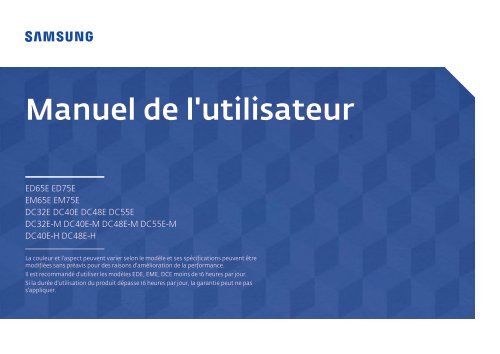Samsung DC40E (LH40DCEPLGC/EN ) - Manuel de l'utilisateur 1.68 MB, pdf, Français
Samsung DC40E (LH40DCEPLGC/EN ) - Manuel de l'utilisateur 1.68 MB, pdf, Français
Samsung DC40E (LH40DCEPLGC/EN ) - Manuel de l'utilisateur 1.68 MB, pdf, Français
Create successful ePaper yourself
Turn your PDF publications into a flip-book with our unique Google optimized e-Paper software.
<strong>Manuel</strong> <strong>de</strong> <strong>l'utilisateur</strong><br />
ED65E ED75E<br />
EM65E EM75E<br />
DC32E <strong>DC40E</strong> DC48E DC55E<br />
DC32E-M <strong>DC40E</strong>-M DC48E-M DC55E-M<br />
<strong>DC40E</strong>-H DC48E-H<br />
La couleur et l'aspect peuvent varier selon le modèle et ses spécifications peuvent être<br />
modifiées sans préavis pour <strong>de</strong>s r<strong>ais</strong>ons d'amélioration <strong>de</strong> la performance.<br />
Il est recommandé d'utiliser les modèles EDE, EME, DCE moins <strong>de</strong> 16 heures par jour.<br />
Si la durée d'utilisation du produit dépasse 16 heures par jour, la garantie peut ne pas<br />
s'appliquer.
Table <strong>de</strong>s matières<br />
Avant l'utilisation<br />
Avis <strong>de</strong> droit d'auteur 6<br />
Consignes <strong>de</strong> sécurité 7<br />
Symboles 7<br />
Nettoyage 7<br />
Rangement 8<br />
Électricité et sécurité 8<br />
Installation <strong>de</strong> l'appareil 9<br />
Fonctionnement 11<br />
Préparation<br />
Vérification <strong>de</strong>s composants 15<br />
Composants 15<br />
Pièces 16<br />
Panneau <strong>de</strong> configuration 16<br />
Arrière <strong>de</strong> l'appareil 18<br />
Arrière <strong>de</strong> l'appareil 19<br />
Dispositif antivol 20<br />
Télécomman<strong>de</strong> 21<br />
Avant d'installer l'appareil<br />
(gui<strong>de</strong> d'installation) 23<br />
Alternance entre portrait et paysage 23<br />
Ventilation 23<br />
Installation du support mural 24<br />
Préparation préalable à l'installation du<br />
support mural 24<br />
Installation du nécessaire <strong>de</strong> support mural 24<br />
Spécifications du nécessaire <strong>de</strong> support mural<br />
(VESA) 25<br />
Télécomman<strong>de</strong> (RS232C) 26<br />
Connexion du câble 26<br />
Connexion 29<br />
Co<strong>de</strong>s <strong>de</strong> comman<strong>de</strong> 30<br />
Connexion et utilisation d’un<br />
périphérique source<br />
Avant la connexion 39<br />
Points à vérifier avant la connexion 39<br />
Connexion à un PC 39<br />
Connexion à l'ai<strong>de</strong> d'un câble D-SUB<br />
(type analogique) 39<br />
Connexion à l'ai<strong>de</strong> d'un câble DVI<br />
(type numérique) 40<br />
Connexion à l'ai<strong>de</strong> d'un câble HDMI-DVI 40<br />
Connexion à l'ai<strong>de</strong> d'un câble HDMI 41<br />
Connexion à un périphérique vidéo 42<br />
Connexion à l'ai<strong>de</strong> d'un câble AV 42<br />
Connexion à l'ai<strong>de</strong> du câble composant 42<br />
Connexion à l'ai<strong>de</strong> d'un câble HDMI-DVI 43<br />
Connexion à l'ai<strong>de</strong> d'un câble HDMI 44<br />
Connexion à un système audio 44<br />
Branchement <strong>de</strong> l'antenne 45<br />
Connexion du câble LAN 45<br />
Branchement du HDBase-T 46<br />
Modification <strong>de</strong> la source d'entrée 47<br />
Source 47<br />
Utilisation du contrôle multiécran<br />
Installation/Désinstallation du contrôle<br />
multiécran 48<br />
Installation <strong>de</strong> l'appareil 48<br />
Désinstallation 48<br />
Connexion à MDC 49<br />
Utilisation <strong>de</strong> MDC via RS-232C<br />
(normes <strong>de</strong> transmission <strong>de</strong> données série) 49<br />
Utilisation <strong>de</strong> MDC via Ethernet 50<br />
Réglage <strong>de</strong> l'écran<br />
Image Mo<strong>de</strong> 51<br />
Si la source d'entrée est PC, DVI, HDMI(PC) 51<br />
Si la source d'entrée est TV, AV, Composantes,<br />
HDMI(AV) 51<br />
Contre-jour / Contraste / Luminosité / Netteté /<br />
Couleur / Teinte (V/R) 52<br />
Gamma 52<br />
Valeur d’étalonnage 53<br />
Image Format 54<br />
Image Format 54<br />
2
Table <strong>de</strong>s matières<br />
Position 55<br />
Zoom/Position 55<br />
Sélection <strong>de</strong> la définition 56<br />
Réglage Auto 56<br />
Réglage écran PC 57<br />
ISI 58<br />
Réglages avancés 59<br />
Contraste dyn. 60<br />
Tonalité noire 60<br />
Ton chair 60<br />
Mo<strong>de</strong> RVB uniqu. 60<br />
Espace couleur 60<br />
Équilibrage du blanc 60<br />
Luminosité mouvement 60<br />
Options d'image 61<br />
Nuance coul. 62<br />
Température <strong>de</strong>s couleurs 62<br />
Image claire numérique 62<br />
Filtre bruit MPEG 62<br />
Nv nr HDMI 63<br />
Mo<strong>de</strong> Film 63<br />
Auto Motion Plus 63<br />
Rétroéclairage dynamique 63<br />
Image Non 64<br />
Réinitial. image 64<br />
Réglage du son<br />
Son Mo<strong>de</strong> 65<br />
Effet sonore 66<br />
Paramètres haut-parleur 67<br />
Réinitial. son 67<br />
Diffusion<br />
Prog. auto 68<br />
Antenne 69<br />
Liste <strong>de</strong>s chaînes 70<br />
Mo<strong>de</strong> 70<br />
Gui<strong>de</strong> 71<br />
Gestionnaire progr. 71<br />
Modifier la chaîne 72<br />
Modif. Favoris 74<br />
Config. <strong>de</strong>s chaînes 77<br />
Syn. Précise 77<br />
Effacer les canaux brouillés 77<br />
Options audio 78<br />
Langue privilégiée 78<br />
Son multi-piste 78<br />
Déficience visuelle 78<br />
Verrouill. Émissions 79<br />
Sous-titres 81<br />
Sous-titres 81<br />
Réseau<br />
État du réseau 83<br />
Paramètres réseau 83<br />
Type <strong>de</strong> réseau 83<br />
Paramètres <strong>de</strong> réseau (câblé) 84<br />
Paramètres <strong>de</strong> réseau (sans fil) 86<br />
WPS(PBC) 88<br />
Wi-Fi Direct 89<br />
Paramètres AllShare 89<br />
Paramètres serveur réseau 90<br />
Connexion au serveur 90<br />
Accès serveur 90<br />
FTP Mo<strong>de</strong> 90<br />
Nom <strong>de</strong> l'appareil 90<br />
Applications<br />
Liste source 91<br />
Rafraîchir 91<br />
Entrer le nom 91<br />
Information 91<br />
3
Table <strong>de</strong>s matières<br />
MagicInfo Lite 92<br />
Lecture <strong>de</strong> contenu à partir <strong>de</strong> la mémoire<br />
interne ou d'un dispositif USB 92<br />
Chaîne réseau 93<br />
Système<br />
Configuration 95<br />
Langue menu 96<br />
Contrôle multi 96<br />
Configuration <strong>de</strong>s paramètres <strong>de</strong><br />
Contrôle multi 96<br />
Heure 97<br />
Horloge 97<br />
Mise en veille 98<br />
Progr. activ. 98<br />
Progr. désact. 99<br />
Gestion <strong>de</strong>s congés 99<br />
Solution Eco 100<br />
Écon. Énergie 100<br />
Capteur Eco 100<br />
Veille abs. sign. 100<br />
Arrêt autom. 100<br />
Délai protect. auto. 101<br />
Protection grillage écran 102<br />
Déplac. Point 102<br />
Minuterie 103<br />
Affichage immédiat 104<br />
Bords gris 104<br />
Message défilant 105<br />
Vidéomosaïque 106<br />
Vidéomosaïque 106<br />
Format 106<br />
Horizontal 106<br />
Vertical 107<br />
Position <strong>de</strong> l'écran 107<br />
Param. commutation auto source 108<br />
Commut. auto srce 108<br />
Récup. source primaire 108<br />
Source primaire 108<br />
Source secondaire 108<br />
Changer NIP 109<br />
Général 110<br />
Écon. d’énergie max. 110<br />
Mo<strong>de</strong> Jeu 110<br />
Démarrage auto. 110<br />
Verrouillage <strong>de</strong> sécurité 110<br />
Verrouillage <strong>de</strong>s touches 111<br />
Contrôle <strong>de</strong> mise en veille 111<br />
HDBT en veille 111<br />
Veille du réseau 111<br />
Horaire lampe 112<br />
Affichage à l'écran 112<br />
Réglage mise en marche 112<br />
Contrôle <strong>de</strong> la température 112<br />
Anynet+ (HDMI-CEC) 113<br />
Anynet+ (HDMI-CEC) 113<br />
Arrêt automatique 114<br />
Dépannage pour Anynet+ 115<br />
Cloner le produit 117<br />
Réinitialiser le système 117<br />
Réinitial. tout 118<br />
Vidéo sur <strong>de</strong>man<strong>de</strong> DivX® 118<br />
Alim. du module PC 118<br />
Mise ss tension sync 118<br />
Mise hors tens. sync 118<br />
Support tech.<br />
Mise à jour du logiciel 119<br />
Mettre à jour 119<br />
Contacter <strong>Samsung</strong> 119<br />
Lecture <strong>de</strong> photos, <strong>de</strong> vidéos et <strong>de</strong><br />
musique (lecture <strong>de</strong> médias)<br />
À lire attentivement avant d'utiliser la<br />
lecture <strong>de</strong> contenu multimédia avec un<br />
périphérique USB 120<br />
Utilisation d'un dispositif USB. 122<br />
Options <strong>de</strong> menu fournies sur la page <strong>de</strong> la<br />
liste <strong>de</strong>s contenus multimédias 123<br />
4
Table <strong>de</strong>s matières<br />
Boutons et fonctions disponibles pendant la<br />
lecture <strong>de</strong> photos 124<br />
Boutons et fonctions disponibles pendant la<br />
lecture <strong>de</strong> vidéos 125<br />
Boutons et fonctions disponibles pendant la<br />
lecture <strong>de</strong> musique 126<br />
Sous-titres et formats <strong>de</strong> fichiers pris en<br />
charge pour la lecture <strong>de</strong> médias 127<br />
Subtitle 127<br />
Format <strong>de</strong> fichier image compatible 127<br />
Fichiers audio pris en charge 128<br />
Formats vidéo compatibles 128<br />
Annexe<br />
Service payant<br />
(fr<strong>ais</strong> facturés aux clients) 144<br />
L'appareil ne présente pas <strong>de</strong> défaut 144<br />
Dommage causé au produit par la faute du<br />
client 144<br />
Autres r<strong>ais</strong>ons 144<br />
Qualité d'image optimale et prévention <strong>de</strong>s<br />
images rémanentes 145<br />
Qualité d'image optimale 145<br />
Prévention <strong>de</strong>s images rémanentes 145<br />
Licence 147<br />
Terminologie 148<br />
Gui<strong>de</strong> <strong>de</strong> dépannage<br />
Prérequis avant <strong>de</strong> contacter le Centre <strong>de</strong><br />
service à la clientèle <strong>Samsung</strong> 131<br />
Vérification <strong>de</strong> l'appareil 131<br />
Vérification <strong>de</strong> la résolution et <strong>de</strong> la fréquence 131<br />
Vérifiez les éléments suivants. 132<br />
Questions & réponses 139<br />
Spécifications<br />
Général 140<br />
Mo<strong>de</strong>s <strong>de</strong> minutage préréglés 142<br />
5
Chapitre 01<br />
Avant l'utilisation<br />
Avis <strong>de</strong> droit d'auteur<br />
Le contenu <strong>de</strong> ce manuel peut être modifié sans préavis pour <strong>de</strong>s r<strong>ais</strong>ons d'amélioration <strong>de</strong> la qualité.<br />
© 2016 <strong>Samsung</strong> Electronics<br />
<strong>Samsung</strong> Electronics détient les droits d'auteur <strong>de</strong> ce manuel.<br />
L'utilisation ou la reproduction <strong>de</strong> ce manuel, en tout ou en partie, est interdite sans l'autorisation <strong>de</strong> <strong>Samsung</strong> Electronics.<br />
Microsoft, Windows sont <strong>de</strong>s marques déposées <strong>de</strong> Microsoft Corporation.<br />
VESA, DPM et DDC sont <strong>de</strong>s marques déposées <strong>de</strong> Vi<strong>de</strong>o Electronics Standards Association.<br />
Toutes les autres marques appartiennent à leurs propriétaires respectifs.<br />
6
Consignes <strong>de</strong> sécurité<br />
Attention<br />
RISQUE DE CHOC ÉLECTRIQUE - NE PAS OUVRIR<br />
Attention : AFIN DE RÉDUIRE LE RISQUE DE CHOC ÉLECTRIQUE, N'<strong>EN</strong>LEVEZ PAS LE COUVERCLE. (OU LE<br />
PANNEAU ARRIÈRE)<br />
AUCUNE PIÈCE POUVANT ÊTRE RÉPARÉE PAR L'UTILISATEUR NE SE TROUVE À L'INTÉRIEUR.<br />
VEUILLEZ VOUS ADRESSER À UN TECHNICI<strong>EN</strong> AGRÉÉ POUR TOUTE RÉPARATION.<br />
Nettoyage<br />
――<br />
Le panneau et l'extérieur <strong>de</strong>s appareils à ACL évolués étant susceptibles <strong>de</strong> se rayer facilement,<br />
procé<strong>de</strong>z avec soin lors du nettoyage.<br />
――<br />
Observez la procédure <strong>de</strong> nettoyage suivante.<br />
――<br />
Les images qui suivent sont présentées à <strong>de</strong>s fins <strong>de</strong> référence seulement. Les situations réelles<br />
peuvent différer <strong>de</strong>s images.<br />
1 Éteignez l'appareil et l'ordinateur.<br />
2 Débranchez le cordon d'alimentation <strong>de</strong> l'appareil.<br />
Ce symbole indique la présence d'une haute tension à l'intérieur.<br />
Tout contact avec une pièce interne <strong>de</strong> l'appareil présente un danger.<br />
Ce symbole vous avise qu'une documentation importante concernant le fonctionnement et l'entretien<br />
est incluse avec cet appareil.<br />
Symboles<br />
Avertissement<br />
L'omission d'observer les consignes peut causer <strong>de</strong>s blessures sévères ou fatales.<br />
Attention<br />
L'omission d'observer les consignes peut causer <strong>de</strong>s blessures corporelles ou <strong>de</strong>s dommages aux biens.<br />
!<br />
――<br />
Agrippez le cordon par sa fiche et ne touchez pas au cordon avec les<br />
mains mouillées. Sinon, il y a risque <strong>de</strong> choc électrique.<br />
3 Nettoyez l'appareil à l'ai<strong>de</strong> d'un chiffon propre, doux et sec.<br />
••<br />
Évitez d'utiliser <strong>de</strong>s nettoyants qui contiennent <strong>de</strong><br />
l'alcool, un solvant ou un agent <strong>de</strong> surface.<br />
••<br />
Évitez <strong>de</strong> vaporiser <strong>de</strong> l'eau ou du nettoyant directement<br />
sur l'appareil.<br />
4 Immergez un chiffon doux et sec dans l'eau puis essorez-le<br />
vigoureusement pour nettoyer l'extérieur <strong>de</strong> l'appareil.<br />
Les activités arborant ce symbole sont interdites.<br />
5 Branchez le cordon d'alimentation <strong>de</strong> l'appareil une fois le nettoyage<br />
terminé.<br />
Les consignes arborant ce symbole doivent être observées.<br />
6 Allumez l'appareil et l'ordinateur.<br />
7
Rangement<br />
En r<strong>ais</strong>on <strong>de</strong>s caractéristiques <strong>de</strong>s produits très brillants, l'utilisation d'un humidificateur à UV à proximité<br />
peut provoquer l'apparition <strong>de</strong> tâches blanches sur le produit.<br />
――<br />
Communiquez avec le Centre <strong>de</strong> service à la clientèle si l'intérieur <strong>de</strong> l'appareil requiert un nettoyage<br />
(<strong>de</strong>s fr<strong>ais</strong> <strong>de</strong> service seront facturés).<br />
Électricité et sécurité<br />
――<br />
Les images qui suivent sont présentées à <strong>de</strong>s fins <strong>de</strong> référence seulement. Les situations réelles<br />
peuvent différer <strong>de</strong>s images.<br />
Avertissement<br />
Évitez d'utiliser un cordon d'alimentation ou une fiche endommagés, ou<br />
une prise électrique mal fixée.<br />
••<br />
Sinon, il y a risque <strong>de</strong> choc électrique ou d'incendie.<br />
Évitez <strong>de</strong> faire fonctionner plusieurs appareils à partir d'une seule prise<br />
électrique.<br />
••<br />
Une prise électrique surchauffée peut provoquer un incendie.<br />
!<br />
!<br />
Branchez la fiche du cordon dans une prise électrique mise à la terre<br />
(dispositifs isolés <strong>de</strong> type 1 seulement).<br />
••<br />
Sinon, il y a risque <strong>de</strong> choc électrique ou d'incendie.<br />
Évitez <strong>de</strong> tordre ou <strong>de</strong> tirer sur le cordon électrique brusquement. Veillez à<br />
ne pas l<strong>ais</strong>ser le cordon d'alimentation sous un objet lourd.<br />
••<br />
L'endommagement du cordon peut causer un incendie ou un choc<br />
électrique.<br />
Évitez <strong>de</strong> placer le cordon électrique ou l'appareil près d'une source <strong>de</strong><br />
chaleur.<br />
••<br />
Sinon, il y a risque <strong>de</strong> choc électrique ou d'incendie.<br />
Nettoyez toute poussière autour <strong>de</strong>s broches <strong>de</strong> la fiche ou <strong>de</strong> la prise<br />
électrique à l'ai<strong>de</strong> d'un chiffon sec.<br />
••<br />
Sinon, il y a risque d'incendie.<br />
Évitez <strong>de</strong> toucher à une fiche <strong>de</strong> cordon avec les mains mouillées. Sinon, il y<br />
a risque <strong>de</strong> choc électrique.<br />
Insérez la fiche à fond pour empêcher tout jeu.<br />
••<br />
Un branchement lâche peut provoquer un incendie.<br />
!<br />
8
Attention<br />
Installation <strong>de</strong> l'appareil<br />
!<br />
!<br />
!<br />
Évitez <strong>de</strong> débrancher le cordon électrique durant le fonctionnement <strong>de</strong><br />
l'appareil.<br />
••<br />
Sinon, il y a risque d'endommagement <strong>de</strong> l'appareil par choc<br />
électrique.<br />
Utilisez uniquement le cordon électrique fourni par <strong>Samsung</strong> avec l'appareil.<br />
Évitez d'utiliser le cordon électrique avec d'autres appareils.<br />
••<br />
Sinon, il y a risque <strong>de</strong> choc électrique ou d'incendie.<br />
Veillez à ne pas obstruer la zone <strong>de</strong> la prise électrique du cordon<br />
d'alimentation.<br />
••<br />
Le cordon d'alimentation doit être débranché pour couper<br />
l'alimentation à l'appareil lorsqu'un problème survient.<br />
••<br />
Notez que le bouton <strong>de</strong> mise sous/hors tension <strong>de</strong> la télécomman<strong>de</strong><br />
ne coupe pas totalement l'alimentation à l'appareil.<br />
Tenez le cordon d'alimentation par sa fiche lors <strong>de</strong> son débranchement <strong>de</strong><br />
la prise électrique.<br />
••<br />
Sinon, il y a risque <strong>de</strong> choc électrique ou d'incendie.<br />
Avertissement<br />
!<br />
!<br />
Évitez <strong>de</strong> placer <strong>de</strong>s chan<strong>de</strong>lles, <strong>de</strong>s répulsifs à insectes ou <strong>de</strong>s cigarettes<br />
sur le <strong>de</strong>ssus <strong>de</strong> l'appareil. Évitez d'installer l'appareil près d'une source <strong>de</strong><br />
chaleur.<br />
••<br />
Sinon, il y a risque d'incendie.<br />
Deman<strong>de</strong>z à un technicien <strong>de</strong> poser le support mural.<br />
••<br />
La pose par une personne non qualifiée peut causer <strong>de</strong>s blessures.<br />
••<br />
N'utilisez que <strong>de</strong>s armoires homologuées.<br />
Évitez d'installer l'appareil dans un endroit mal ventilé tel qu'une<br />
bibliothèque ou un placard.<br />
••<br />
L'augmentation <strong>de</strong> la température interne pourrait provoquer un<br />
incendie.<br />
Installez l'appareil à une distance d'au moins 10cm du mur pour permettre<br />
la ventilation.<br />
••<br />
L'augmentation <strong>de</strong> la température interne pourrait provoquer un<br />
incendie.<br />
Gar<strong>de</strong>z l'emballage plastique hors <strong>de</strong> portée <strong>de</strong>s enfants.<br />
••<br />
Il présente un risque d'étouffement.<br />
!<br />
9
!<br />
Tor<strong>de</strong>z le câble d'antenne TV extérieur et l<strong>ais</strong>sez la partie à l'intérieur <strong>de</strong> la<br />
pièce pendre vers le bas pour éviter que la pluie ne pénètre à l'intérieur du<br />
produit.<br />
••<br />
Si l'eau venait à pénétrer à l'intérieur du produit, elle pourrait<br />
provoquer un incendie ou un choc électrique.<br />
Les huiles comestibles, telles que l'huile <strong>de</strong> soja, peuvent endommager<br />
ou déformer le produit. N'installez pas le produit dans une cuisine ou à<br />
proximité d'un comptoir <strong>de</strong> cuisine.<br />
!<br />
Lorsque vous utilisez une antenne extérieure, assurez-vous d'installer celleci<br />
à distance <strong>de</strong>s lignes électriques pour éviter qu'elle ne chute sur ces<br />
<strong>de</strong>rnières en cas <strong>de</strong> vents violents.<br />
••<br />
La chute d'une antenne peut provoquer un choc électrique ou causer<br />
<strong>de</strong>s blessures.<br />
Évitez d'installer l'appareil sur une surface instable ou soumise à <strong>de</strong>s<br />
vibrations (tablette mal fixée, surface en pente, etc.).<br />
••<br />
L'appareil pourrait s'abîmer en tombant ou causer une blessure.<br />
••<br />
L'utilisation <strong>de</strong> l'appareil dans un endroit soumis à <strong>de</strong>s vibrations<br />
excessives peut l'endommager ou causer un incendie.<br />
Évitez d'installer l'appareil dans un véhicule ou un endroit exposé à la<br />
poussière, l'humidité (gouttes d'eau, etc.), l'huile ou la fumée.<br />
••<br />
Sinon, il y a risque <strong>de</strong> choc électrique ou d'incendie.<br />
!<br />
Évitez d'exposer l'appareil aux rayons directs du soleil, à la chaleur ou à un<br />
objet chaud comme un poêle.<br />
••<br />
Cela pourrait réduire la durée <strong>de</strong> vie <strong>de</strong> l'appareil ou causer un<br />
incendie.<br />
Évitez d'installer l'appareil à la portée <strong>de</strong> jeunes enfants.<br />
••<br />
L'appareil pourrait tomber et blesser l'enfant.<br />
••<br />
Sa partie frontale étant lour<strong>de</strong>, installez l'appareil sur une surface plane<br />
et stable.<br />
10
Attention<br />
Fonctionnement<br />
!<br />
Veillez à ne pas échapper l'appareil en le déplaçant.<br />
••<br />
Cela risquerait d'endommager l'appareil ou <strong>de</strong> causer une blessure<br />
corporelle.<br />
Évitez <strong>de</strong> déposer l'appareil sur sa faça<strong>de</strong>.<br />
••<br />
Cela risquerait d'abîmer l'écran.<br />
Avertissement<br />
L'intérieur <strong>de</strong> l'appareil présente un haute tension. Ne tentez jam<strong>ais</strong> <strong>de</strong><br />
démonter, réparer ou modifier l'appareil par vous-même.<br />
••<br />
Sinon, il y a risque <strong>de</strong> choc électrique ou d'incendie.<br />
••<br />
Communiquez avec le Centre <strong>de</strong> service à la clientèle <strong>Samsung</strong> pour<br />
les réparations.<br />
Lors <strong>de</strong> l'installation <strong>de</strong> l'appareil sur une armoire ou une tablette, assurezvous<br />
que le bord inférieur <strong>de</strong> l'avant ne dépasse pas.<br />
••<br />
L'appareil pourrait s'abîmer en tombant ou causer une blessure.<br />
••<br />
Installez l'appareil uniquement sur une armoire ou une tablette d'une<br />
taille appropriée.<br />
Déposez le produit délicatement.<br />
••<br />
Cela risquerait d'endommager l'appareil ou <strong>de</strong> causer une blessure<br />
corporelle.<br />
!<br />
!<br />
Avant <strong>de</strong> déplacer l'appareil, mettez l'interrupteur en position Arrêt et<br />
débranchez le cordon d'alimentation, le câble d'antenne et tous les autres<br />
câbles liés à l'appareil.<br />
••<br />
L'endommagement du cordon peut causer un incendie ou un choc<br />
électrique.<br />
Si l'appareil émet <strong>de</strong>s sons anormaux, dégage une o<strong>de</strong>ur <strong>de</strong> brûlé ou<br />
<strong>de</strong> fumée, débranchez le cordon d'alimentation immédiatement puis<br />
communiquez avec le Centre <strong>de</strong> service à la clientèle <strong>Samsung</strong>.<br />
••<br />
Sinon, il y a risque <strong>de</strong> choc électrique ou d'incendie.<br />
Veillez à ne pas l<strong>ais</strong>ser les enfants s'accrocher à l'appareil ou grimper <strong>de</strong>ssus.<br />
••<br />
Les enfants pourraient se blesser sérieusement.<br />
!<br />
!<br />
SAMSUNG<br />
Toute installation du produit dans un endroit inhabituel (tel qu'un lieu<br />
exposé à <strong>de</strong> gran<strong>de</strong>s quantités <strong>de</strong> poussière fine, à <strong>de</strong>s substances<br />
chimiques, à <strong>de</strong>s températures extrêmes ou à beaucoup d'humidité où<br />
le produit fonctionnerait en continu sur une longue pério<strong>de</strong>) pourrait<br />
considérablement réduire ses performances.<br />
••<br />
Veuillez consulter le Centre <strong>de</strong> service à la clientèle <strong>Samsung</strong> si vous<br />
souhaitez installer l'appareil dans un tel endroit.<br />
Si l'appareil est échappé ou si son enveloppe extérieure est endommagée,<br />
mettez l'interrupteur en position d'arrêt puis débranchez le cordon<br />
d'alimentation. Communiquez ensuite avec le Centre <strong>de</strong> service à la clientèle<br />
<strong>Samsung</strong>.<br />
••<br />
L'utilisation continue pourrait causer un incendie ou un choc<br />
électrique.<br />
11
Évitez <strong>de</strong> l<strong>ais</strong>ser <strong>de</strong>s objets attrayants pour les enfants (jouets, bonbons, etc.)<br />
sur le <strong>de</strong>ssus <strong>de</strong> l'appareil.<br />
••<br />
L'appareil ou <strong>de</strong>s objets lourds pourraient tomber et blesser les enfants<br />
alors qu'ils tentent <strong>de</strong> prendre ces objets.<br />
Lors d'un orage ou autrement en présence d'éclairs, débranchez le câble<br />
d'alimentation et ne touchez pas au câble d'antenne.<br />
••<br />
Sinon, il y a risque <strong>de</strong> choc électrique ou d'incendie.<br />
!<br />
Évitez d'utiliser ou <strong>de</strong> gar<strong>de</strong>r un vaporisateur combustible ou une substance<br />
inflammable à proximité <strong>de</strong> l'appareil.<br />
••<br />
Sinon, il y a risque d'explosion ou d'incendie.<br />
Vérifiez que <strong>de</strong>s nappes ou <strong>de</strong>s ri<strong>de</strong>aux n'obstruent pas les évents.<br />
••<br />
L'augmentation <strong>de</strong> la température interne pourrait provoquer un<br />
incendie.<br />
!<br />
Veillez à ne pas échapper l'appareil ni à y exercer un impact.<br />
••<br />
Sinon, il y a risque <strong>de</strong> choc électrique ou d'incendie.<br />
100<br />
Évitez d'introduire <strong>de</strong>s objets métalliques (baguette, monnaie, épingle, etc.)<br />
ou <strong>de</strong>s objets qui brûlent facilement (papier, allumettes, etc.) dans l'appareil<br />
(par un évent, <strong>de</strong>s connecteurs d'entrée/sortie, etc.).<br />
••<br />
Assurez-vous <strong>de</strong> couper l'alimentation à l'appareil et <strong>de</strong> débrancher le<br />
cordon d'alimentation lorsque <strong>de</strong> l'eau ou <strong>de</strong>s substances étrangères<br />
ont pénétré dans l'appareil. Communiquez ensuite avec le Centre <strong>de</strong><br />
service à la clientèle <strong>Samsung</strong>.<br />
••<br />
Sinon, il y a risque <strong>de</strong> défaillance <strong>de</strong> l'appareil, <strong>de</strong> choc électrique ou<br />
d'incendie.<br />
!<br />
!<br />
GAS<br />
Évitez <strong>de</strong> déplacer l'appareil en tirant sur le cordon d'alimentation ou tout<br />
autre câble.<br />
••<br />
Un câble abîmé présente un risque <strong>de</strong> défaillance <strong>de</strong> l'appareil, <strong>de</strong><br />
choc électrique ou d'incendie.<br />
Si une fuite <strong>de</strong> gaz est détectée, ne touchez pas à l'appareil ni à la fiche du<br />
cordon. Veillez aussi à ventiler l'endroit immédiatement.<br />
••<br />
Des étincelles pourraient causer une explosion ou un incendie.<br />
Évitez <strong>de</strong> soulever ou <strong>de</strong> déplacer l'appareil en tirant sur le cordon<br />
d'alimentation ou tout autre câble.<br />
••<br />
Un câble abîmé présente un risque <strong>de</strong> défaillance <strong>de</strong> l'appareil, <strong>de</strong><br />
choc électrique ou d'incendie.<br />
Évitez <strong>de</strong> placer <strong>de</strong>s objets contenant du liqui<strong>de</strong> (vase, pot, bouteille, etc.) ou<br />
<strong>de</strong>s objets métalliques sur le <strong>de</strong>ssus <strong>de</strong> l'appareil.<br />
••<br />
Assurez-vous <strong>de</strong> couper l'alimentation à l'appareil et <strong>de</strong> débrancher le<br />
cordon d'alimentation lorsque <strong>de</strong> l'eau ou <strong>de</strong>s substances étrangères<br />
ont pénétré dans l'appareil. Communiquez ensuite avec le Centre <strong>de</strong><br />
service à la clientèle <strong>Samsung</strong>.<br />
••<br />
Sinon, il y a risque <strong>de</strong> défaillance <strong>de</strong> l'appareil, <strong>de</strong> choc électrique ou<br />
d'incendie.<br />
12
Attention<br />
Reposez vos yeux pendant au moins 5 minutes à toutes les heures<br />
d'utilisation du produit.<br />
!<br />
L'affichage d'une image fixe pendant un long délai peut causer une<br />
rémanence d'image ou une défaillance <strong>de</strong> pixels.<br />
••<br />
Activez le mo<strong>de</strong> d'économie d'énergie ou un économiseur d'écran en<br />
cas d'inutilisation prolongée <strong>de</strong> l'appareil.<br />
!<br />
••<br />
Cela soulagera la fatigue oculaire.<br />
Évitez <strong>de</strong> toucher l'écran lorsque l'appareil est sous tension <strong>de</strong>puis un long<br />
moment car il <strong>de</strong>vient chaud.<br />
!<br />
-_-<br />
Débranchez la cordon d'alimentation <strong>de</strong> la prise électrique si vous prévoyez<br />
ne pas utiliser l'appareil pendant un long moment (vacances, etc.).<br />
••<br />
L'accumulation <strong>de</strong> poussière combinée à la chaleur pourrait causer un<br />
incendie, un choc électrique ou une fuite électrique.<br />
Rangez les petits accessoires hors <strong>de</strong> portée <strong>de</strong>s enfants.<br />
Utilisez l'appareil au réglage <strong>de</strong> résolution et <strong>de</strong> fréquence recommandé.<br />
••<br />
Sinon, il y a un risque <strong>de</strong> détérioration <strong>de</strong> la vue.<br />
!<br />
!<br />
User <strong>de</strong> pru<strong>de</strong>nce en réglant l'angle <strong>de</strong> l'appareil ou la hauteur <strong>de</strong> son<br />
support.<br />
Évitez <strong>de</strong> retourner l'appareil à l'envers ou <strong>de</strong> le déplacer en le tenant par<br />
son support.<br />
••<br />
L'appareil pourrait s'abîmer en tombant ou causer une blessure.<br />
!<br />
••<br />
Un risque existe <strong>de</strong> coincer et blesser votre main ou vos doigts.<br />
••<br />
Pencher l'appareil à un angle prononcé risque <strong>de</strong> le faire tomber et<br />
causer une blessure.<br />
Évitez <strong>de</strong> placer <strong>de</strong>s objets lourds sur l'appareil.<br />
Regar<strong>de</strong>r l'écran <strong>de</strong> trop près pendant une longue pério<strong>de</strong> pourrait<br />
détériorer votre vue.<br />
••<br />
Cela risquerait d'endommager l'appareil ou <strong>de</strong> causer une blessure<br />
corporelle.<br />
!<br />
Lorsque vous utilisez <strong>de</strong>s écouteurs ou un casque d'écoute, ne mettez pas le<br />
volume trop fort.<br />
Évitez d'utiliser <strong>de</strong>s humidificateurs ou <strong>de</strong>s poêles aux alentours <strong>de</strong> l'appareil.<br />
••<br />
Un volume trop élevé pourrait endommager l'ouïe.<br />
••<br />
Sinon, il y a risque <strong>de</strong> choc électrique ou d'incendie.<br />
13
Veillez à ce que les enfants ne portent pas les piles à la bouche lorsqu'elles<br />
sont retirées <strong>de</strong> la télécomman<strong>de</strong>. Placerz la pile dans un endroit hors <strong>de</strong><br />
portée <strong>de</strong>s enfants.<br />
••<br />
Si un enfant a mis la pile dans sa bouche, consuslter un mé<strong>de</strong>cin<br />
immédiatement.<br />
En insérant la pile, respecter la polarité (+, -) indiquée.<br />
••<br />
Sinon, la pile pourrait s'endommager, causer un incendie, <strong>de</strong>s blessures<br />
ou <strong>de</strong>s dommages en r<strong>ais</strong>on <strong>de</strong> le fuite du liqui<strong>de</strong> interne.<br />
!<br />
!<br />
Utilisez seulement les piles standard spécifiées; évitez d'utiliser une pile<br />
neuve avec une pile usagée en même temps.<br />
••<br />
La pile risque sinon d'être endommagée ou <strong>de</strong> causer un incendie,<br />
<strong>de</strong>s blessures corporelles ou <strong>de</strong>s dommages provoqués par la fuite du<br />
liqui<strong>de</strong> interne.<br />
Les piles (et les piles rechargeables) ne font pas partie <strong>de</strong>s déchets ménagers<br />
et doivent être retournées pour le recyclage. Le client a la responsabilité <strong>de</strong><br />
retourner les pile usées ou rechargeables pour le recyclage.<br />
••<br />
Le client peut retourner les piles usées ou rechargeables à un centre<br />
<strong>de</strong> recyclage public près <strong>de</strong> chez lui ou à un magasin qui vend le<br />
même type <strong>de</strong> piles ou piles rechargeables.<br />
14
Chapitre 02<br />
Préparation<br />
Vérification <strong>de</strong>s composants<br />
--<br />
Communiquez avec le fournisseur qui<br />
vous a vendu l'appareil s'il manque <strong>de</strong>s<br />
composants.<br />
Composants<br />
――<br />
Les composants peuvent varier selon les localités.<br />
--<br />
Les images peuvent être différentes <strong>de</strong>s<br />
composants réels.<br />
--<br />
Aucun support n'est fourni avec le<br />
produit. Pour installer un support, vous<br />
<strong>de</strong>vez en acheter un séparément.<br />
--<br />
L'adaptateur RS232C peut être utilisé pour<br />
connecter un autre écran à l'ai<strong>de</strong> du câble<br />
RS232C <strong>de</strong> type D-SUB (9 broches).<br />
Gui<strong>de</strong> <strong>de</strong> démarrage rapi<strong>de</strong><br />
<br />
Fiche <strong>de</strong> garantie<br />
(Non disponible dans certaines régions)<br />
Gui<strong>de</strong> <strong>de</strong> réglementation<br />
Cordon d'alimentation<br />
<br />
Piles<br />
(Non disponible dans certaines régions)<br />
Télécomman<strong>de</strong><br />
Câble D-SUB<br />
(pour les modèles EDE et EME seulement)<br />
RS232C(IN) Adaptateur<br />
Anneau <strong>de</strong> maintien (4EA)<br />
(pour les modèles EDE et EME seulement)<br />
15
Pièces<br />
――<br />
La couleur et l'aspect <strong>de</strong>s pièces peut différer <strong>de</strong> l'illustration. Les spécifications peuvent être modifiées sans préavis pour<br />
<strong>de</strong>s r<strong>ais</strong>ons d'amélioration <strong>de</strong> la qualité.<br />
Panneau <strong>de</strong> configuration<br />
Bouton du<br />
panneau<br />
Boutons<br />
Description<br />
Mettre l'appareil sous tension.<br />
Si vous appuyez sur le bouton lorsque l'appareil est sous tension, le menu <strong>de</strong><br />
comman<strong>de</strong> apparaît à l'écran.<br />
――<br />
Pour quitter le menu OSD, appuyez sur le bouton du panneau pendant au moins<br />
une secon<strong>de</strong>.<br />
Passez au menu supérieur ou au menu inférieur. Vous pouvez aussi régler la valeur<br />
d'une option.<br />
――<br />
Changez <strong>de</strong> canal en mo<strong>de</strong> TV.<br />
DC32E DC32E-M<br />
Haut-parleur<br />
Logo du dispositif d’espacement<br />
(en option)<br />
Passez au menu sur la gauche ou au menu sur la droite.<br />
――<br />
Vous pouvez régler le volume en bougeant le bouton du panneau vers la gauche<br />
ou la droite lorsque le menu <strong>de</strong> comman<strong>de</strong> n'est pas affiché.<br />
Ne pas tirer sur le logo du dispositif d'espacement en usant <strong>de</strong> la force. Le logo<br />
pourrait se déchirer ou se casser.<br />
Haut-parleur<br />
Capteur distant<br />
Appuyez sur un bouton <strong>de</strong> la télécomman<strong>de</strong> tout en pointant cette <strong>de</strong>rnière vers le<br />
capteur situé à l'avant du produit pour exécuter la fonction correspondante.<br />
――<br />
La télécomman<strong>de</strong> <strong>de</strong> cet appareil risque <strong>de</strong> contrôler d'autres périphériques<br />
d'affichage par inadvertance si ceux-ci se trouvent dans le même espace.<br />
Logo du dispositif<br />
d’espacement<br />
Utilisez la télécomman<strong>de</strong> à une distance <strong>de</strong> 7 m à 10 m du capteur <strong>de</strong> l'appareil selon un angle <strong>de</strong> 30 <strong>de</strong>puis la gauche et la<br />
droite.<br />
――<br />
Rangez les piles usées hors <strong>de</strong> portée <strong>de</strong>s enfants et mettez-les au recyclage.<br />
――<br />
Évitez <strong>de</strong> mélanger <strong>de</strong>s piles neuves et usées. Remplacez les <strong>de</strong>ux piles en même temps.<br />
――<br />
Retirez les piles lorsque la télécomman<strong>de</strong> <strong>de</strong>meure inutilisée pendant une longue pério<strong>de</strong>.<br />
Capteur distant<br />
16
――<br />
Si vous appuyez sur le bouton du panneau alors que l'appareil est sous<br />
tension, le menu <strong>de</strong> comman<strong>de</strong> apparaît à l'écran.<br />
Menu <strong>de</strong> comman<strong>de</strong><br />
EDE / EME<br />
Boutons<br />
Source<br />
Description<br />
Sélectionnez la source d'entrée connectée.<br />
Bougez le bouton du panneau vers la droite pour sélectionner Source dans<br />
le menu <strong>de</strong> comman<strong>de</strong>. Une fois la liste <strong>de</strong>s sources d'entrée affichée, bougez le<br />
bouton du panneau vers la gauche ou la droite pour choisir la source d'entrée<br />
voulue. Appuyez ensuite sur le bouton.<br />
Affichez le menu OSD.<br />
Menu<br />
Déplacez le bouton du panneau vers la droite pour sélectionner Menu dans<br />
le menu <strong>de</strong> comman<strong>de</strong>. L'écran <strong>de</strong> contrôle OSD apparaît. Bougez le bouton du<br />
panneau vers la droite pour choisir le menu voulu. Vous pouvez bouger le bouton<br />
du panneau vers le haut, le bas, la gauche ou la droite pour sélectionner une sousoption.<br />
Pour changer les paramètres, sélectionnez le menu voulu et appuyez sur le<br />
bouton du panneau.<br />
Activez le mo<strong>de</strong> MagicInfo.<br />
Retour<br />
MagicInfo<br />
Bougez le bouton du panneau vers le haut pour sélectionner MagicInfo<br />
menu <strong>de</strong> comman<strong>de</strong>.<br />
――<br />
Les modèles DCE, DCE-M, DCE-H sont uniquement pris en charge.<br />
dans le<br />
DCE / DCE-M / DCE-H<br />
Outils<br />
Permet d'afficher les Outils.<br />
Bougez le bouton du panneau vers le haut pour sélectionner Outils<br />
menu <strong>de</strong> comman<strong>de</strong>.<br />
――<br />
Les modèles EDE, EME sont uniquement pris en charge.<br />
dans le<br />
Mettre l'appareil hors tension.<br />
Éteindre<br />
Bougez le bouton du panneau vers le bas pour sélectionner Éteindre<br />
menu <strong>de</strong> comman<strong>de</strong>. Appuyez ensuite sur le bouton.<br />
dans le<br />
Retour<br />
Quitter le menu <strong>de</strong> comman<strong>de</strong>.<br />
Retour<br />
17
Arrière <strong>de</strong> l'appareil<br />
――<br />
La couleur et l'aspect <strong>de</strong>s pièces peut différer <strong>de</strong> l'illustration. Les spécifications<br />
peuvent être modifiées sans préavis pour <strong>de</strong>s r<strong>ais</strong>ons d'amélioration <strong>de</strong> la<br />
qualité.<br />
――<br />
Les modèles EDE, EME sont uniquement pris en charge.<br />
Port<br />
HDBT IN<br />
Description<br />
USB (5V, 1.5A) Connexion à un périphérique USB.<br />
Envoie le signal HDMI à un câble LAN branché à l'ai<strong>de</strong> d'un transmetteur HDBaseT.<br />
――<br />
Les modèles EME sont uniquement pris en charge.<br />
HDBT IN<br />
DVI IN / MAGICINFO IN<br />
DVI IN: Se connecte à une source à l'ai<strong>de</strong> d'un câble DVI ou HDMI-DVI.<br />
MAGICINFO IN: Utilisez le câble DP-DVI (dédié) lorsque vous branchez un boîtier du<br />
réseau (vendu séparément).<br />
HDMI IN<br />
Se connecte à un périphérique source à l'ai<strong>de</strong> d'un câble HDMI.<br />
USB<br />
(5V, 1.5A)<br />
RGB IN<br />
RS232C IN<br />
Se connecte à un périphérique source à l'ai<strong>de</strong> d'un câble D-SUB.<br />
Connexion au MDC grâce à un adaptateur RS232C.<br />
RS232C OUT<br />
DVI IN /<br />
MAGICINFO IN<br />
RGB / DVI / HDMI / AV / COMPON<strong>EN</strong>T /<br />
AUDIO IN<br />
Reçoit le son d'un PC par le bi<strong>ais</strong> d'un câble audio.<br />
AUDIO OUT<br />
Se connecte à la prise audio d'une source.<br />
HDMI IN<br />
AV IN / COMPON<strong>EN</strong>T IN<br />
Se connecte à une source à l'ai<strong>de</strong> <strong>de</strong> l'adaptateur AV/<strong>de</strong> composant.<br />
IR / A<strong>MB</strong>I<strong>EN</strong>T S<strong>EN</strong>SOR IN<br />
Alimente la carte <strong>de</strong> capteur externe ou reçoit le signal <strong>de</strong> capteur lumineux.<br />
RGB IN RS232C IN RS232C OUT<br />
RGB / DVI /<br />
HDMI / AV /<br />
COMPON<strong>EN</strong>T<br />
/ AUDIO IN<br />
AUDIO<br />
OUT<br />
COMPON<strong>EN</strong>T IN<br />
IR /<br />
A<strong>MB</strong>I<strong>EN</strong>T<br />
S<strong>EN</strong>SOR IN<br />
18
Arrière <strong>de</strong> l'appareil<br />
――<br />
La couleur et l'aspect <strong>de</strong>s pièces peut différer <strong>de</strong> l'illustration. Les spécifications<br />
peuvent être modifiées sans préavis pour <strong>de</strong>s r<strong>ais</strong>ons d'amélioration <strong>de</strong> la<br />
qualité.<br />
――<br />
Les modèles DCE, DCE-M, DCE-H sont uniquement pris en charge.<br />
Port<br />
AUDIO OUT<br />
AV IN / COMPON<strong>EN</strong>T IN<br />
AUDIO IN<br />
Description<br />
Se connecte à la prise audio d'une source.<br />
Se connecte à une source à l'ai<strong>de</strong> <strong>de</strong> l'adaptateur AV/<strong>de</strong> composant.<br />
Reçoit le son d'un PC par le bi<strong>ais</strong> d'un câble audio.<br />
AUDIO OUT<br />
USB (5V, 1.5A) Connexion à un périphérique USB.<br />
COMPON<strong>EN</strong>T IN<br />
AUDIO IN<br />
DVI IN / MAGICINFO IN<br />
DVI IN: Se connecte à une source à l'ai<strong>de</strong> d'un câble DVI ou HDMI-DVI.<br />
MAGICINFO IN: Utilisez le câble DP-DVI (dédié) lorsque vous branchez un boîtier du<br />
réseau (vendu séparément).<br />
USB<br />
(5V, 1.5A)<br />
HDMI IN 1, HDMI IN 2<br />
IR IN<br />
Se connecte à un périphérique source à l'ai<strong>de</strong> d'un câble HDMI.<br />
Alimente la carte <strong>de</strong> capteur externe ou reçoit le signal <strong>de</strong> capteur lumineux.<br />
DVI IN /<br />
MAGICINFO IN<br />
RS232C IN<br />
RGB IN<br />
Connexion au MDC grâce à un adaptateur RS232C.<br />
Se connecte à un périphérique source à l'ai<strong>de</strong> d'un câble D-SUB.<br />
HDMI IN 1<br />
ANT IN<br />
Connexion à un câble d'antenne.<br />
――<br />
Les modèles DCE-H ne sont pas pris en charge.<br />
HDMI IN 2<br />
RJ45<br />
Se branche au contrôle multiécran à l'ai<strong>de</strong> d'un câble LAN.<br />
IR IN<br />
RS232C IN RGB IN ANT IN<br />
RJ45<br />
19
Dispositif antivol<br />
――<br />
Un dispositif antivol vous permet d'utiliser l'appareil en toute sécurité dans un lieu public.<br />
――<br />
La forme du dispositif antivol et la métho<strong>de</strong> <strong>de</strong> verrouillage varient selon le fabricant. Veuillez vous reporter au mo<strong>de</strong> d'emploi qui accompagne le dispositif antivol pour<br />
<strong>de</strong> plus amples renseignements.<br />
――<br />
Les images qui suivent sont présentées à <strong>de</strong>s fins <strong>de</strong> référence seulement. Les situations réelles peuvent différer <strong>de</strong>s images.<br />
Verrouillage du dispositif antivol:<br />
――<br />
Support : Vendu séparément<br />
1 Fixez le câble <strong>de</strong> votre dispositif antivol à un objet lourd tel qu'un bureau.<br />
2 Insérez une extrémité du câble dans la boucle <strong>de</strong> l'autre extrémité.<br />
3 Introduisez le dispositif antivol dans la fente antivol à l'arrière <strong>de</strong> l'appareil.<br />
4 Verrouillez le dispositif antivol.<br />
--<br />
On peut se procurer un dispositif antivol séparément.<br />
--<br />
Veuillez vous reporter au mo<strong>de</strong> d'emploi qui accompagne le dispositif antivol pour <strong>de</strong> plus amples renseignements.<br />
--<br />
Les dispositifs antivol peuvent être achetés auprès d'un magasin <strong>de</strong> produits électroniques ou en ligne.<br />
20
Télécomman<strong>de</strong><br />
――<br />
La télécomman<strong>de</strong> <strong>de</strong> cet appareil risque <strong>de</strong> contrôler d'autres périphériques d'affichage par inadvertance si ceux-ci se trouvent dans le même espace.<br />
――<br />
Tout bouton dont la <strong>de</strong>scription ne figure pas dans l'image ci-<strong>de</strong>ssous n'est pas pris en charge par le produit.<br />
Mettre l'appareil sous tension.<br />
Mettre l'appareil hors tension.<br />
Appuyez sur cette touche pour sélectionner <strong>de</strong>s<br />
canaux supplémentaires (numériques) diffusés<br />
par une même station.<br />
Par exemple, pour choisir le canal 54-3, appuyez<br />
sur 54, puis sur - et sur 3.<br />
Touches numériques<br />
Entrez le mot <strong>de</strong> passe dans le menu OSD.<br />
Bouton <strong>de</strong> lancement Liste <strong>de</strong>s chaînes.<br />
--<br />
Les fonctions <strong>de</strong>s boutons <strong>de</strong> la<br />
télécomman<strong>de</strong> peuvent différer selon<br />
les produits.<br />
Réglage du volume.<br />
changez la source d'entrée.<br />
Permet d'afficher ou <strong>de</strong> masquer le menu à<br />
l'écran, ou <strong>de</strong> revenir au menu précé<strong>de</strong>nt.<br />
Couper le son.<br />
Désactiver le mo<strong>de</strong> sourdine : Appuyez <strong>de</strong><br />
nouveau sur MUTE, puis sur la touche <strong>de</strong><br />
contrôle du volume (+ VOL -).<br />
Changez <strong>de</strong> canal en mo<strong>de</strong> TV.<br />
Utilisez cette touche d'accès rapi<strong>de</strong> pour accé<strong>de</strong>r<br />
directement à MagicInfo.<br />
Cette touche d'accès rapi<strong>de</strong> est disponible<br />
lorsqu'un boîtier réseau est connecté.<br />
Bouton <strong>de</strong> lancement MagicInfo.<br />
――<br />
Les modèles DCE, DCE-M, DCE-H sont<br />
uniquement pris en charge.<br />
21
Permet <strong>de</strong> sélectionner rapi<strong>de</strong>ment les fonctions<br />
fréquemment utilisées.<br />
Permet <strong>de</strong> retourner au menu précé<strong>de</strong>nt.<br />
Cette option définit la fonction <strong>de</strong><br />
verrouillage <strong>de</strong> sécurité.<br />
Permet d'afficher l'information sur la source<br />
d'entrée actuelle.<br />
Permet d'aller au menu supérieur, inférieur,<br />
gauche ou droit, ou d'ajuster le réglage d'une<br />
option.<br />
Permet <strong>de</strong> confirmer la sélection.<br />
Permet <strong>de</strong> quitter le menu actuel.<br />
Sélectionnez manuellement une source d'entrée<br />
connectée <strong>de</strong>puis <strong>de</strong>s PC, DVI, HDMI.<br />
En mo<strong>de</strong> TV, configurez <strong>de</strong>s paramètres comme<br />
le gui<strong>de</strong> <strong>de</strong>s programmes <strong>de</strong>s canaux numériques.<br />
Dans d'autres mo<strong>de</strong>s, sélectionnez manuellement<br />
un périphérique source connecté. En mo<strong>de</strong>s media<br />
et HDMI-CEC, configurez <strong>de</strong>s paramètres pour les<br />
fonctions attribuées aux boutons <strong>de</strong> couleur <strong>de</strong> la<br />
télécomman<strong>de</strong>. Permet d'activer ou <strong>de</strong> désactiver<br />
le mo<strong>de</strong> <strong>de</strong> verrouillage.<br />
Bouton utilisé en mo<strong>de</strong> Anynet+ et en mo<strong>de</strong><br />
multimédia.<br />
--<br />
Les fonctions <strong>de</strong>s boutons <strong>de</strong> la<br />
télécomman<strong>de</strong> peuvent différer selon<br />
les produits.<br />
Pour placer les piles dans la télécomman<strong>de</strong><br />
22
Avant d'installer l'appareil<br />
(gui<strong>de</strong> d'installation)<br />
Afin <strong>de</strong> prévenir les blessures, cet appareil doit être fixé soli<strong>de</strong>ment au plancher ou au mur conformément aux instructions<br />
d'installation.<br />
••<br />
Assurez-vous que <strong>de</strong> faire installer le support mural par une entreprise agréée.<br />
••<br />
Autrement, le support pourrait tomber et causer <strong>de</strong>s blessures.<br />
••<br />
Assurez-vous <strong>de</strong> faire installer le support mural approprié.<br />
Alternance entre portrait et paysage<br />
――<br />
Communiquez avec le Centre <strong>de</strong> service à la clientèle <strong>Samsung</strong> pour <strong>de</strong> plus amples renseignements.<br />
••<br />
Pour utiliser l'appareil à la verticale (portrait), tournez-le dans le sens <strong>de</strong>s aiguilles <strong>de</strong> façon que la DEL pointe vers le bas.<br />
Ventilation<br />
Installation sur un mur perpendiculaire<br />
A<br />
A Minimum 40 mm<br />
B Température ambiante : Sous 35 C<br />
••<br />
Lorsque vous installez l'appareil sur un mur perpendiculaire, l<strong>ais</strong>sez un espace d'au moins 40 mm entre l'appareil et la<br />
surface du mur pour la ventilation et veillez à gar<strong>de</strong>r la température ambiante <strong>de</strong> l'espace A sous 35 C.<br />
B<br />
Figure 1.1 Vue latérale<br />
23
E<br />
B<br />
C<br />
A<br />
Figure 1.3 Vue latérale<br />
D<br />
D<br />
Installation sur un mur encastré<br />
――<br />
Communiquez avec le Centre <strong>de</strong> service à la clientèle <strong>Samsung</strong> pour <strong>de</strong> plus amples renseignements.<br />
Vue en plan<br />
A Minimum 40 mm<br />
B Minimum 70 mm<br />
C Minimum 50 mm<br />
D Minimum 50 mm<br />
E Température ambiante : Sous 35 C<br />
――<br />
Lorsque vous installez l'appareil sur un mur encastré, l<strong>ais</strong>sez l'espace indiqué ci-<strong>de</strong>ssus entre l'appareil et le mur pour la<br />
ventilation et assurez-vous <strong>de</strong> gar<strong>de</strong>r la température ambiante sous 35 C.<br />
Figure 1.2 Vue latérale<br />
Installation du support mural<br />
Préparation préalable à l'installation du support mural<br />
Pour installer le support mural d’un autre fabricant, utilisez l’anneau <strong>de</strong> maintien (1).<br />
――<br />
Les modèles EDE, EME sont uniquement pris en charge.<br />
Installation du nécessaire <strong>de</strong> support mural<br />
1<br />
Le nécessaire <strong>de</strong> support mural (vendu séparément) vous permet <strong>de</strong> fixer le produit à un mur.<br />
Pour obtenir plus d'information sur l'installation du support mural, consultez les instructions fournies avec le support mural.<br />
Nous vous conseillons <strong>de</strong> communiquer avec un technicien pour obtenir <strong>de</strong> l'ai<strong>de</strong> lors <strong>de</strong> l'installation du support mural.<br />
<strong>Samsung</strong> Electronics n'est pas responsable <strong>de</strong> dommages causés au produit ou <strong>de</strong> dommages corporels infligés à vous-même<br />
ou à autrui si vous choisissez d'installer le support mural sans ai<strong>de</strong>.<br />
24
Spécifications du nécessaire <strong>de</strong> support<br />
mural (VESA)<br />
――<br />
Installez votre support mural sur une paroi soli<strong>de</strong> perpendiculaire au sol. Avant<br />
d'attacher le support mural à <strong>de</strong>s surfaces autres qu'une plaque <strong>de</strong> plâtre,<br />
veuillez communiquer avec votre ven<strong>de</strong>ur le plus proche pour obtenir plus<br />
d'information.<br />
Si vous installez le produit sur une paroi inclinée, il peut tomber et provoquer<br />
<strong>de</strong>s dommages corporels graves.<br />
••<br />
Les nécessaires <strong>de</strong> support mural <strong>de</strong> <strong>Samsung</strong> contiennent un gui<strong>de</strong> d'installation détaillé, et toutes les pièces requises<br />
pour le montage sont fournies.<br />
••<br />
N'utilisez pas <strong>de</strong> vis dont la longueur est supérieure à la longueur standard ou qui ne sont pas conformes aux<br />
spécifications <strong>de</strong> vis standard VESA. Des vis trop longues peuvent endommager l'intérieur du produit.<br />
••<br />
Pour les supports muraux qui ne sont pas conformes aux spécifications <strong>de</strong> vis standard VESA, la longueur <strong>de</strong>s vis peut<br />
différer en fonction <strong>de</strong>s spécifications du support mural.<br />
••<br />
Ne serrez pas trop fortement les vis. Vous pourriez endommager le produit ou provoquer sa chute, ce qui pourrait causer<br />
<strong>de</strong>s dommages corporels. <strong>Samsung</strong> n'est pas responsable <strong>de</strong> ce type d'acci<strong>de</strong>nts.<br />
••<br />
<strong>Samsung</strong> n'est pas responsable <strong>de</strong> dommages causés au produit ou <strong>de</strong> dommages corporels causés par l'utilisation d'un<br />
support mural non VESA ou non spécifié ou par le manquement du consommateur à suivre les instructions d'installation<br />
du produit.<br />
••<br />
Deux personnes doivent procé<strong>de</strong>r à l'installation du produit sur une paroi.<br />
••<br />
Les dimensions standard pour les nécessaires <strong>de</strong> support mural sont présentées dans le tableau ci-<strong>de</strong>ssous.<br />
Unité : mm (pouces)<br />
Nom du modèle<br />
Spécifications <strong>de</strong> trou<br />
<strong>de</strong> vis VESA (A * B) en<br />
millimètres<br />
Vis standard<br />
Quantité<br />
ED65E / ED75E / EM65E / EM75E<br />
/ DC48E / DC55E / DC48E-M /<br />
DC48E-H / DC55E-M<br />
DC32E / <strong>DC40E</strong> / DC32E-M /<br />
<strong>DC40E</strong>-M / <strong>DC40E</strong>-H<br />
400 x 400 (15.7 x 15.7) M8, L32 4<br />
200 x 200 (7.9 x 7.9)<br />
― ― N'installez pas votre nécessaire <strong>de</strong> support mural tant que votre produit est sous tension. Cela pourrait entraîner <strong>de</strong>s<br />
blessures corporelles dues à un choc électrique.<br />
25
Télécomman<strong>de</strong> (RS232C)<br />
Connexion du câble<br />
Câble RS232C<br />
••<br />
Affectation <strong>de</strong>s broches<br />
1 2 3 4 5<br />
5 4 3 2 1<br />
Interface<br />
Broche<br />
Débit binaire<br />
RS232C (9 broches)<br />
TxD (N°2), RxD (N°3), GND (N°5)<br />
9600 bps<br />
6 7 8 9<br />
<br />
9 8 7 6<br />
<br />
Bits d'information<br />
8 bits<br />
Broche<br />
Signal<br />
Parité<br />
Bit d'arrêt<br />
Contrôle <strong>de</strong> flux<br />
Longueur maximale<br />
Aucune<br />
1 bits<br />
Aucune<br />
15 m (type blindé seulement)<br />
1 Détecter la porteuse <strong>de</strong> données<br />
2 Données reçues<br />
3 Données transmises<br />
4 Préparer le terminal <strong>de</strong> données<br />
5 Fil <strong>de</strong> terre <strong>de</strong> signalisation<br />
6 Préparer le mo<strong>de</strong>m<br />
7 Deman<strong>de</strong> d'émission<br />
8 Prêt à émettre<br />
9 Indicateur <strong>de</strong> sonnerie<br />
26
••<br />
Câble RS232C<br />
Connecteur : D-Sub 9 broches à câble stéréo<br />
6<br />
1<br />
<br />
<br />
<br />
Câble LAN (pour les modèles DCE, DCE-M, DCE-H seulement)<br />
••<br />
Affectation <strong>de</strong>s broches<br />
1 2 3 4 5 6 7 8<br />
9<br />
<br />
5<br />
<br />
-P1- -P1- -P2- -P2-<br />
Type mâle<br />
Rx<br />
3<br />
----------<br />
1<br />
Tx<br />
STEREO<br />
Tx<br />
Terre<br />
2<br />
5<br />
----------<br />
----------<br />
2<br />
3<br />
Rx<br />
Terre<br />
PLUG<br />
(ø 3.5)<br />
No <strong>de</strong> broche Couleur standard Signal<br />
1 Blanc et orange TX+<br />
2 Orange TX-<br />
3 Blanc et vert RX+<br />
4 Bleu NC<br />
5 Blanc et bleu NC<br />
6 Vert RX-<br />
7 Blanc et brun NC<br />
8 Brun NC<br />
27
••<br />
Connecteur : RJ45<br />
Câble LAN direct (PC à HUB)<br />
Câble LAN bidirectionnel (PC à PC)<br />
HUB<br />
RJ45 P1 P2<br />
P2<br />
P1<br />
RJ45<br />
P1<br />
P2<br />
RJ45 MDC<br />
Signal P1 P2 Signal<br />
TX+ 1 3 RX+<br />
Signal P1 P2 Signal<br />
TX+ 1 1 TX+<br />
TX- 2 2 TX-<br />
TX- 2 6 RX-<br />
RX+ 3 1 TX+<br />
RX- 6 2 TX-<br />
RX+ 3 3 RX+<br />
RX- 6 6 RX-<br />
28
Connexion<br />
••<br />
Connexion 2 (modèles DCE / DCE-M / DCE-H)<br />
――<br />
Assurez-vous <strong>de</strong> brancher chaque adaptateur à la prise RS232C IN ou OUT adéquate <strong>de</strong> l'écran.<br />
••<br />
Connexion 1 (modèles EDE / EME)<br />
RJ45<br />
RJ45<br />
RS232C<br />
RS232C<br />
RS232C<br />
RS232C<br />
IN<br />
OUT<br />
IN<br />
OUT<br />
IN<br />
OUT<br />
IN<br />
OUT<br />
••<br />
Connexion 3 (modèles DCE / DCE-M / DCE-H)<br />
RS232C<br />
IN<br />
29
Co<strong>de</strong>s <strong>de</strong> comman<strong>de</strong><br />
Visualisation <strong>de</strong> l'état <strong>de</strong> comman<strong>de</strong> (comman<strong>de</strong> Get control)<br />
En-tête Comman<strong>de</strong> ID Longueur <strong>de</strong>s<br />
données<br />
Somme <strong>de</strong><br />
contrôle<br />
No Type <strong>de</strong> comman<strong>de</strong> Comman<strong>de</strong> Plage <strong>de</strong> valeurs<br />
8 Contrôle du mo<strong>de</strong> vidéomosaïque 0x5C 0~1<br />
9 Verrouillage <strong>de</strong> sécurité 0x5D 0~1<br />
10 Activation du mo<strong>de</strong> vidéomosaïque 0x84 0~1<br />
0xAA<br />
Type <strong>de</strong><br />
comman<strong>de</strong><br />
0<br />
11 Contrôle utilisateur du mo<strong>de</strong><br />
vidéomosaïque<br />
0x89 -<br />
Contrôle en cours (comman<strong>de</strong> Set control)<br />
En-tête Comman<strong>de</strong> ID Longueur <strong>de</strong>s<br />
données<br />
Données<br />
Somme <strong>de</strong><br />
contrôle<br />
••<br />
Toutes les communications sont formatées en hexadécimal. La somme <strong>de</strong> contrôle est calculée en<br />
additionnant toutes les valeurs à l'exception <strong>de</strong> l'en-tête. Si la somme <strong>de</strong> contrôle affiche plus <strong>de</strong> 2<br />
chiffres comme indiqué ci-<strong>de</strong>ssous (11+FF+01+01=112), le premier chiffre est supprimé.<br />
Par exemple : Mise sous tension & ID=0<br />
0xAA<br />
Type <strong>de</strong><br />
comman<strong>de</strong><br />
1 Valeur<br />
En-tête Comman<strong>de</strong> ID Longueur <strong>de</strong>s<br />
données<br />
Données 1<br />
Somme <strong>de</strong><br />
contrôle<br />
Comman<strong>de</strong><br />
No Type <strong>de</strong> comman<strong>de</strong> Comman<strong>de</strong> Plage <strong>de</strong> valeurs<br />
1 Contrôle <strong>de</strong> l'alimentation 0x11 0~1<br />
2 Contrôle du volume 0x12 0~100<br />
3 Contrôle <strong>de</strong> la source d'entrée 0x14 -<br />
4 Contrôle du mo<strong>de</strong> d'affichage 0x18 -<br />
0xAA 0x11 1 "Power"<br />
En-tête Comman<strong>de</strong> ID Longueur <strong>de</strong>s<br />
données<br />
0xAA 0x11 1 1<br />
Données 1 12<br />
• • Pour contrôler tous les appareils connectés par câble série simultanément sans égard aux ID, réglez<br />
l'ID à « 0xFE » et transmettez les comman<strong>de</strong>s. Les comman<strong>de</strong>s seront exécutées pour chaque<br />
appareil m<strong>ais</strong> l'accusé <strong>de</strong> réception (ACK) ne répondra pas.<br />
5 Contrôle <strong>de</strong> la taille d'écran 0x19 0~255<br />
6 Contrôle activer/désactiver ISI 0x3C 0~1<br />
7 Contrôle du réglage automatique (PC<br />
et BNC seulement)<br />
0x3D 0<br />
30
Contrôle <strong>de</strong> l'alimentation<br />
••<br />
Fonction<br />
Il est possible d'allumer ou d'éteindre un appareil à l'ai<strong>de</strong> d'un PC.<br />
••<br />
Visualisation <strong>de</strong> l'état <strong>de</strong> l'alimentation (Get Power ON / OFF Status)<br />
Contrôle du volume<br />
••<br />
Fonction<br />
Le volume d'un appareil peut être réglé à l'ai<strong>de</strong> d'un PC.<br />
••<br />
Visualisation <strong>de</strong> l'état du volume (Get Volume Status)<br />
En-tête Comman<strong>de</strong> ID Longueur <strong>de</strong>s<br />
données<br />
Somme <strong>de</strong><br />
contrôle<br />
En-tête Comman<strong>de</strong> ID Longueur <strong>de</strong>s<br />
données<br />
Somme <strong>de</strong><br />
contrôle<br />
0xAA 0x11 0<br />
0xAA 0x12 0<br />
••<br />
Mise sous/hors tension (Set Power ON / OFF)<br />
••<br />
Réglage du volume (Set Volume)<br />
En-tête Comman<strong>de</strong> ID Longueur <strong>de</strong>s<br />
données<br />
Données<br />
Somme <strong>de</strong><br />
contrôle<br />
En-tête Comman<strong>de</strong> ID Longueur <strong>de</strong>s<br />
données<br />
Données<br />
Somme <strong>de</strong><br />
contrôle<br />
0xAA 0x11 1 "Power"<br />
"Power": co<strong>de</strong> d'alimentation à régler sur un produit.<br />
1: Mise sous tension<br />
0: Mise hors tension<br />
••<br />
Accusé <strong>de</strong> réception (Ack)<br />
En-tête Comman<strong>de</strong> ID Longueur <strong>de</strong>s<br />
données<br />
Accusé <strong>de</strong><br />
réception/acc. réc.<br />
négatif (Ack/Nak)<br />
r-CMD Val1 Somme <strong>de</strong><br />
contrôle<br />
0xAA 0xFF 3 'A' 0x11 "Power"<br />
"Power": co<strong>de</strong> d'alimentation à régler sur un produit.<br />
••<br />
Nak<br />
0xAA 0x12 1 "Volume"<br />
"Volume": co<strong>de</strong> <strong>de</strong> valeur du volume à régler sur un produit. (0-100)<br />
••<br />
Accusé <strong>de</strong> réception (Ack)<br />
En-tête Comman<strong>de</strong> ID Longueur <strong>de</strong>s<br />
données<br />
Accusé <strong>de</strong><br />
réception/acc. réc.<br />
négatif (Ack/Nak)<br />
r-CMD Val1 Somme <strong>de</strong><br />
contrôle<br />
0xAA 0xFF 3 'A' 0x12 "Volume"<br />
"Volume": co<strong>de</strong> <strong>de</strong> valeur du volume à régler sur un produit. (0-100)<br />
••<br />
Nak<br />
En-tête Comman<strong>de</strong> ID Longueur <strong>de</strong>s<br />
données<br />
Accusé <strong>de</strong><br />
réception/acc. réc.<br />
négatif (Ack/Nak)<br />
r-CMD Val1 Somme <strong>de</strong><br />
contrôle<br />
En-tête Comman<strong>de</strong> ID Longueur <strong>de</strong>s<br />
données<br />
Accusé <strong>de</strong><br />
réception/acc. réc.<br />
négatif (Ack/Nak)<br />
r-CMD Val1 Somme <strong>de</strong><br />
contrôle<br />
0xAA 0xFF 3 'N' 0x12 "ERR"<br />
"ERR" : Un co<strong>de</strong> indiquant l'erreur survenue.<br />
0xAA 0xFF 3 'N' 0x11 "ERR"<br />
"ERR" : Un co<strong>de</strong> indiquant l'erreur survenue.<br />
31
Contrôle <strong>de</strong> la source d'entrée<br />
••<br />
Fonction<br />
La source d'entrée d'un appareil peut être modifiée à l'ai<strong>de</strong> d'un PC.<br />
••<br />
Visualisation <strong>de</strong> l'état <strong>de</strong> la source d'entrée (Get Input Source Status)<br />
0x23<br />
0x24<br />
0x55<br />
HDMI2<br />
HDMI2_PC<br />
HDBT<br />
En-tête Comman<strong>de</strong> ID Longueur <strong>de</strong>s<br />
données<br />
0xAA 0x14 0<br />
••<br />
Réglage <strong>de</strong> la source d'entrée (Set Input Source)<br />
En-tête Comman<strong>de</strong> ID Longueur <strong>de</strong>s<br />
données<br />
Somme <strong>de</strong><br />
contrôle<br />
Données<br />
0xAA 0x14 1 "Input Source"<br />
"Input Source": co<strong>de</strong> <strong>de</strong> source d'entrée à régler sur un produit.<br />
0x14<br />
PC<br />
Somme <strong>de</strong><br />
contrôle<br />
――<br />
DVI_vi<strong>de</strong>o, HDMI1_PC(HDMI_PC) et HDMI2_PC ne peuvent pas être utilisés avec la comman<strong>de</strong> Set. Ils<br />
ne répon<strong>de</strong>nt qu'aux comman<strong>de</strong>s « Get ».<br />
――<br />
Les sources d'entrée disponibles peuvent différer selon le modèle.<br />
――<br />
MagicInfo est uniquement disponible sur les modèles contenant la fonction MagicInfo.<br />
――<br />
RF (TV), DTV ne sont disponibles que sur les modèles qui incluent une fonction TV.<br />
••<br />
Accusé <strong>de</strong> réception (Ack)<br />
En-tête Comman<strong>de</strong> ID Longueur <strong>de</strong>s<br />
données<br />
Accusé <strong>de</strong><br />
réception/acc. réc.<br />
négatif (Ack/Nak)<br />
r-CMD Val1 Somme <strong>de</strong><br />
contrôle<br />
0xAA 0xFF 3 'A' 0x14 "Input<br />
Source"<br />
0x18<br />
0x0C<br />
0x08<br />
DVI<br />
Source d'entrée<br />
Composant<br />
"Input Source": co<strong>de</strong> <strong>de</strong> source d'entrée à régler sur un produit.<br />
••<br />
Nak<br />
En-tête Comman<strong>de</strong> ID Longueur <strong>de</strong>s<br />
données<br />
Accusé <strong>de</strong><br />
réception/acc. réc.<br />
négatif (Ack/Nak)<br />
r-CMD Val1 Somme <strong>de</strong><br />
contrôle<br />
0x20<br />
0x1F<br />
0x30<br />
0x40<br />
0x21<br />
0x22<br />
MagicInfo<br />
DVI_vi<strong>de</strong>o<br />
RF (TV)<br />
DTV<br />
HDMI1(HDMI)<br />
HDMI1_PC(HDMI_PC)<br />
0xAA 0xFF 3 'N' 0x14 "ERR"<br />
"ERR" : Un co<strong>de</strong> indiquant l'erreur survenue.<br />
32
Contrôle du mo<strong>de</strong> d'affichage<br />
••<br />
Fonction<br />
Le mo<strong>de</strong> plein écran d'un appareil peut être modifié à l'ai<strong>de</strong> d'un ordinateur.<br />
Le mo<strong>de</strong> écran ne peut pas être contrôlé lorsque la fonction Vidéomosaïque est activée.<br />
――<br />
Cette comman<strong>de</strong> ne peut être utilisée que sur les modèles qui comprennent un téléviseur.<br />
••<br />
Visualisation <strong>de</strong> l'état <strong>de</strong> l'écran (Get Screen Mo<strong>de</strong> Status)<br />
••<br />
Nak<br />
En-tête Comman<strong>de</strong> ID Longueur <strong>de</strong>s<br />
données<br />
Accusé <strong>de</strong><br />
réception/acc. réc.<br />
négatif (Ack/Nak)<br />
0xAA 0xFF 3 'N' 0x18 "ERR"<br />
"ERR" : Un co<strong>de</strong> indiquant l'erreur survenue.<br />
r-CMD Val1 Somme <strong>de</strong><br />
contrôle<br />
En-tête Comman<strong>de</strong> ID Longueur <strong>de</strong>s<br />
données<br />
0xAA 0x18 0<br />
••<br />
Réglage <strong>de</strong> la taille d'image (Set Picture Size)<br />
Somme <strong>de</strong><br />
contrôle<br />
Contrôle <strong>de</strong> la taille d'écran<br />
••<br />
Fonction<br />
La dimension <strong>de</strong> l'écran d'un appareil peut être modifiée à l'ai<strong>de</strong> d'un ordinateur.<br />
••<br />
Visualisation <strong>de</strong> la taille d'écran (Get Screen Size Status)<br />
En-tête Comman<strong>de</strong> ID Longueur <strong>de</strong>s<br />
données<br />
Données<br />
Somme <strong>de</strong><br />
contrôle<br />
En-tête Comman<strong>de</strong> ID Longueur <strong>de</strong>s<br />
données<br />
Somme <strong>de</strong><br />
contrôle<br />
0xAA 0x18 1 "Screen Mo<strong>de</strong>"<br />
0xAA 0x19 0<br />
"Screen Mo<strong>de</strong>": Un co<strong>de</strong> qui règle l'état <strong>de</strong> l'appareil<br />
••<br />
Accusé <strong>de</strong> réception (Ack)<br />
0x01 16 : 9<br />
0x04<br />
Zoom<br />
En-tête Comman<strong>de</strong> ID Longueur<br />
<strong>de</strong>s<br />
données<br />
Accusé <strong>de</strong><br />
réception/acc. réc.<br />
négatif (Ack/Nak)<br />
r-CMD Val1 Somme <strong>de</strong><br />
contrôle<br />
0x31<br />
Zoom large<br />
0xAA 0xFF 3 'A' 0x19 "Screen Size"<br />
0x0B 4 : 3<br />
••<br />
Accusé <strong>de</strong> réception (Ack)<br />
En-tête Comman<strong>de</strong> ID Longueur <strong>de</strong>s<br />
données<br />
Accusé <strong>de</strong><br />
réception/acc. réc.<br />
négatif (Ack/Nak)<br />
0xAA 0xFF 3 'A' 0x18 "Screen<br />
Mo<strong>de</strong>"<br />
r-CMD Val1 Somme <strong>de</strong><br />
contrôle<br />
"Screen Size": Dimension d'écran du produit (plage : <strong>de</strong> 0 à 255, unité : pouce)<br />
••<br />
Nak<br />
En-tête Comman<strong>de</strong> ID Longueur<br />
<strong>de</strong>s données<br />
Accusé <strong>de</strong><br />
réception/acc. réc.<br />
négatif (Ack/Nak)<br />
0xAA 0xFF 3 'N' 0x19 "ERR"<br />
"ERR" : Un co<strong>de</strong> indiquant l'erreur survenue.<br />
r-CMD Val1 Somme <strong>de</strong><br />
contrôle<br />
"Screen Mo<strong>de</strong>": Un co<strong>de</strong> qui règle l'état <strong>de</strong> l'appareil<br />
33
Contrôle Activer/Désactiver ISI<br />
••<br />
Fonction<br />
La fonction image sur image (ISI) d'un appareil peut être activée ou désactivée à l'ai<strong>de</strong> d'un<br />
ordinateur.<br />
――<br />
Disponible seulement sur les modèles dotés <strong>de</strong> la fonction ISI.<br />
――<br />
Le mo<strong>de</strong> ne peut pas être commandé si Vidéomosaïque a la valeur Activer.<br />
――<br />
Cette fonction n'est pas disponible en mo<strong>de</strong> MagicInfo.<br />
••<br />
Visualisation <strong>de</strong> l'état activer/désactiver ISI (Get the PIP ON / OFF Status)<br />
Contrôle du réglage automatique (PC et BNC seulement)<br />
••<br />
Fonction<br />
Règle automatiquement l'écran du système PC à l'ai<strong>de</strong> d'un PC.<br />
••<br />
Visualisation <strong>de</strong> l'état du réglage automatique (Get Auto Adjustment Status)<br />
Aucune<br />
••<br />
Réglage du réglage automatique (Set Auto Adjustment)<br />
En-tête Comman<strong>de</strong> ID Longueur <strong>de</strong>s<br />
données<br />
Données<br />
Somme <strong>de</strong><br />
contrôle<br />
En-tête Comman<strong>de</strong> ID Longueur <strong>de</strong>s<br />
données<br />
Somme <strong>de</strong><br />
contrôle<br />
0xAA 0x3D 1 "Auto<br />
Adjustment"<br />
0xAA 0x3C 0<br />
••<br />
Réglage <strong>de</strong> l'activation/désactivation ISI (Set the PIP ON / OFF)<br />
En-tête Comman<strong>de</strong> ID Longueur <strong>de</strong>s<br />
données<br />
Données<br />
0xAA 0x3C 1 "PIP"<br />
Somme <strong>de</strong><br />
contrôle<br />
"Auto Adjustment" : 0x00 (en tout temps)<br />
••<br />
Accusé <strong>de</strong> réception (Ack)<br />
En-tête Comman<strong>de</strong> ID Longueur<br />
<strong>de</strong>s données<br />
Accusé <strong>de</strong> réception/<br />
acc. réc. négatif (Ack/<br />
Nak)<br />
r-CMD Val1 Somme <strong>de</strong><br />
contrôle<br />
"PIP": Un co<strong>de</strong> utilisé pour activer ou désactiver le mo<strong>de</strong> ISI d'un appareil<br />
1: ISI ACTIVÉ (PIP ON)<br />
0: ISI DÉSACTIVÉ (PIP OFF)<br />
••<br />
Accusé <strong>de</strong> réception (Ack)<br />
En-tête Comman<strong>de</strong> ID Longueur <strong>de</strong>s<br />
données<br />
Accusé <strong>de</strong> réception/acc.<br />
réc. négatif (Ack/Nak)<br />
0xAA 0xFF 3 'A' 0x3C "PIP"<br />
r-CMD Val1 Somme <strong>de</strong><br />
contrôle<br />
0xAA 0xFF 3 'A' 0x3D "Auto<br />
Adjustment"<br />
••<br />
Nak<br />
En-tête Comman<strong>de</strong> ID Longueur<br />
<strong>de</strong>s données<br />
Accusé <strong>de</strong> réception/<br />
acc. réc. négatif (Ack/<br />
Nak)<br />
0xAA 0xFF 3 'A' 0x3D "ERR"<br />
r-CMD Val1 Somme <strong>de</strong><br />
contrôle<br />
"PIP": Un co<strong>de</strong> utilisé pour activer ou désactiver le mo<strong>de</strong> ISI d'un appareil<br />
••<br />
Nak<br />
"ERR" : Un co<strong>de</strong> indiquant l'erreur survenue.<br />
En-tête Comman<strong>de</strong> ID Longueur <strong>de</strong>s<br />
données<br />
Accusé <strong>de</strong> réception/acc.<br />
réc. négatif (Ack/Nak)<br />
r-CMD Val1 Somme <strong>de</strong><br />
contrôle<br />
0xAA 0xFF 3 'A' 0x3C "PIP"<br />
"ERR" : Un co<strong>de</strong> indiquant l'erreur survenue.<br />
34
Contrôle du mo<strong>de</strong> vidéomosaïque<br />
••<br />
Fonction<br />
Le mo<strong>de</strong> Vidéomosaïque peut être activé sur un produit à l'ai<strong>de</strong> d'un ordinateur.<br />
Ce contrôle n'est offert que sur un produit dont le mo<strong>de</strong> Vidéomosaïque est activé.<br />
••<br />
Visualisation du mo<strong>de</strong> vidéomosaïque (Get Vi<strong>de</strong>o Wall Mo<strong>de</strong>)<br />
En-tête Comman<strong>de</strong> ID Longueur <strong>de</strong>s<br />
données<br />
0xAA 0x5C 0<br />
••<br />
Réglage du mo<strong>de</strong> vidéomosaïque (Set Vi<strong>de</strong>o Wall Mo<strong>de</strong>)<br />
En-tête Comman<strong>de</strong> ID Longueur <strong>de</strong>s<br />
données<br />
Somme <strong>de</strong><br />
contrôle<br />
Données<br />
0xAA 0x5C 1 "Vi<strong>de</strong>o Wall Mo<strong>de</strong>"<br />
"Vi<strong>de</strong>o Wall Mo<strong>de</strong>": Un co<strong>de</strong> utilisé pour activer la fonction Vi<strong>de</strong>o Wall sur un appareil<br />
1: Plein écran<br />
0: Naturel<br />
••<br />
Accusé <strong>de</strong> réception (Ack)<br />
En-tête Comman<strong>de</strong> ID Longueur<br />
<strong>de</strong>s données<br />
Accusé <strong>de</strong><br />
réception/acc. réc.<br />
négatif (Ack/Nak)<br />
Somme <strong>de</strong><br />
contrôle<br />
r-CMD Val1 Somme <strong>de</strong><br />
contrôle<br />
0xAA 0xFF 3 'A' 0x5C "Vi<strong>de</strong>o Wall<br />
Mo<strong>de</strong>"<br />
"Vi<strong>de</strong>o Wall Mo<strong>de</strong>": Un co<strong>de</strong> utilisé pour activer la fonction Vi<strong>de</strong>o Wall sur un appareil<br />
••<br />
Nak<br />
En-tête Comman<strong>de</strong> ID Longueur <strong>de</strong>s<br />
données<br />
Accusé <strong>de</strong> réception/acc.<br />
réc. négatif (Ack/Nak)<br />
0xAA 0xFF 3 'A' 0x5C "ERR"<br />
"ERR" : Un co<strong>de</strong> indiquant l'erreur survenue.<br />
r-CMD Val1 Somme <strong>de</strong> contrôle<br />
Verrouillage <strong>de</strong> sécurité<br />
••<br />
Fonction<br />
Il est possible d'utiliser un ordinateur pour activer ou désactiver la fonction<br />
Verrouillage <strong>de</strong> sécurité sur un produit.<br />
Ce contrôle est disponible peu importe que la mise sous tension soit activée ou non.<br />
••<br />
Visualisation <strong>de</strong> l'état du verrouillage <strong>de</strong> sécurité (Get Input Source Status)<br />
En-tête Comman<strong>de</strong> ID Longueur <strong>de</strong>s<br />
données<br />
0xAA 0x5D 0<br />
Somme <strong>de</strong><br />
contrôle<br />
••<br />
Activation ou désactivation du verrouillage <strong>de</strong> sécurité (Set Safety Lock Enable / Disable)<br />
En-tête Comman<strong>de</strong> ID Longueur <strong>de</strong>s<br />
données<br />
Données<br />
0xAA 0x5D 1 "Safety Lock"<br />
"Safety Lock": Co<strong>de</strong> <strong>de</strong> verrouillage <strong>de</strong> sécurité à régler sur un appareil.<br />
1: ACTIVER<br />
0: DÉSACTIVER<br />
••<br />
Accusé <strong>de</strong> réception (Ack)<br />
En-tête Comman<strong>de</strong> ID Longueur<br />
<strong>de</strong>s données<br />
Accusé <strong>de</strong><br />
réception/acc. réc.<br />
négatif (Ack/Nak)<br />
Somme <strong>de</strong><br />
contrôle<br />
r-CMD Val1 Somme <strong>de</strong><br />
contrôle<br />
0xAA 0xFF 3 'A' 0x5D "Safety Lock"<br />
"Safety Lock": Co<strong>de</strong> <strong>de</strong> verrouillage <strong>de</strong> sécurité à régler sur un appareil.<br />
••<br />
Nak<br />
En-tête Comman<strong>de</strong> ID Longueur <strong>de</strong>s<br />
données<br />
Accusé <strong>de</strong> réception/acc.<br />
réc. négatif (Ack/Nak)<br />
0xAA 0xFF 3 'N' 0x5D "ERR"<br />
"ERR" : Un co<strong>de</strong> indiquant l'erreur survenue.<br />
r-CMD Val1 Somme <strong>de</strong><br />
contrôle<br />
35
Activation du mo<strong>de</strong> vidéomosaïque<br />
••<br />
Fonction<br />
L'ordinateur personnel active/désactive le mo<strong>de</strong> vidéomosaïque <strong>de</strong> l'appareil.<br />
••<br />
Obtenir l'état Activé/Désactivé du mo<strong>de</strong> vidéomosaïque<br />
En-tête Comman<strong>de</strong> ID Longueur <strong>de</strong>s<br />
données<br />
Somme <strong>de</strong><br />
contrôle<br />
••<br />
Nak<br />
En-tête Comman<strong>de</strong> ID Longueur <strong>de</strong>s<br />
données<br />
Accusé <strong>de</strong> réception/<br />
acc. réc. négatif (Ack/<br />
Nak)<br />
0xAA 0xFF 3 'N' 0x84 ERR<br />
"ERR" : Un co<strong>de</strong> indiquant l'erreur survenue.<br />
r-CMD Val1 Somme <strong>de</strong><br />
contrôle<br />
0xAA 0x84 0<br />
Contrôle utilisateur du mo<strong>de</strong> vidéomosaïque<br />
••<br />
Régler le mo<strong>de</strong> vidéomosaïque sur Activé/Désactivé<br />
En-tête Comman<strong>de</strong> ID Longueur <strong>de</strong>s<br />
données<br />
Données<br />
Somme <strong>de</strong><br />
contrôle<br />
••<br />
Fonction<br />
L'ordinateur personnel active/désactive la fonction Vidéomosaïque <strong>de</strong> l'appareil.<br />
••<br />
Obtenir l'état du mo<strong>de</strong> vidéomosaïque<br />
0xAA 0x84 1 V.Wall_On<br />
••<br />
V.Wall_On: Co<strong>de</strong> du mo<strong>de</strong> vidéomosaïque à définir sur l'appareil<br />
1: Mo<strong>de</strong> vidéomosaïque ACTIVÉ<br />
0: Mo<strong>de</strong> vidéomosaïque DÉSACTIVÉ<br />
••<br />
Accusé <strong>de</strong> réception (Ack)<br />
En-tête Comman<strong>de</strong> ID Longueur <strong>de</strong>s<br />
données<br />
Accusé <strong>de</strong><br />
réception/acc. réc.<br />
négatif (Ack/Nak)<br />
r-CMD Val1 Somme <strong>de</strong><br />
contrôle<br />
En-tête Comman<strong>de</strong> ID Longueur <strong>de</strong>s<br />
données<br />
0xAA 0x89 0<br />
••<br />
Régler le mo<strong>de</strong> vidéomosaïque<br />
En-tête Comman<strong>de</strong> ID Longueur<br />
<strong>de</strong>s données<br />
Somme <strong>de</strong><br />
contrôle<br />
Val1 Val2 Somme <strong>de</strong><br />
contrôle<br />
0xAA 0x89 2 Wall_Div Wall_SNo<br />
0xAA 0xFF 3 'A' 0x84 V.Wall_On<br />
Wall_Div: Co<strong>de</strong> du Séparateur <strong>de</strong> vidéomosaïque défini sur l'appareil<br />
V.Wall_On : voir plus haut<br />
36
Modèle <strong>de</strong> vidéomosaïque 10 x 10<br />
1 2 3 4 5 6 7 8 9 10 11 12 13 14 15<br />
Hors tension 0x00 0x00 0x00 0x00 0x00 0x00 0x00 0x00 0x00 0x00 0x00 0x00 0x00 0x00 0x00<br />
1 0x11 0x12 0x13 0x14 0x15 0x16 0x17 0x18 0x19 0x1A 0x1B 0x1C 0x1D 0x1E 0x1F<br />
2 0x21 0x22 0x23 0x24 0x25 0x26 0x27 0x28 0x29 0x2A 0x2B 0x2C 0x2D 0x2E 0x2F<br />
3 0x31 0x32 0x33 0x34 0x35 0x36 0x37 0x38 0x39 0x3A 0x3B 0x3C 0x3D 0x3E 0x3F<br />
4 0x41 0x42 0x43 0x44 0x45 0x46 0x47 0x48 0x49 0x4A 0x4B 0x4C 0x4D 0x4E 0x4F<br />
5 0x51 0x52 0x53 0x54 0x55 0x56 0x57 0x58 0x59 0x5A 0x5B 0x5C 0x5D 0x5E 0x5F<br />
6 0x61 0x62 0x63 0x64 0x65 0x66 0x67 0x68 0x69 0x6A 0x6B 0x6C 0x6D 0x6E 0x6F<br />
7 0x71 0x72 0x73 0x74 0x75 0x76 0x77 0x78 0x79 0x7A 0x7B 0x7C 0x7D 0x7E N/A<br />
8 0x81 0x82 0x83 0x84 0x85 0x86 0x87 0x88 0x89 0x8A 0x8B 0x8C N/A N/A N/A<br />
9 0x91 0x92 0x93 0x94 0x95 0x96 0x97 0x98 0x99 0x9A 0x9B N/A N/A N/A N/A<br />
10 0xA1 0xA2 0xA3 0xA4 0xA5 0xA6 0xA7 0xA8 0xA9 0xAA N/A N/A N/A N/A N/A<br />
11 0xB1 0xB2 0xB3 0xB4 0xB5 0xB6 0xB7 0xB8 0xB9 N/A N/A N/A N/A N/A N/A<br />
12 0xC1 0xC2 0xC3 0xC4 0xC5 0xC6 0xC7 0xC8 N/A N/A N/A N/A N/A N/A N/A<br />
13 0xD1 0xD2 0xD3 0xD4 0xD5 0xD6 0xD7 N/A N/A N/A N/A N/A N/A N/A N/A<br />
14 0xE1 0xE2 0xE3 0xE4 0xE5 0xE6 0xE7 N/A N/A N/A N/A N/A N/A N/A N/A<br />
15 0xF1 0xF2 0xF3 0xF4 0xF5 0xF6 N/A N/A N/A N/A N/A N/A N/A N/A N/A<br />
37
Wall_SNo : Co<strong>de</strong> du Numéro <strong>de</strong> produit défini sur l'appareil<br />
Modèle <strong>de</strong> vidéomosaïque 10 x 10 : ( 1 ~ 100)<br />
Définir le nombre<br />
Données<br />
1 0x01<br />
2 0x02<br />
... ...<br />
99 0x63<br />
100 0x64<br />
••<br />
Accusé <strong>de</strong> réception (Ack)<br />
En-tête Comman<strong>de</strong> ID Longueur <strong>de</strong>s<br />
données<br />
Accusé <strong>de</strong> réception/acc.<br />
réc. négatif (Ack/Nak)<br />
r-CMD Val1 Val2 Somme <strong>de</strong><br />
contrôle<br />
0xAA 0xFF 4 'A' 0x89 Wall_Div Wall_SNo<br />
••<br />
Nak<br />
En-tête Comman<strong>de</strong> ID Longueur <strong>de</strong>s<br />
données<br />
Accusé <strong>de</strong> réception/acc.<br />
réc. négatif (Ack/Nak)<br />
r-CMD Val1 Somme <strong>de</strong><br />
contrôle<br />
0xAA 0xFF 3 'N' 0x89 ERR<br />
"ERR" : Un co<strong>de</strong> indiquant l'erreur survenue.<br />
38
Chapitre 03<br />
Connexion et utilisation d’un périphérique source<br />
Avant la connexion<br />
Connexion à un PC<br />
Vérifiez les points suivants avant <strong>de</strong> connecter cet appareil à d'autres périphériques. Les périphériques<br />
suivants peuvent se connecter à l'appareil : PC, caméscope, haut-parleur, boîtier déco<strong>de</strong>ur et lecteur DVD<br />
ou <strong>de</strong> disque Blu-ray.<br />
Points à vérifier avant la connexion<br />
――<br />
Avant la connexion à un périphérique source, lisez le manuel <strong>de</strong> <strong>l'utilisateur</strong> qui accompagne ce<br />
périphérique.<br />
Le nombre et les emplacements <strong>de</strong>s ports sur les périphériques sources peuvent varier d'un appareil<br />
à l'autre.<br />
――<br />
Évitez <strong>de</strong> brancher le câble d'alimentation tant que les connexions ne sont pas terminées.<br />
Le branchement du câble d'alimentation durant une connexion peut endommager l'appareil.<br />
――<br />
Connectez les ports du son correctement : gauche = blanc et droit = rouge.<br />
――<br />
Vérifiez les types <strong>de</strong> ports à l'arrière <strong>de</strong> l'appareil que vous souhaitez connecter.<br />
••<br />
Évitez <strong>de</strong> brancher le câble d'alimentation avant <strong>de</strong> brancher tous les autres câbles.<br />
Assurez-vous <strong>de</strong> connecter un périphérique source avant <strong>de</strong> brancher le câble d'alimentation.<br />
••<br />
Un PC peut être connecté à l'appareil <strong>de</strong> différentes manières.<br />
Sélectionnez une métho<strong>de</strong> <strong>de</strong> connexion qui convient à votre PC.<br />
――<br />
Les pièces <strong>de</strong> connexion peuvent varier selon les produits.<br />
Connexion à l'ai<strong>de</strong> d'un câble D-SUB (type analogique)<br />
RGB IN<br />
RGB / DVI / HDMI / AV / COMPON<strong>EN</strong>T /<br />
AUDIO IN or AUDIO IN<br />
39
Connexion à l'ai<strong>de</strong> d'un câble DVI (type numérique)<br />
Connexion à l'ai<strong>de</strong> d'un câble HDMI-DVI<br />
――<br />
Lorsque vous connectez un PC au produit au moyen d'un câble HDMI-DVI, définissez l'option<br />
Entrer le nom sur DVI PC pour accé<strong>de</strong>r au contenu vidéo et audio stocké sur le PC.<br />
DVI IN /<br />
MAGICINFO IN<br />
HDMI IN<br />
RGB / DVI / HDMI / AV / COMPON<strong>EN</strong>T /<br />
AUDIO IN or AUDIO IN<br />
RGB / DVI / HDMI / AV / COMPON<strong>EN</strong>T /<br />
AUDIO IN or AUDIO IN<br />
――<br />
Vous pouvez utiliser le port DVI sur le produit comme port HDMI en utilisant un adaptateur DVI-HDMI.<br />
DVI IN /<br />
MAGICINFO IN<br />
HDMI<br />
40
Connexion à l'ai<strong>de</strong> d'un câble HDMI<br />
HDMI IN<br />
41
Connexion à un périphérique vidéo<br />
••<br />
Évitez <strong>de</strong> brancher le câble d'alimentation avant <strong>de</strong> brancher tous les autres câbles.<br />
Assurez-vous <strong>de</strong> connecter un périphérique source avant <strong>de</strong> brancher le câble d'alimentation.<br />
••<br />
Vous pouvez connecter un périphérique vidéo à l'appareil à l'ai<strong>de</strong> d'un câble.<br />
――<br />
Les pièces <strong>de</strong> connexion peuvent varier selon les produits.<br />
――<br />
Appuyez sur le bouton SOURCE <strong>de</strong> la télécomman<strong>de</strong> pour changer <strong>de</strong> source.<br />
Connexion à l'ai<strong>de</strong> d'un câble AV<br />
Connexion à l'ai<strong>de</strong> du câble composant<br />
AV IN / COMPON<strong>EN</strong>T IN<br />
AV IN / COMPON<strong>EN</strong>T IN<br />
RGB / DVI / HDMI / AV / COMPON<strong>EN</strong>T /<br />
AUDIO IN or AUDIO IN<br />
RGB / DVI / HDMI / AV / COMPON<strong>EN</strong>T /<br />
AUDIO IN or AUDIO IN<br />
42
Connexion à l'ai<strong>de</strong> d'un câble HDMI-DVI<br />
――<br />
La fonction audio ne sera pas activée si l'appareil est connecté à un périphérique vidéo par un câble HDMI-DVI. Pour résoudre cette situation, connectez aussi un câble audio dans les ports audio <strong>de</strong> l'appareil et du<br />
périphérique vidéo. Lorsque vous connectez un périphérique vidéo au produit à l'ai<strong>de</strong> d'un câble HDMI-DVI, définissez l'option Entrer le nom sur Appareils DVI pour accé<strong>de</strong>r au contenu vidéo et audio stocké sur<br />
le périphérique vidéo.<br />
――<br />
Les résolutions prises en charge sont les suivantes : 1080p (50/60 Hz), 720p (50/60 Hz), 480p et 576p.<br />
HDMI IN<br />
DVI IN /<br />
MAGICINFO IN<br />
HDMI<br />
RGB / DVI / HDMI / AV / COMPON<strong>EN</strong>T /<br />
AUDIO IN or AUDIO IN<br />
43
Connexion à l'ai<strong>de</strong> d'un câble HDMI<br />
Utilisation d'un câble HDMI ou d'un câble HDMI à DVI (jusqu'à 1080p)<br />
••<br />
Pour obtenir une meilleure qualité d'image et <strong>de</strong> son, connectez un périphérique numérique à<br />
l'ai<strong>de</strong> d'un câble HDMI.<br />
••<br />
Un câble HDMI est compatible avec les signaux vidéo et audio numériques et ne requiert pas <strong>de</strong><br />
câble audio.<br />
--<br />
Pour connecter le produit à un périphérique numérique qui ne prend pas en charge la sortie<br />
HDMI, utilisez un câble HDMI-DVI et <strong>de</strong>s câbles audio.<br />
••<br />
L'image ou le son peuvent alors s'avérer défaillants si un périphérique utilisant une ancienne<br />
version du mo<strong>de</strong> HDMI est connecté à l'appareil. En présence <strong>de</strong> tels problèmes, informez-vous<br />
auprès du fabricant du périphérique au sujet <strong>de</strong> la version HDMI et <strong>de</strong>man<strong>de</strong>z une mise à niveau si<br />
elle est périmée.<br />
••<br />
Assurez-vous d'utiliser un câble HDMI d'une ép<strong>ais</strong>seur <strong>de</strong> 14 mm ou moins.<br />
••<br />
Assurez-vous aussi d'acquérir un câble HDMI homologué. Autrement, l'affichage peut faire défaut<br />
ou une erreur <strong>de</strong> connexion peut survenir.<br />
••<br />
Un câble HDMI haute vitesse ou doté d'Ethernet est recommandé.<br />
Cet appareil ne prend pas en charge la fonction Ethernet via HDMI.<br />
Connexion à un système audio<br />
――<br />
Les pièces <strong>de</strong> connexion peuvent varier selon les produits.<br />
AUDIO OUT<br />
HDMI IN<br />
44
Branchement <strong>de</strong> l'antenne<br />
――<br />
Les modèles DCE, DCE-M sont uniquement pris en charge.<br />
――<br />
Les pièces <strong>de</strong> connexion peuvent varier selon les produits.<br />
――<br />
Lorsque l'appareil est mis sous tension pour la première fois, les paramètres <strong>de</strong> base sont configurés<br />
automatiquement. Veillez à ce que les fils à l'intérieur du câble <strong>de</strong> l'antenne ne soient pas pliés.<br />
Connexion du câble LAN<br />
――<br />
Les modèles DCE, DCE-M, DCE-H sont uniquement pris en charge.<br />
――<br />
Les pièces <strong>de</strong> connexion peuvent varier selon les produits.<br />
RJ45<br />
ANT IN<br />
• • Utilisez un câble Cat7 (<strong>de</strong> type *STP) pour la connexion.<br />
*paire torsadée blindée<br />
45
Branchement du HDBase-T<br />
――<br />
Les modèles EME sont uniquement pris en charge.<br />
――<br />
Les pièces <strong>de</strong> connexion peuvent varier selon les produits.<br />
――<br />
HDBase-T (Tx) transmet <strong>de</strong>s données d'un appareil externe vers HDBase-T (Rx). Veillez à les connecter directement à l'ai<strong>de</strong> d'un câble LAN.<br />
――<br />
La transmission <strong>de</strong> données n'est pas disponible si HDBase-T (Rx) est connecté à HDBase-T (Tx) via un concentrateur.<br />
――<br />
HDBase-T fonctionne avec <strong>de</strong>s câbles à paire torsadée non blindée (UTP) ou blindée (STP), m<strong>ais</strong>, pour <strong>de</strong>s r<strong>ais</strong>ons <strong>de</strong> conformité aux normes CE, <strong>de</strong>s câbles et <strong>de</strong>s connecteur STP sont requis.<br />
Il est recommandé d'utiliser <strong>de</strong>s câbles et <strong>de</strong>s connecteurs blindés pour prévenir tout bruit électrique environnemental susceptible <strong>de</strong> réduire les performances.<br />
Il est recommandé d'utiliser un câble STP pour optimiser les performances. L'utilisation d'un câble ou d'un cordon <strong>de</strong> raccor<strong>de</strong>ment UTP peut réduire les performances.<br />
HDMI OUT<br />
HDBT IN<br />
HDBase-T (Rx)<br />
HDBase-T (Tx)<br />
LAN<br />
HDMI IN<br />
HDMI OUT<br />
Câble LAN<br />
HDMI OUT<br />
46
Modification <strong>de</strong> la source d'entrée<br />
Source<br />
Source vous permet <strong>de</strong> sélectionner parmi une variété <strong>de</strong> sources et <strong>de</strong> modifier les noms <strong>de</strong>s périphériques.<br />
Vous pouvez afficher l'écran d'un périphérique connecté à l'appareil. Depuis la liste <strong>de</strong>s sources, sélectionnez une source pour<br />
afficher l'écran correspondant.<br />
――<br />
La source d'entrée peut aussi être modifiée à l'ai<strong>de</strong> du bouton SOURCE <strong>de</strong> la télécomman<strong>de</strong>.<br />
――<br />
L'affichage <strong>de</strong> l'écran peut s'avérer défaillant si la source sélectionnée ne correspond pas au périphérique.<br />
M<strong>EN</strong>U m → Applications → Liste source → <strong>EN</strong>TER E<br />
Source<br />
HDMI<br />
HDMI-CEC<br />
DVD Player<br />
AV<br />
Composantes<br />
PC<br />
DVI<br />
--<br />
L'image affichée peut varier selon le modèle.<br />
47
Chapitre 04<br />
Utilisation du contrôle multiécran<br />
"MDC" (contrôle multiécran) est une application qui vous permet <strong>de</strong> comman<strong>de</strong>r <strong>ais</strong>ément et simultanément plusieurs périphériques d'affichage à partir d'un ordinateur.<br />
- Pour obtenir <strong>de</strong>s détails sur la manière d'utiliser le programme MDC, reportez-vous à l'Ai<strong>de</strong> après avoir installé le programme. Le programme MDC est disponible sur le site Web.<br />
Installation/Désinstallation du contrôle<br />
multiécran<br />
Installation <strong>de</strong> l'appareil<br />
――<br />
L'installation du contrôle multiécran peut être affectée par les caractéristiques <strong>de</strong> la carte vidéo, <strong>de</strong> la<br />
carte mère et du réseau.<br />
1 Cliquez sur le programme d'installation MDC Unified.<br />
2 Sélectionnez une langue pour l'installation. Cliquez ensuite sur OK.<br />
3 Lorsque l'écran "Welcome to the InstallShield Wizard for MDC_Unified" apparaît, cliquez sur<br />
"Next".<br />
4 Dans la fenêtre "License Agreement" affichée, sélectionnez "I accept the terms in the license<br />
agreement" et cliquez sur "Next".<br />
5 Dans la fenêtre "Customer Information" affichée, remplissez tous les champs d'information, puis<br />
cliquez sur "Next".<br />
7 Dans la fenêtre "Ready to Install the Program" affichée, vérifiez le chemin d'accès au répertoire<br />
d'installation du programme et cliquez sur "Install".<br />
8 La progression <strong>de</strong> l'installation sera affichée.<br />
9 Cliquez sur "Finish" dans la fenêtre "InstallShield Wizard Complete" affichée.<br />
――<br />
Sélectionnez "Launch MDC Unified" et cliquez sur "Finish" pour lancer le programme <strong>de</strong><br />
contrôle multiécran.<br />
10 L'icône <strong>de</strong> raccourci MDC Unified sera créée sur le bureau suite à l'installation.<br />
――<br />
L'icône d'exécution du contrôle multiécran peut ne pas s'afficher, tout dépendant du système PC<br />
ou <strong>de</strong>s caractéristiques <strong>de</strong> l'appareil.<br />
――<br />
Appuyez sur F5 si l'icône d'exécution n'apparaît pas.<br />
Désinstallation<br />
1 Sélectionnez Paramètres > Panneau <strong>de</strong> configuration dans le menu Démarrer, puis cliquez<br />
<strong>de</strong>ux fois sur Ajout/Suppression <strong>de</strong> programmes.<br />
2 Sélectionnez MDC Unified <strong>de</strong>puis la liste et cliquez sur Modifier/Supprimer.<br />
6 Dans la fenêtre "Destination Fol<strong>de</strong>r" affichée, vérifiez le chemin d'accès du répertoire où installer<br />
le programme puis cliquez sur "Next".<br />
――<br />
Si le chemin d'accès n'est pas précisé, le programme sera installé dans le répertoire par défaut.<br />
48
Connexion à MDC<br />
Utilisation <strong>de</strong> MDC via RS-232C (normes <strong>de</strong> transmission <strong>de</strong> données série)<br />
Vous <strong>de</strong>vez brancher un câble série RS-232C aux ports série <strong>de</strong> l'ordinateur et du moniteur.<br />
――<br />
Les modèles EDE, EME sont uniquement pris en charge.<br />
Moniteur 1<br />
RS232C IN<br />
RS232C OUT<br />
Moniteur 2<br />
Ordinateur<br />
49
Utilisation <strong>de</strong> MDC via Ethernet<br />
Entrez l'IP du périphérique d'affichage principal et connectez le périphérique à l'ordinateur. Il est possible <strong>de</strong> connecter les périphériques d'affichage à l'ai<strong>de</strong> d'un câble<br />
LAN.<br />
Connexion à l'ai<strong>de</strong> d'un câble LAN direct<br />
――<br />
Plusieurs produits peuvent être branchés à l'ai<strong>de</strong> du port RJ45 situé sur le produit et <strong>de</strong>s ports LAN du HUB.<br />
――<br />
Les modèles DCE, DCE-M, DCE-H sont uniquement pris en charge.<br />
RJ45<br />
Ordinateur<br />
HUB<br />
Moniteur 1<br />
Moniteur 2<br />
50
Chapitre 05<br />
Réglage <strong>de</strong> l'écran<br />
Configurez les paramètres Image (Contre-jour, Nuance coul., etc.).<br />
La disposition <strong>de</strong>s options du menu Image peut varier en fonction du produit.<br />
Image Mo<strong>de</strong><br />
M<strong>EN</strong>U m → Image → Image Mo<strong>de</strong> → <strong>EN</strong>TER E<br />
Sélectionnez un mo<strong>de</strong> d'image (Image Mo<strong>de</strong>) adapté à l'environnement <strong>de</strong> service <strong>de</strong> l'appareil.<br />
Les options Image Mo<strong>de</strong> affichées varient en fonction <strong>de</strong> la source d'entrée en cours.<br />
Si la source d'entrée est PC, DVI, HDMI(PC)<br />
Image<br />
Image Mo<strong>de</strong><br />
· Contre-jour<br />
· Contraste<br />
· Luminosité<br />
Information<br />
100<br />
100<br />
45<br />
••<br />
Information : ce mo<strong>de</strong> permet <strong>de</strong> réduire la fatigue oculaire. Il est adapté à la présentation d'informations au public.<br />
••<br />
Publicité : ce mo<strong>de</strong> est adapté à l'affichage <strong>de</strong> contenu vidéo, ainsi que <strong>de</strong> publicités à l'intérieur ou à l'extérieur.<br />
••<br />
Calibré : dans ce mo<strong>de</strong>, les paramètres <strong>de</strong> luminosité, <strong>de</strong> couleur, <strong>de</strong> gamma et d'uniformité personnalisés à l'ai<strong>de</strong> du<br />
programme <strong>de</strong> calibrage <strong>de</strong>s couleurs Advanced Color Management sont appliqués.<br />
--<br />
Pour bien définir le mo<strong>de</strong> Calibré, assurez-vous <strong>de</strong> configurer les paramètres <strong>de</strong> qualité d'image, tels que la<br />
luminosité, la couleur, le gamma et l'uniformité à l'ai<strong>de</strong> du programme <strong>de</strong> calibrage <strong>de</strong>s couleurs Advanced Color<br />
Management.<br />
--<br />
Pour télécharger le programme Advanced Color Management, ren<strong>de</strong>z-vous sur le site www.samsung.com/<br />
displaysolutions.<br />
· Netteté<br />
· Couleur<br />
· Teinte (V/R)<br />
--<br />
L'image affichée peut varier selon le modèle.<br />
50<br />
50<br />
V50<br />
R<br />
50<br />
--<br />
Calibré est uniquement disponible sur les modèles DCE-M, DCE-H.<br />
Si la source d'entrée est TV, AV, Composantes, HDMI(AV)<br />
••<br />
Dynamique : ce mo<strong>de</strong> est approprié lorsque lumière ambiante est vive.<br />
••<br />
Standard : ce mo<strong>de</strong> convient généralement pour tout type d'environnement.<br />
••<br />
Cinéma: ce mo<strong>de</strong> permet <strong>de</strong> réduire la fatigue oculaire.<br />
••<br />
Calibré : dans ce mo<strong>de</strong>, les paramètres <strong>de</strong> luminosité, <strong>de</strong> couleur, <strong>de</strong> gamma et d'uniformité personnalisés à l'ai<strong>de</strong> du<br />
programme <strong>de</strong> calibrage <strong>de</strong>s couleurs Advanced Color Management sont appliqués.<br />
--<br />
Pour bien définir le mo<strong>de</strong> Calibré, assurez-vous <strong>de</strong> configurer les paramètres <strong>de</strong> qualité d'image, tels que la<br />
luminosité, la couleur, le gamma et l'uniformité à l'ai<strong>de</strong> du programme <strong>de</strong> calibrage <strong>de</strong>s couleurs Advanced Color<br />
Management.<br />
--<br />
Pour télécharger le programme Advanced Color Management, ren<strong>de</strong>z-vous sur le site www.samsung.com/<br />
displaysolutions.<br />
51
Contre-jour / Contraste / Luminosité<br />
/ Netteté / Couleur / Teinte (V/R)<br />
M<strong>EN</strong>U m → Image → <strong>EN</strong>TER E<br />
Votre appareil est doté <strong>de</strong> plusieurs options pour régler la qualité <strong>de</strong> l''image.<br />
Source d'entrée Image Mo<strong>de</strong> Options ajustables<br />
PC, DVI, HDMI, HDBT (lorsqu'un<br />
ordinateur est connecté)<br />
Information / Publicité Contre-jour / Contraste / Luminosité /<br />
Netteté<br />
Image<br />
Image Mo<strong>de</strong><br />
Information<br />
TV, AV, Composantes, HDMI, HDBT<br />
(720p, 1080i, 1080p)<br />
Calibré<br />
Contre-jour<br />
Dynamique / Standard / Cinéma Contre-jour / Contraste / Luminosité /<br />
Netteté / Couleur / Teinte (V/R)<br />
· Contre-jour<br />
100<br />
Calibré<br />
Contre-jour<br />
· Contraste<br />
· Luminosité<br />
· Netteté<br />
· Couleur<br />
· Teinte (V/R)<br />
100<br />
45<br />
50<br />
50<br />
V50<br />
R<br />
50<br />
――<br />
Lorsque vous modifiez les paramètres Contre-jour, Contraste, Luminosité, Netteté, Couleur ou Teinte (V/R), l'OSD est<br />
ajusté en conséquence.<br />
――<br />
Vous pouvez régler et sauvegar<strong>de</strong>r les réglages <strong>de</strong> chaque périphérique connecté à une entrée <strong>de</strong> l'appareil.<br />
――<br />
La réduction <strong>de</strong> la luminosité <strong>de</strong> l'image réduira aussi la consommation d'énergie.<br />
--<br />
L'image affichée peut varier selon le modèle.<br />
Gamma<br />
Règle l'intensité <strong>de</strong>s couleurs primaires.<br />
――<br />
Si Image Mo<strong>de</strong> a la valeur Calibré, Gamma est désactivé.<br />
M<strong>EN</strong>U m → Image → Gamma → <strong>EN</strong>TER E<br />
Gamma 0<br />
--<br />
L'image affichée peut varier selon le modèle.<br />
52
Valeur d’étalonnage<br />
M<strong>EN</strong>U m → Image → Valeur d’étalonnage → <strong>EN</strong>TER E<br />
Image<br />
Choisissez d'appliquer ou non aux mo<strong>de</strong>s Informations et Publicités les paramètres <strong>de</strong> luminosité, <strong>de</strong> couleur, <strong>de</strong> gamma et<br />
d'uniformité personnalisés à l'ai<strong>de</strong> du programme <strong>de</strong> calibrage <strong>de</strong>s couleurs Advanced Color Management.<br />
••<br />
Ne pas appliquer / Appliquer<br />
――<br />
Pour télécharger le programme Advanced Color Management, ren<strong>de</strong>z-vous sur le site www.samsung.com/displaysolutions.<br />
――<br />
Si Image Mo<strong>de</strong> a la valeur Calibré, Valeur d’étalonnage est désactivé.<br />
――<br />
Les modèles DCE-M, DCE-H sont uniquement pris en charge.<br />
Valeur d’étalonnage<br />
Ne pas appliquer<br />
--<br />
L'image affichée peut varier selon le modèle.<br />
53
Image Format<br />
M<strong>EN</strong>U m → Image → Image Format → <strong>EN</strong>TER E<br />
Image Format<br />
Si vous disposez d'un boîtier déco<strong>de</strong>ur ou d'un récepteur <strong>de</strong> signaux satellite, ces appareils peuvent être dotés <strong>de</strong> leurs propres<br />
tailles d'écran. Nous recommandons cependant d'utiliser le mo<strong>de</strong> 16:9 <strong>de</strong> votre appareil la plupart du temps.<br />
――<br />
Les options <strong>de</strong> réglage d'écran varient en fonction <strong>de</strong> la source d'entrée active.<br />
Image Format<br />
Image Format<br />
· Position<br />
Sélection <strong>de</strong> la définition<br />
--<br />
L'image affichée peut varier selon le modèle.<br />
16:9<br />
Désactiver<br />
••<br />
16:9 : passe l'image en mo<strong>de</strong> écran large 16:9.<br />
••<br />
Zoom1 : à utiliser pour un grossissement modéré. Rogne le partie supérieure et les côtés.<br />
••<br />
Zoom2 : à utiliser pour un grossissement plus rapproché.<br />
••<br />
Affich. intell. 1 : réduit l'image 16:9 <strong>de</strong> 50%.<br />
――<br />
Affich. intell. 1 est activé uniquement en mo<strong>de</strong> HDMI.<br />
••<br />
Affich. intell. 2 : réduit l'image 16:9 <strong>de</strong> 25%.<br />
――<br />
Affich. intell. 2 est activé uniquement en mo<strong>de</strong> HDMI.<br />
••<br />
Format large : agrandit le format <strong>de</strong> l'image <strong>de</strong> manière à occuper tout l'écran.<br />
••<br />
4:3 : passe l'image en mo<strong>de</strong> basique (4:3).<br />
――<br />
N'appliquez pas le format 4:3 pendant une durée prolongée.<br />
Les bordures appar<strong>ais</strong>sant sur la gauche, la droite, le haut et le bas <strong>de</strong> l'écran peuvent causer une rémanence d'image<br />
(brûlure d'écran) qui n'est pas couverte par la garantie.<br />
••<br />
Plein écran : permet d'afficher toute l'image sans rognage lors <strong>de</strong> l'entrée <strong>de</strong> signaux HDMI (720p / 1080i / 1080p) ou<br />
Composantes (1080i / 1080p).<br />
••<br />
Personnalisé : permet <strong>de</strong> modifier la résolution selon les préférences <strong>de</strong> <strong>l'utilisateur</strong>.<br />
••<br />
Format d'origine : si la source d'entrée est PC, DVI, HDMI(connexion PC), la vidéo s'affiche selon son format d'origine.<br />
――<br />
Les ports disponibles peuvent différer selon le modèle.<br />
――<br />
Vous pouvez régler et sauvegar<strong>de</strong>r les réglages <strong>de</strong> chaque périphérique connecté à une entrée <strong>de</strong> l'appareil.<br />
54
Position<br />
Image Format<br />
Image Format<br />
· Position<br />
Sélection <strong>de</strong> la définition<br />
Zoom1<br />
Désactiver<br />
Ajustez la position <strong>de</strong> l'image. La fonction Position n'est disponible que si Image Format a la valeur Zoom1, Zoom2,<br />
Format large, Plein écran.<br />
――<br />
Pour utiliser la fonction Position après avoir sélectionné Zoom1, Zoom2, Format large ou Plein écran, procé<strong>de</strong>z comme<br />
suit.<br />
1 Appuyez sur le bouton d pour sélectionner Position. Appuyez sur le bouton E.<br />
2 Appuyez sur le bouton u ou d pour déplacer l'image vers le haut ou le bas.<br />
3 Appuyez sur le bouton E.<br />
--<br />
L'image affichée peut varier selon le modèle.<br />
Zoom/Position<br />
Image Format<br />
Image Format<br />
· Zoom/Position<br />
Sélection <strong>de</strong> la définition<br />
--<br />
L'image affichée peut varier selon le modèle.<br />
Personnalisé<br />
Désactiver<br />
――<br />
Pour utiliser la fonction Zoom/Position après avoir sélectionné Personnalisé dans HDMI (1080i / 1080p), Composantes<br />
(1080i / 1080p) ou Personnalisé, procé<strong>de</strong>z comme suit.<br />
1 Appuyez sur le bouton d pour sélectionner Zoom/Position. Appuyez sur le bouton E.<br />
2 Sélectionnez Zoom ou Position. Appuyez sur le bouton E.<br />
3 Appuyez sur le bouton u/d/l/r pour déplacer l'image.<br />
4 Appuyez sur le bouton E.<br />
――<br />
Pour restaurer la position d'origine <strong>de</strong> l'image, sélectionnez Réinitialiser sur l'écran Zoom/Position.<br />
L'image sera placée à sa position par défaut.<br />
55
Sélection <strong>de</strong> la définition<br />
Image Format<br />
Si l'image est anormale bien que la résolution <strong>de</strong> la carte vidéo soit l'une <strong>de</strong>s suivantes, vous pouvez optimiser la qualité<br />
d'image en sélectionnant une résolution i<strong>de</strong>ntique pour l'appareil et le PC à partir <strong>de</strong> ce menu.<br />
résolutions disponibles : Désactiver / 1024x768 / 1280x768 / 1360x768 / 1366x768<br />
Image Format<br />
16:9<br />
· Position<br />
Sélection <strong>de</strong> la définition<br />
Désactiver<br />
--<br />
Disponible en mo<strong>de</strong> PC uniquement.<br />
--<br />
L'image affichée peut varier selon le modèle.<br />
Réglage Auto<br />
Règle les valeurs ou les positions <strong>de</strong> fréquence automatiquement, y compris le réglage fin.<br />
M<strong>EN</strong>U m → Image → Réglage Auto → <strong>EN</strong>TER E<br />
Image<br />
Réglage Auto<br />
--<br />
Disponible en mo<strong>de</strong> PC uniquement.<br />
--<br />
L'image affichée peut varier selon le modèle.<br />
56
Réglage écran PC<br />
M<strong>EN</strong>U m → Image → Réglage écran PC → <strong>EN</strong>TER E<br />
Réglage écran PC<br />
Grain<br />
50<br />
Affiné<br />
0<br />
Position<br />
••<br />
Grain / Affiné<br />
Supprime ou réduit le bruit d'image.<br />
Si le bruit n'est pas éliminé grâce aux seuls réglages précis, utilisez la fonction Grain pour ajuster au mieux la fréquence<br />
(Grain), puis réutilisez les réglages précis. Une fois que le bruit a été réduit, ajustez l'image à nouveau afin qu'elle s'aligne<br />
sur le centre <strong>de</strong> l'écran.<br />
••<br />
Position<br />
Pour régler la position <strong>de</strong> l'écran du PC si elle n'est pas centrée ou ne s'adapte pas à l'écran <strong>de</strong> l'appareil.<br />
Appuyez sur le bouton u ou d pour régler la position verticale. Appuyez sur le bouton l ou r pour régler la position<br />
horizontale.<br />
• • Rétablir l'image<br />
Rétablit l'image à ses réglages par défaut.<br />
Rétablir l'image<br />
--<br />
Disponible en mo<strong>de</strong> PC uniquement.<br />
--<br />
L'image affichée peut varier selon le modèle.<br />
57
ISI<br />
M<strong>EN</strong>U m → Image → ISI → <strong>EN</strong>TER E<br />
Image<br />
Paramètres ISI<br />
L'image provenant <strong>de</strong> la source vidéo externe sera affichée sur l'écran principal, tandis que l'image du produit sera sur l'écran<br />
d'image secondaire PIP.<br />
Image principale<br />
TV<br />
Image secondaire<br />
Composantes, PC, DVI, HDMI, MagicInfo<br />
ISI<br />
AV<br />
Composantes<br />
PC, DVI, HDMI, MagicInfo, HDBT<br />
TV, DVI, HDMI, MagicInfo, HDBT<br />
--<br />
L'image affichée peut varier selon le modèle.<br />
--<br />
Pour le son ISI, reportez-vous aux instructions Sélect. son.<br />
PC<br />
DVI, HDMI<br />
TV, AV, DVI, HDMI, MagicInfo, HDBT<br />
TV, AV, Composantes, PC<br />
--<br />
Si vous mettez le produit hors tension alors que vous regardiez en mo<strong>de</strong> ISI, la fonction PIP<br />
est désactivée. Lorsque vous remettez le produit sous tension, vous <strong>de</strong>vez à nouveau activer la<br />
fonction PIP pour pouvoir regar<strong>de</strong>r <strong>de</strong>s programmes en mo<strong>de</strong> ISI.<br />
--<br />
Il est possible que l'image <strong>de</strong> la fenêtre ISI vous semble légèrement anormale lorsque vous<br />
utilisez l’écran principal pour un jeu ou le karaoké.<br />
HDBT<br />
PC, AV, Composantes<br />
――<br />
Les sources d'entrée disponibles peuvent différer selon le modèle.<br />
••<br />
ISI (Désactiver / Activer) : activez ou désactivez la fonction PIP.<br />
••<br />
Source : vous pouvez sélectionner la source <strong>de</strong> l'image secondaire.<br />
••<br />
Antenne (Antenne / Câble): sélectionnez Antenne ou Câble comme source d'entrée <strong>de</strong> l'écran secondaire.<br />
――<br />
Cette option est activée si le <strong>de</strong>uxième écran est défini sur TV.<br />
――<br />
Les modèles DCE, DCE-M sont uniquement pris en charge.<br />
••<br />
Chaîne: Sélectionnez la chaîne <strong>de</strong> l'écran secondaire.<br />
――<br />
Cette option est activée si le <strong>de</strong>uxième écran est défini sur TV.<br />
――<br />
Les modèles DCE, DCE-M sont uniquement pris en charge.<br />
••<br />
Taille ( , , , , , ) : sélectionnez la taille <strong>de</strong> l'image secondaire.<br />
••<br />
Position ( , , , ) : sélectionnez la position <strong>de</strong> l'image secondaire.<br />
――<br />
En mo<strong>de</strong> ( , , ) vous ne pouvez pas sélectionner Position.<br />
••<br />
Sélect. son (Principale / Secondaire) : vous pouvez choisir d'écouter le son à partir <strong>de</strong> l'image Principale ou <strong>de</strong> l'image<br />
Secondaire.<br />
58
Réglages avancés<br />
M<strong>EN</strong>U m → Image → Réglages avancés → <strong>EN</strong>TER E<br />
Source d'entrée Image Mo<strong>de</strong> Réglages avancés<br />
PC, DVI, HDMI, MagicInfo,<br />
HDBT (lorsqu'un ordinateur est<br />
connecté)<br />
Information<br />
Publicité<br />
Équilibrage du blanc<br />
Équilibrage du blanc<br />
Réglages avancés<br />
TV, AV, Composantes, DVI,<br />
HDMI, HDBT<br />
Dynamique<br />
Non disponible<br />
Contraste dyn.<br />
Tonalité noire<br />
Moyen<br />
Désactiver<br />
TV, AV, Composantes, DVI,<br />
HDMI, HDBT<br />
Standard Contraste dyn. / Tonalité noire / Ton chair /<br />
Mo<strong>de</strong> RVB uniqu. / Espace couleur / Équilibrage du blanc /<br />
Luminosité mouvement<br />
Ton chair<br />
Mo<strong>de</strong> RVB uniqu.<br />
Espace couleur<br />
Équilibrage du blanc<br />
Luminosité mouvement<br />
0<br />
Désactiver<br />
Natif<br />
Désactiver<br />
Cinéma Contraste dyn. / Tonalité noire / Ton chair /<br />
Mo<strong>de</strong> RVB uniqu. / Espace couleur / Équilibrage du blanc<br />
――<br />
Les sources d'entrée disponibles peuvent différer selon le modèle.<br />
――<br />
Si Image Mo<strong>de</strong> a la valeur Calibré, Réglages avancés est désactivé.<br />
--<br />
L'image affichée peut varier selon le modèle.<br />
59
Réglages avancés<br />
Contraste dyn.<br />
Tonalité noire<br />
Ton chair<br />
Mo<strong>de</strong> RVB uniqu.<br />
Espace couleur<br />
Équilibrage du blanc<br />
Luminosité mouvement<br />
--<br />
L'image affichée peut varier selon le modèle.<br />
Moyen<br />
Désactiver<br />
0<br />
Désactiver<br />
Natif<br />
Désactiver<br />
Contraste dyn.<br />
Règle le contraste <strong>de</strong> l'écran.<br />
••<br />
Désactiver / Bas / Moyen / Élevé<br />
Tonalité noire<br />
Sélectionne le niveau <strong>de</strong> noir pour régler la profon<strong>de</strong>ur d'écran.<br />
••<br />
Désactiver / Sombre / Plus foncé / Le plus foncé<br />
Ton chair<br />
Accentuez les tons rose Ton chair.<br />
Mo<strong>de</strong> RVB uniqu.<br />
Affiche les couleurs Rouge, Vert et Bleu pour permettre <strong>de</strong>s réglages précis <strong>de</strong> la teinte et <strong>de</strong> la saturation.<br />
••<br />
Désactiver / Rouge / Vert / Bleu<br />
Espace couleur<br />
Règle la palette et la variété <strong>de</strong>s couleurs (l'espace couleur) disponibles pour créer <strong>de</strong>s images.<br />
••<br />
Auto / Natif<br />
Équilibrage du blanc<br />
Règle la température <strong>de</strong> couleurs pour obtenir une image plus naturelle.<br />
••<br />
Décal.-R / Décal.-V / Décal.-B : Règle l'obscurité <strong>de</strong> chaque couleur (rouge, vert, bleu).<br />
••<br />
Gain-R / Gain-V / Gain-B : Règle la luminosité <strong>de</strong> chaque couleur (rouge, vert, bleu).<br />
••<br />
Réinitialiser : Rétablit les valeurs par défaut <strong>de</strong> l'option Équilibrage du blanc.<br />
Luminosité mouvement<br />
Réduit la consommation d'énergie en réduisant la luminosité <strong>de</strong> l'écran lorsque l'image est en mouvement.<br />
••<br />
Désactiver / Activer<br />
60
Options d'image<br />
M<strong>EN</strong>U m → Image → Options d'image → <strong>EN</strong>TER E<br />
Options d'image<br />
Sélectionnez une option à l'ai<strong>de</strong> <strong>de</strong>s touches <strong>de</strong> déplacement u et d, puis appuyez sur E.<br />
Utilisez les touches <strong>de</strong> déplacement pour modifier le paramètre, puis appuyez sur E.<br />
Source d'entrée Image Mo<strong>de</strong> Options d'image<br />
PC Information Nuance coul. / Température <strong>de</strong>s couleurs /<br />
Rétroéclairage dynamique<br />
Nuance coul.<br />
Standard<br />
Publicité Nuance coul. / Température <strong>de</strong>s couleurs /<br />
Rétroéclairage dynamique<br />
Température <strong>de</strong>s couleurs<br />
Image claire numérique<br />
Filtre bruit MPEG<br />
Nv nr HDMI<br />
Mo<strong>de</strong> Film<br />
Auto Motion Plus<br />
10000K<br />
Désactiver<br />
Désactiver<br />
Normal<br />
Désactiver<br />
Désactiver<br />
DVI, HDMI, MagicInfo, HDBT<br />
(lorsqu'un ordinateur est<br />
connecté)<br />
TV, AV, Composantes, DVI,<br />
HDMI, HDBT<br />
Calibré<br />
Information<br />
Publicité<br />
Calibré<br />
Dynamique / Standard /<br />
Cinéma<br />
Rétroéclairage dynamique<br />
Nuance coul. / Température <strong>de</strong>s couleurs / Nv nr HDMI<br />
/ Rétroéclairage dynamique<br />
Nuance coul. / Température <strong>de</strong>s couleurs / Nv nr HDMI<br />
/ Rétroéclairage dynamique<br />
Nv nr HDMI / Rétroéclairage dynamique<br />
Nuance coul. / Température <strong>de</strong>s couleurs / Image<br />
claire numérique / Filtre bruit MPEG / Mo<strong>de</strong> Film /<br />
Auto Motion Plus / Rétroéclairage dynamique<br />
--<br />
L'image affichée peut varier selon le modèle.<br />
--<br />
Auto Motion Plus est uniquement disponible sur les modèles EDE, EME.<br />
――<br />
Les sources d'entrée disponibles peuvent différer selon le modèle.<br />
Calibré Image claire numérique / Filtre bruit MPEG /<br />
Nv nr HDMI / Mo<strong>de</strong> Film / Rétroéclairage dynamique<br />
61
Options d'image<br />
Nuance coul.<br />
Température <strong>de</strong>s couleurs<br />
Image claire numérique<br />
Filtre bruit MPEG<br />
Nv nr HDMI<br />
Mo<strong>de</strong> Film<br />
Auto Motion Plus<br />
Standard<br />
10000K<br />
Désactiver<br />
Désactiver<br />
Normal<br />
Désactiver<br />
Désactiver<br />
Nuance coul.<br />
Si la source d'entrée est PC, DVI, HDMI, MagicInfo, HDBT (connexion PC).<br />
••<br />
Désactiver / Froi<strong>de</strong> / Standard / Chau<strong>de</strong><br />
Si la source d'entrée est AV, Composantes, DVI, HDMI, HDBT ou TV.<br />
••<br />
Désactiver / Froi<strong>de</strong> / Standard / Chau<strong>de</strong>1 / Chau<strong>de</strong>2<br />
――<br />
Chau<strong>de</strong>1 ou Chau<strong>de</strong>2 est désactivé lorsque Image Mo<strong>de</strong> a la valeur Dynamique.<br />
――<br />
Il est possible <strong>de</strong> modifier et sauvegar<strong>de</strong>r les réglages <strong>de</strong> chaque périphérique connecté à une entrée <strong>de</strong> l'appareil.<br />
――<br />
Les sources d'entrée disponibles peuvent différer selon le modèle.<br />
Température <strong>de</strong>s couleurs<br />
Permet d'ajuster la température <strong>de</strong> couleur (Rouge/Vert/Bleu). (Plage : 3000K–15000K)<br />
――<br />
Cette option est activée si Nuance coul. est réglé sur Désactiver.<br />
--<br />
L'image affichée peut varier selon le modèle.<br />
--<br />
Auto Motion Plus est uniquement disponible sur les modèles EDE, EME.<br />
Image claire numérique<br />
Si le signal <strong>de</strong> radiodiffusion reçu par votre produit est faible, vous pouvez activer la fonctionImage claire numérique pour<br />
réduire les parasites et les images fantômes susceptibles d'apparaître à l'écran.<br />
••<br />
Désactiver / Bas / Moyen / Élevé / Auto / Visualisation auto<br />
――<br />
Visualisation auto: Lors du changement <strong>de</strong>s canaux analogiques, affiche la force du signal.<br />
――<br />
La réception du signal est à son maximum lorsque la barre est verte.<br />
――<br />
Visualisation auto est uniquement disponible sur les modèles DCE, DCE-M.<br />
――<br />
Lorsque le signal est faible, essayez toutes les options jusqu'à obtenir la meilleure image <strong>de</strong> l'appareil.<br />
Filtre bruit MPEG<br />
Réduit le bruit MPEG afin d'améliorer la qualité <strong>de</strong> l'image.<br />
••<br />
Désactiver / Bas / Moyen / Élevé / Auto<br />
62
Nv nr HDMI<br />
Sélectionne le niveau <strong>de</strong> noir <strong>de</strong> l'écran pour régler la profon<strong>de</strong>ur d'écran.<br />
••<br />
Normal / Bas<br />
――<br />
Cette fonction est disponible uniquement lorsque le signal d'entrée, connecté au produit via un<br />
connecteur HDMI ou DVI, est défini sur RGB444.<br />
Mo<strong>de</strong> Film<br />
Ce mo<strong>de</strong> permet <strong>de</strong> visualiser <strong>de</strong>s films.<br />
Règle l'appareil pour détecter et traiter automatiquement les signaux <strong>de</strong> film provenant <strong>de</strong> toutes les<br />
sources et règle l'image à une qualité optimale.<br />
••<br />
Désactiver / Auto1 / Auto2<br />
――<br />
Disponible en mo<strong>de</strong>s TV, AV, Composantes (480i / 1080i), HDMI (1080i).<br />
Auto Motion Plus<br />
――<br />
Les modèles EDE, EME sont uniquement pris en charge.<br />
Supprime le flou et le filage (pulsation verticale) d'un plus grand nombre <strong>de</strong> scènes à mouvement rapi<strong>de</strong><br />
afin d'obtenir une image plus nette.<br />
Les noms <strong>de</strong> menus peuvent varier selon le pays.<br />
Désactiver : désactive Auto Motion Plus.<br />
Image claire : définit Auto Motion Plus en mo<strong>de</strong> Image claire (convient pour visualiser <strong>de</strong>s images en<br />
mouvement <strong>de</strong> façon nette).<br />
Standard : définit Auto Motion Plus en mo<strong>de</strong> Standard.<br />
Lisse : définit Auto Motion Plus en mo<strong>de</strong> Lisse (convient pour visualiser <strong>de</strong>s images en mouvement<br />
naturellement).<br />
Personnalisé : permet <strong>de</strong> réduire les effets <strong>de</strong> rémanence d'image et le filage autant que nécessaire.<br />
••<br />
Réduction du flou : permet <strong>de</strong> réduire les effets <strong>de</strong> rémanence d'image autant que nécessaire.<br />
--<br />
Cette option est uniquement prise en charge si le paramètre Auto Motion Plus est défini sur<br />
Personnalisé.<br />
••<br />
Réd. effet <strong>de</strong> flou : permet <strong>de</strong> réduire le filage autant que nécessaire.<br />
--<br />
Cette option est uniquement prise en charge si le paramètre Auto Motion Plus est défini sur<br />
Personnalisé.<br />
••<br />
Mouvement clair DEL : permet d'éclaircir les images mobiles.<br />
--<br />
Cette option est uniquement prise en charge si le paramètre Auto Motion Plus est défini sur<br />
Personnalisé.<br />
••<br />
Réinitialiser : restaure les valeurs par défaut <strong>de</strong>s paramètres Auto Motion Plus.<br />
--<br />
Cette option peut entraîner un changement <strong>de</strong> couleur à l'écran, m<strong>ais</strong> ce n'est pas volontaire.<br />
--<br />
Désactivé lorsque le paramètre ISI est défini sur Activer.<br />
――<br />
Cette fonction peut être différente selon le modèle.<br />
Rétroéclairage dynamique<br />
Ajustement automatique du rétroéclairage pour obtenir le meilleur contraste à l'écran selon les<br />
conditions.<br />
••<br />
Désactiver / Activer<br />
――<br />
La fonction Rétroéclairage dynamique n'est pas disponible lorsque la source d'entrée est réglée sur<br />
PC et que Vidéomosaïque a la valeur Activer.<br />
63
Image Non<br />
L'écran <strong>de</strong> l'appareil est éteint, m<strong>ais</strong> le son est toujours actif. Appuyez sur n'importe quelle touche <strong>de</strong> la télécomman<strong>de</strong> pour<br />
que l'écran se rallume.<br />
M<strong>EN</strong>U m → Image → Image Non → <strong>EN</strong>TER E<br />
Image<br />
Image Non<br />
Réinitial. image<br />
--<br />
L'image affichée peut varier selon le modèle.<br />
Réinitial. image<br />
Rétablit le mo<strong>de</strong> d'image en cours à ses réglages par défaut.<br />
M<strong>EN</strong>U m → Image → Réinitial. image → <strong>EN</strong>TER E<br />
Image<br />
Image Non<br />
Réinitial. image<br />
--<br />
L'image affichée peut varier selon le modèle.<br />
64
Chapitre 06<br />
Réglage du son<br />
Configurez les paramètres audio (Son) du produit.<br />
Son Mo<strong>de</strong><br />
M<strong>EN</strong>U m → Son → Son Mo<strong>de</strong> → <strong>EN</strong>TER E<br />
Son<br />
Son Mo<strong>de</strong><br />
Standard<br />
Vous pouvez sélectionner le mo<strong>de</strong> son qui convient le mieux à vos préférences.<br />
••<br />
Standard : permet <strong>de</strong> sélectionner le mo<strong>de</strong> sonore normal.<br />
••<br />
Musique : permet d'accentuer la musique par rapport à la voix.<br />
••<br />
Cinéma : offre le meilleur son possible pour les films.<br />
••<br />
Voix claire : permet d'accentuer la voix par rapport aux autres sons.<br />
••<br />
Amplifier : permet d'augmenter l'intensité <strong>de</strong>s sons aigus pour optimiser l'écoute <strong>de</strong>s malentendants.<br />
――<br />
Si Sélect. le haut-parleur a la valeur Externe, Son Mo<strong>de</strong> est désactivé.<br />
Effet sonore<br />
Paramètres haut-parleur<br />
Réinitial. son<br />
--<br />
L'image affichée peut varier selon le modèle.<br />
65
Effet sonore<br />
M<strong>EN</strong>U m → Son → Effet sonore → <strong>EN</strong>TER E<br />
Son<br />
Son Mo<strong>de</strong><br />
Standard<br />
Effet sonore<br />
Paramètres haut-parleur<br />
Réinitial. son<br />
Configurez votre effet sonore favori pour la sortie audio.<br />
――<br />
Si Sélect. le haut-parleur a la valeur Externe, Effet sonore est désactivé.<br />
――<br />
Disponible uniquement lorsque Son Mo<strong>de</strong> a la valeur Standard.<br />
••<br />
DTS TruSurround HD (Désactiver / Activer)<br />
Cette fonction offre une qualité audio virtuelle à 5.1 canaux avec une chaîne à <strong>de</strong>ux enceintes grâce à la technologie<br />
HRTF (Head Related Transfer Function).<br />
••<br />
DTS TruDialog (Désactiver / Activer)<br />
Cette fonction permet d'augmenter l'intensité <strong>de</strong>s dialogues par rapport à une musique <strong>de</strong> fond ou <strong>de</strong>s effets sonores<br />
afin <strong>de</strong> bien les entendre.<br />
••<br />
Égaliseur<br />
Utilisez Égaliseur pour personnaliser les paramètres audio <strong>de</strong> chaque haut-parleur.<br />
--<br />
Balance G/D : permet <strong>de</strong> régler la balance entre les haut-parleurs gauche et droit.<br />
--<br />
100Hz / 300Hz / 1kHz / 3kHz / 10kHz (ajustement <strong>de</strong> la ban<strong>de</strong> passante) : permet <strong>de</strong> régler le niveau <strong>de</strong> fréquences<br />
<strong>de</strong> ban<strong>de</strong> passante spécifiques.<br />
--<br />
Réinitialiser : permet <strong>de</strong> restaurer les paramètres par défaut <strong>de</strong> l'égaliseur.<br />
--<br />
L'image affichée peut varier selon le modèle.<br />
66
Paramètres haut-parleur<br />
M<strong>EN</strong>U m → Son → Paramètres haut-parleur → <strong>EN</strong>TER E<br />
Son<br />
Son Mo<strong>de</strong><br />
Effet sonore<br />
Paramètres haut-parleur<br />
Réinitial. son<br />
--<br />
L'image affichée peut varier selon le modèle.<br />
Réinitial. son<br />
Standard<br />
••<br />
Sélect. le haut-parleur (Externe / Interne / Récepteur)<br />
En écoutant la ban<strong>de</strong> sonore d'une émission ou d'un film par l'intermédiaire d'un récepteur externe, peut-être entendrezvous<br />
un écho sonore provoqué par la différence <strong>de</strong> vitesse <strong>de</strong> décodage entre les haut-parleurs du produit et les hautparleurs<br />
branchés à votre récepteur audio. Si tel est le cas, attribuez la valeur Externe à votre produit.<br />
――<br />
Lorsque vous réglez Sélect. le haut-parleur sur Externe, les haut-parleurs du produit sont désactivés.<br />
Le son sera uniquement diffusé à partir <strong>de</strong>s haut-parleurs externes. Lorsque Sélect. le haut-parleur a la valeur Interne,<br />
les haut-parleurs du produit et les haut-parleurs externes sont activés. Les <strong>de</strong>ux fonctionnent normalement.<br />
――<br />
Si vous ne recevez aucun signal vidéo, le son sera coupé dans les haut-parleurs <strong>de</strong> l'appareil ainsi que dans les hautparleurs<br />
externes.<br />
••<br />
Volume auto (Désactiver / Normal / Nuit)<br />
Le volume peut varier selon le canal utilisé.<br />
Égalisez automatiquement le volume lorsque vous passez à un autre canal.<br />
La valeur Normal égalise le volume sur chaque chaîne pour que, lorsque vous changez <strong>de</strong> chaîne, le volume reste le même.<br />
La valeur Nuit égalise et diminue le volume sur chaque canal <strong>de</strong> manière à le rendre plus silencieux. La valeur Nuit est<br />
utile la nuit, lorsque vous souhaitez maintenir un volume faible.<br />
――<br />
Pour utiliser la comman<strong>de</strong> <strong>de</strong> volume d'un périphérique source connecté, réglez Volume auto sur Désactiver. La modification<br />
du volume du périphérique source connecté peut ne pas être appliquée si Volume auto a la valeur Normal ou Nuit.<br />
――<br />
Si Paramètres haut-parleur a la valeur Externe, Volume auto est désactivé.<br />
Restaurez tous les paramètres d'usine par défaut du son.<br />
M<strong>EN</strong>U m → Son → Réinitial. son → <strong>EN</strong>TER E<br />
Son<br />
Son Mo<strong>de</strong><br />
Standard<br />
Effet sonore<br />
Paramètres haut-parleur<br />
Réinitial. son<br />
--<br />
L'image affichée peut varier selon le modèle.<br />
67
Chapitre 07<br />
Diffusion<br />
Configurez les paramètres Diffusion du produit.<br />
Diffusion est uniquement disponible sur les modèles DCE, DCE-M.<br />
Prog. auto<br />
M<strong>EN</strong>U m → Diffusion → Prog. auto → <strong>EN</strong>TER E<br />
Diffusion<br />
Prog. auto<br />
Antenne<br />
Antenne<br />
Liste <strong>de</strong>s chaînes<br />
La fonction Prog. auto permet <strong>de</strong> mémoriser toutes les chaînes qui sont disponibles en hertzien ou par le bi<strong>ais</strong> <strong>de</strong> votre<br />
système <strong>de</strong> câblage, et <strong>de</strong> les ajouter à la Liste <strong>de</strong>s chaînes.<br />
――<br />
En fonction <strong>de</strong> votre système <strong>de</strong> câblage, la mémorisation <strong>de</strong>s chaînes peut prendre jusqu'à 45 minutes.<br />
――<br />
Les chaînes mémorisées sont ajoutées à la liste Chaînes aj.. Ces chaînes seront celles que vous verrez lorsque vous utiliserez<br />
les touches <strong>de</strong>s chaînes <strong>de</strong> votre télécomman<strong>de</strong>.<br />
Annulation <strong>de</strong> la fonction Prog. auto<br />
1 Appuyez sur le bouton Arrêter.<br />
2 Un message Arrêter Prog. auto? apparaît.<br />
3 Appuyez sur le bouton Oui.<br />
Gui<strong>de</strong><br />
Gestionnaire progr.<br />
Modifier la chaîne<br />
Modif. Favoris<br />
--<br />
L'image affichée peut varier selon le modèle.<br />
--<br />
Disponible en mo<strong>de</strong> TV uniquement.<br />
68
Antenne<br />
M<strong>EN</strong>U m → Diffusion → Antenne → <strong>EN</strong>TER E<br />
Avant que votre téléviseur puisse commencer à mémoriser les chaînes disponibles, vous <strong>de</strong>vez préciser le type <strong>de</strong> source <strong>de</strong><br />
signal connectée à l'écran LED.<br />
••<br />
Antenne / Câble<br />
Diffusion<br />
Antenne<br />
Câble<br />
--<br />
L'image affichée peut varier selon le modèle.<br />
--<br />
Disponible en mo<strong>de</strong> TV uniquement.<br />
69
Liste <strong>de</strong>s chaînes<br />
M<strong>EN</strong>U m → Diffusion → Liste <strong>de</strong>s chaînes → <strong>EN</strong>TER E<br />
Diffusion<br />
Liste <strong>de</strong>s chaînes<br />
--<br />
L'image affichée peut varier selon le modèle.<br />
--<br />
Disponible en mo<strong>de</strong> TV uniquement.<br />
Mémorisez ou supprimez <strong>de</strong>s chaînes. Ajoutez <strong>de</strong>s chaînes favorites ou renommez <strong>de</strong>s chaînes analogiques.<br />
Dans Liste <strong>de</strong>s chaînes, sélectionnez la chaîne désirée pour l'afficher instantanément.<br />
――<br />
Pour parcourir Liste <strong>de</strong>s chaînes plus rapi<strong>de</strong>ment, appuyez sur les boutons <strong>de</strong>s chaînes. La liste <strong>de</strong>s chaînes défile page par<br />
page.<br />
Icônes figurant dans la page <strong>de</strong> la liste <strong>de</strong>s chaînes<br />
••<br />
A : Canal analogique<br />
••<br />
*: Canal sélectionné<br />
••<br />
\: Chaînes verrouillées<br />
Le fait d'appuyer sur le bouton du curseur <strong>de</strong> droite (<br />
Mo<strong>de</strong><br />
Antenne<br />
) <strong>de</strong> la télécomman<strong>de</strong> permet d'afficher la page Mo<strong>de</strong>.<br />
Sélectionnez Antenne ou Câble comme mo<strong>de</strong> <strong>de</strong> chaîne numérique.<br />
Modif. Favoris<br />
Pour modifier la liste <strong>de</strong> chaînes favorites, accé<strong>de</strong>z à Modif. Favoris.<br />
Favoris 1 ~ Favoris 5<br />
affiche tous les canaux favoris <strong>de</strong>s 5 groupes. Chaque groupe s'affiche sur un écran distinct.<br />
――<br />
Le téléviseur affiche les groupes <strong>de</strong> favoris uniquement si vous avez ajouté <strong>de</strong>s favoris à l'ai<strong>de</strong> <strong>de</strong>s pages Favoris 1 - à -<br />
Favoris 5.<br />
Chaînes aj.<br />
affiche tous les canaux ajoutés.<br />
70
Gui<strong>de</strong><br />
M<strong>EN</strong>U m → Diffusion → Gui<strong>de</strong> → <strong>EN</strong>TER E<br />
Diffusion<br />
Gui<strong>de</strong><br />
Le Gui<strong>de</strong> fournit un aperçu <strong>de</strong> la programmation <strong>de</strong> chaque chaîne numérique. Vous pouvez consulter les grilles <strong>de</strong>s<br />
programmes et configurer une Gestionnaire progr..<br />
――<br />
Les informations figurant dans le Gui<strong>de</strong> concernent uniquement les chaînes numériques. Les chaînes analogiques ne sont<br />
pas prises en charge.<br />
Vous pouvez appuyer sur les touches <strong>de</strong> couleur <strong>de</strong> la télécomman<strong>de</strong> pour accé<strong>de</strong>r à <strong>de</strong>s fonctions facultatives.<br />
Navigation rapi<strong>de</strong><br />
Recherchez <strong>de</strong>s informations sur les chaînes rapi<strong>de</strong>ment.<br />
Gestionnaire progr.<br />
--<br />
L'image affichée peut varier selon le modèle.<br />
Accé<strong>de</strong>z à la fonction Gestionnaire progr..<br />
Vous pouvez visualiser <strong>de</strong>s informations sur Gestionnaire progr..<br />
--<br />
Disponible en mo<strong>de</strong> TV uniquement.<br />
Gestionnaire progr.<br />
M<strong>EN</strong>U m → Diffusion → Gestionnaire progr. → <strong>EN</strong>TER E<br />
Diffusion<br />
Gestionnaire progr.<br />
Regar<strong>de</strong>z le canal désiré à une heure programmée.<br />
••<br />
Antenne: TV Numérique – Câble / Câble<br />
••<br />
Chaîne: Permet <strong>de</strong> sélectionner la chaîne désirée.<br />
••<br />
Répéter: Une fois / <strong>Manuel</strong> / Sam~Dim / Lun~Ven / Quotid.<br />
――<br />
Sélectionnez <strong>Manuel</strong> si vous souhaitez configurer <strong>de</strong>s paramètres par jour <strong>de</strong> la semaine.<br />
••<br />
Date: Permet <strong>de</strong> sélectionner la date désirée.<br />
••<br />
Heure <strong>de</strong> début: Réglez l'heure pour regar<strong>de</strong>r le canal désiré.<br />
--<br />
L'image affichée peut varier selon le modèle.<br />
--<br />
Disponible en mo<strong>de</strong> TV uniquement.<br />
71
Modifier la chaîne<br />
M<strong>EN</strong>U m → Diffusion → Modifier la chaîne → <strong>EN</strong>TER E<br />
Diffusion<br />
Modifier la chaîne<br />
Gérez les chaînes mémorisées sur votre télévision. Supprimez <strong>de</strong>s chaînes, mémorisez à nouveau les chaînes supprimées ou<br />
renommez <strong>de</strong>s chaînes analogiques.<br />
――<br />
Configurez les paramètres grâce aux boutons <strong>de</strong> la télécomman<strong>de</strong> affichés dans le bas <strong>de</strong> l'écran.<br />
Icônes figurant dans la page <strong>de</strong> modification <strong>de</strong>s chaînes<br />
••<br />
A : Canal analogique<br />
••<br />
*: Canal sélectionné<br />
••<br />
\: Chaînes verrouillées<br />
Suppression/mémorisation <strong>de</strong> chaînes<br />
--<br />
L'image affichée peut varier selon le modèle.<br />
--<br />
Disponible en mo<strong>de</strong> TV uniquement.<br />
Suppression <strong>de</strong> chaînes<br />
Supprimez <strong>de</strong>s chaînes, si nécessaire. Notez que les chaînes que vous supprimez <strong>de</strong> la catégorie Regardé récemment ou Les<br />
plus visionnées ne sont pas supprimées <strong>de</strong> manière définitive. Les chaînes sont seulement supprimées <strong>de</strong>s catégories.<br />
1 Sélectionnez les chaînes à supprimer. Pour annuler, effectuez une nouvelle sélection.<br />
2 Une fois les chaînes sélectionnées, choisissez Supprimer sur l'écran pour les supprimer.<br />
Nouvelle mémorisation <strong>de</strong>s chaînes supprimées<br />
Mémorisez à nouveau <strong>de</strong>s chaînes supprimées, si nécessaire. Les chaînes supprimées appar<strong>ais</strong>sent en gris dans la liste <strong>de</strong>s<br />
chaînes. La fonction <strong>de</strong> mémorisation est activée uniquement pour les chaînes supprimées.<br />
1 Appuyez sur TOOLS pour afficher la page Outils. Sélectionnez Catégorie dans le menu <strong>de</strong>s sous-options, puis<br />
sélectionnez Tous.<br />
2 Dans la liste <strong>de</strong>s chaînes, sélectionnez celles que vous voulez mémoriser à nouveau.<br />
3 Une fois les chaînes sélectionnées, choisissez Ajouter sur l'écran pour mémoriser à nouveau les chaînes.<br />
72
Modification <strong>de</strong>s chaînes mémorisées<br />
Le fait d'appuyer sur TOOLS à partir <strong>de</strong> la page Modifier la chaîne permet d'afficher les options <strong>de</strong> menu<br />
suivantes. Les fonctions disponibles varient selon le signal <strong>de</strong> diffusion.<br />
Verrouillage/déverrouillage <strong>de</strong>s chaînes à l'ai<strong>de</strong> d'un mot <strong>de</strong> passe<br />
Verrouillez <strong>de</strong>s chaînes spécifiques pour éviter que les enfants ne regar<strong>de</strong>nt du contenu inapproprié.<br />
――<br />
Pour définir un mot <strong>de</strong> passe, réglez Verrouill. Émissions sur Activer.<br />
Nom <strong>de</strong><br />
l'option<br />
Antenne<br />
Catégorie<br />
Modif. Favoris<br />
Renommer un<br />
canal<br />
Information<br />
Fonctions<br />
Sélectionnez Antenne ou Câble comme mo<strong>de</strong> <strong>de</strong> chaîne numérique.<br />
Les chaînes mémorisées sur votre télévision sont classées dans les<br />
catégories Tous, Chaînes aj., Regardé récemment et Les plus visionnées.<br />
Sélectionnez la catégorie désirée.<br />
Définissez les chaînes que vous regar<strong>de</strong>z le plus souvent en tant que chaînes<br />
favorites.<br />
Renommez les chaînes analogiques selon vos préférences. La longueur<br />
maximale d'un nom <strong>de</strong> chaîne est <strong>de</strong> 5 caractères.<br />
Permet d'afficher les informations sur le programme actuellement diffusé.<br />
Verrouillage <strong>de</strong>s chaînes<br />
1 Sélectionnez la chaîne souhaitée dans la page Modifier la chaîne, puis sélectionnez Verrouill.<br />
Émissions. La fenêtre <strong>de</strong> s<strong>ais</strong>ie du mot <strong>de</strong> passe s'affiche.<br />
2 Entrez le mot <strong>de</strong> passe. La chaîne sélectionnée est verrouillée.<br />
Déverrouillage <strong>de</strong>s chaînes<br />
1 Sélectionnez la chaîne verrouillée dans la page Modifier la chaîne, puis sélectionnez Verrouill.<br />
Émissions Désactiver. La fenêtre <strong>de</strong> s<strong>ais</strong>ie du mot <strong>de</strong> passe s'affiche.<br />
2 Entrez le mot <strong>de</strong> passe. La chaîne sélectionnée est déverrouillée.<br />
73
Modif. Favoris<br />
M<strong>EN</strong>U m → Diffusion → Modif. Favoris → <strong>EN</strong>TER E<br />
Diffusion<br />
Modif. Favoris<br />
Création d'une liste <strong>de</strong> chaînes favorites<br />
Définissez les chaînes que vous regar<strong>de</strong>z le plus souvent en tant que chaînes favorites. Les chaînes favorites sont signalées par<br />
un symbole dans la page Modifier la chaîne ou Liste <strong>de</strong>s chaînes. Vous pouvez définir jusqu'à cinq listes <strong>de</strong> chaînes favorites.<br />
Créez une liste différente pour chaque membre <strong>de</strong> la famille.<br />
――<br />
Configurez les paramètres grâce aux boutons <strong>de</strong> la télécomman<strong>de</strong> affichés dans le bas <strong>de</strong> l'écran.<br />
Ajout <strong>de</strong> la chaîne actuelle à une liste <strong>de</strong> chaînes favorites<br />
Ajoutez la chaîne que vous êtes en train <strong>de</strong> regar<strong>de</strong>r à la liste <strong>de</strong> chaînes favorites.<br />
1 Lorsque vous regar<strong>de</strong>z la télévision, appuyez sur TOOLS pour afficher la page Outils. Sélectionnez Modif. Favoris dans le<br />
menu <strong>de</strong>s sous-options.<br />
--<br />
L'image affichée peut varier selon le modèle.<br />
--<br />
Disponible en mo<strong>de</strong> TV uniquement.<br />
2 Dans la zone d'invite affichée, sélectionnez la liste <strong>de</strong> chaînes favorites à laquelle ajouter la chaîne actuelle. Sélectionnez<br />
OK.<br />
3 La chaîne actuelle est ajoutée à la liste <strong>de</strong> chaînes favorites sélectionnée. Sélectionnez OK.<br />
Ajout <strong>de</strong> plusieurs chaînes à une liste <strong>de</strong> chaînes favorites<br />
Ajoutez plusieurs chaînes à une liste <strong>de</strong> chaînes favorites, si nécessaire.<br />
1 Sélectionnez Catégorie sur l'écran pour changer <strong>de</strong> liste <strong>de</strong> chaînes favorites et choisir celle contenant les chaînes à<br />
ajouter. Chaque fois que vous sélectionnez Category, les catégories défilent dans l'ordre suivant : Regardé récemment,<br />
Les plus visionnées et Chaînes aj..<br />
――<br />
Les catégories Regardé récemment et Les plus visionnées sont activées uniquement si elles contiennent <strong>de</strong>s<br />
chaînes.<br />
2 Sélectionnez les chaînes souhaitées dans la liste affichée au centre <strong>de</strong> l'écran.<br />
3 Sélectionnez Changer Fav. pour changer la liste <strong>de</strong> chaînes favorites affichée à droite et choisir une nouvelle liste.<br />
4 Sélectionnez Ajouter sur l'écran. Les chaînes sélectionnées sont regroupées dans une nouvelle liste <strong>de</strong> chaînes favorites.<br />
74
Affichage <strong>de</strong>s chaînes enregistrées dans une liste <strong>de</strong> chaînes favorites<br />
――<br />
Les listes <strong>de</strong> chaînes favorites n'appar<strong>ais</strong>sent qu'une fois qu'elles ont été créées.<br />
Lorsque vous changez <strong>de</strong> chaînes à l'ai<strong>de</strong> <strong>de</strong>s boutons, vous accé<strong>de</strong>z uniquement aux chaînes<br />
enregistrées dans les listes <strong>de</strong> chaînes favorites.<br />
1 Sélectionnez Liste <strong>de</strong>s chaînes dans le menu Diffusion. La liste <strong>de</strong>s chaînes s'affiche.<br />
2 Le fait d'appuyer sur le bouton du curseur <strong>de</strong> droite ( ) <strong>de</strong> la télécomman<strong>de</strong> permet d'afficher la<br />
page Mo<strong>de</strong>.<br />
3 Sélectionnez une liste <strong>de</strong> chaînes favorites comprise entre Favoris 1 et Favoris 5.<br />
4 Choisissez les chaînes dans la liste sélectionnée.<br />
――<br />
Si vous sélectionnez Liste <strong>de</strong>s chaînes pendant que vous regar<strong>de</strong>z une chaîne favorite, la liste <strong>de</strong><br />
chaînes favorites mise à jour apparaît.<br />
Modification <strong>de</strong>s listes <strong>de</strong> chaînes favorites<br />
Le fait d'appuyer sur TOOLS à partir <strong>de</strong> l'une <strong>de</strong>s pages Favoris 1 - à - Favoris 5 permet d'afficher les<br />
options <strong>de</strong> menu suivantes.<br />
Suppression <strong>de</strong> chaînes dans une liste <strong>de</strong> chaînes favorites<br />
Supprimez <strong>de</strong>s chaînes dans une liste <strong>de</strong> chaînes favorites, si nécessaire.<br />
1 Sélectionnez Changer Fav. pour changer la liste <strong>de</strong> chaînes favorites affichée à droite et choisir une<br />
nouvelle liste.<br />
2 Choisissez les chaînes à supprimer dans la liste <strong>de</strong> chaînes favorites sélectionnée.<br />
3 Sélectionnez Supprimer sur l'écran. Les chaînes sélectionnées sont supprimées <strong>de</strong> la liste <strong>de</strong><br />
chaînes favorites.<br />
Modification <strong>de</strong> l'ordre <strong>de</strong>s chaînes dans une liste <strong>de</strong> chaînes favorites<br />
Modifiez l'ordre <strong>de</strong>s chaînes enregistrées dans une liste <strong>de</strong> chaînes favorites, si nécessaire.<br />
1 Sélectionnez Changer Fav. pour changer la liste <strong>de</strong> chaînes favorites affichée à droite et choisir une<br />
nouvelle liste.<br />
2 Choisissez les chaînes à réorganiser dans la liste <strong>de</strong> chaînes favorites sélectionnée.<br />
Nom <strong>de</strong> l'option<br />
Copier dans<br />
Favoris<br />
Renommer les<br />
favoris<br />
Antenne<br />
Modifier la chaîne<br />
Information<br />
Fonctions<br />
Copiez les chaînes d'une liste <strong>de</strong> chaînes favorites vers une autre liste <strong>de</strong><br />
chaînes favorites.<br />
――<br />
Cette option est disponible uniquement si vous avez sélectionné <strong>de</strong>s<br />
chaînes dans une liste <strong>de</strong> chaînes favorites.<br />
Changez le nom d'une liste <strong>de</strong> chaînes favorites.<br />
――<br />
Cette option est disponible uniquement si vous avez sélectionné <strong>de</strong>s<br />
chaînes dans une liste <strong>de</strong> chaînes favorites.<br />
Sélectionnez le signal Antenne ou Câble.<br />
Gérez les chaînes enregistrées.<br />
Permet d'afficher les informations sur le programme actuellement diffusé.<br />
3 Sélectionnez Modif. Ordre, puis changez l'ordre <strong>de</strong>s chaînes sélectionnées. Pour vali<strong>de</strong>r le nouvel<br />
ordre <strong>de</strong>s chaînes, appuyez sur le bouton E.<br />
75
Changement <strong>de</strong> nom d'une liste <strong>de</strong> chaînes favorites<br />
Renommez une liste <strong>de</strong> chaînes favorites, si nécessaire.<br />
1 Sélectionnez Changer Fav. pour changer la liste <strong>de</strong> chaînes favorites affichée à droite et choisir une nouvelle liste.<br />
2 Appuyez sur TOOLS à l'écran. Les options <strong>de</strong> sous-menu appar<strong>ais</strong>sent.<br />
3 Sélectionnez Renommer les favoris dans le menu <strong>de</strong>s sous-options. Une zone d'invite apparaît.<br />
4 Renommez la liste <strong>de</strong> chaînes favorites dans la zone d'invite. La longueur maximale d'un nom <strong>de</strong> liste <strong>de</strong> chaînes favorites est <strong>de</strong> 20 caractères.<br />
Copie <strong>de</strong> chaînes entre plusieurs listes <strong>de</strong> chaînes favorites<br />
Copiez les chaînes d'une liste <strong>de</strong> chaînes favorites vers une ou plusieurs autres listes <strong>de</strong> chaînes favorites, si nécessaire.<br />
1 Sélectionnez Changer Fav. pour changer la liste <strong>de</strong> chaînes favorites affichée à droite et choisir une nouvelle liste.<br />
2 Sélectionnez les chaînes à copier <strong>de</strong>puis la liste <strong>de</strong> chaînes favorites à droite.<br />
3 Appuyez sur TOOLS à l'écran. Les options <strong>de</strong> sous-menu appar<strong>ais</strong>sent.<br />
4 Sélectionnez Copier dans Favoris dans le menu <strong>de</strong>s sous-options. Une zone d'invite apparaît.<br />
5 Sélectionnez les listes <strong>de</strong> chaînes favorites dans lesquelles copier les chaînes via la zone d'invite. Les chaînes sont enregistrées dans les listes <strong>de</strong> chaînes favorites<br />
sélectionnées.<br />
――<br />
Avant d'utiliser la fonction Copier dans Favoris, vérifiez que <strong>de</strong>s chaînes ont été enregistrées dans une liste <strong>de</strong> chaînes favorites.<br />
76
Config. <strong>de</strong>s chaînes<br />
M<strong>EN</strong>U m → Diffusion → Config. <strong>de</strong>s chaînes → <strong>EN</strong>TER E<br />
Diffusion<br />
Config. <strong>de</strong>s chaînes<br />
Syn. Précise<br />
(chaînes analogiques seulement)<br />
Si la réception est bonne, aucun réglage manuel n’est nécessaire; les réglages sont effectués automatiquement durant la<br />
recherche et la mémorisation. Si le signal d'une chaîne est faible ou <strong>de</strong> mauv<strong>ais</strong>e qualité, effectuez un réglage manuel. Faites<br />
défiler vers la gauche ou la droite jusqu'à ce que l'image soit claire.<br />
――<br />
Cette fonction n'est disponible qu'en mo<strong>de</strong> Câble.<br />
――<br />
Les réglages sont appliqués à la chaîne que vous écoutez présentement.<br />
――<br />
Les canaux syntonisés mémorisés sont marqués d'un astérisque « * » à droite <strong>de</strong> leur numéro, dans la zone d'affichage <strong>de</strong>s<br />
canaux.<br />
――<br />
Pour rétablir la syntonisation <strong>de</strong> précision, sélectionnez Réinitialiser.<br />
--<br />
L'image affichée peut varier selon le modèle.<br />
--<br />
Disponible en mo<strong>de</strong> TV uniquement.<br />
Effacer les canaux brouillés<br />
(chaînes numériques seulement)<br />
Cette fonction permet d'éliminer les chaînes brouillées une fois la fonction Prog. auto terminée. Cette procédure peut<br />
nécessiter jusqu'à 20 à 30 minutes.<br />
Comment arrêter la fonction Effacer les canaux brouillés<br />
1 Appuyez sur le bouton E pour sélectionner Arrêter.<br />
2 Appuyez sur le bouton u pour sélectionner Oui.<br />
3 Appuyez sur le bouton E.<br />
――<br />
Cette fonction n'est disponible qu'en mo<strong>de</strong> Câble.<br />
77
Options audio<br />
M<strong>EN</strong>U m → Diffusion → Options audio → <strong>EN</strong>TER E<br />
Options audio<br />
Langue privilégiée<br />
(pour les diffusions numériques)<br />
Sélectionnez une langue à l'ai<strong>de</strong> <strong>de</strong>s touches fléchées vers le haut et vers le bas, puis appuyez sur E.<br />
La télédiffusion numérique assure la transmission simultanée <strong>de</strong> plusieurs pistes <strong>de</strong> son (par exemple, la traduction simultanée<br />
<strong>de</strong> l’émission en langues étrangères).<br />
――<br />
La langue sélectionnée doit faire partie <strong>de</strong> la liste <strong>de</strong>s langues diffusées.<br />
Langue privilégiée<br />
Son multi-piste<br />
Déficience visuelle<br />
--<br />
L'image affichée peut varier selon le modèle.<br />
--<br />
Disponible en mo<strong>de</strong> TV uniquement.<br />
Franç<strong>ais</strong><br />
Stéréo<br />
Désactiver<br />
Son multi-piste<br />
Sélectionnez une option à l'ai<strong>de</strong> <strong>de</strong>s touches fléchées vers le haut et vers le bas, puis appuyez sur E.<br />
••<br />
Mono: Choisissez ce réglage pour les chaînes diffusées en monophonie ou en cas <strong>de</strong> difficultés avec la réception d’un<br />
signal stéréophonique.<br />
••<br />
Stéréo: Choisissez ce réglage pour les chaînes diffusées en stéréophonie.<br />
••<br />
SAP: Choisissez ce réglage pour écouter une émission diffusée en mo<strong>de</strong> SAP (Separate Audio Program), habituellement<br />
un doublage en langue étrangère.<br />
――<br />
En fonction du programme diffusé, vous pouvez l'écouter en mo<strong>de</strong> Mono, Stéréo ou SAP.<br />
Déficience visuelle<br />
Un service <strong>de</strong> <strong>de</strong>scription audio est disponible pour les personnes malvoyantes.<br />
(pour les diffusions numériques)<br />
••<br />
Désactiver / Activer<br />
78
Verrouill. Émissions<br />
M<strong>EN</strong>U m → Diffusion → Verrouill. Émissions → <strong>EN</strong>TER E<br />
Diffusion<br />
Verrouill. Émissions<br />
--<br />
L'image affichée peut varier selon le modèle.<br />
--<br />
Disponible en mo<strong>de</strong> TV uniquement.<br />
Lorsqu'elle est activée, la fonction Verrouill. Émissions peut bloquer automatiquement la programmation que vous jugez<br />
inappropriée pour vos enfants. Vous <strong>de</strong>vez entrer un numéro d’i<strong>de</strong>ntification personnel (NIP) avant <strong>de</strong> pouvoir configurer ou<br />
modifier les restrictions relatives à la fonction Verrouill. Émissions.<br />
••<br />
Désactiver / Activer<br />
――<br />
Cette option est disponible lorsque la source d'entrée est TV.<br />
――<br />
Le co<strong>de</strong> NIP par défaut d'un nouveau produit est « 0-0-0-0 ».<br />
••<br />
Classement TV: Vous pouvez bloquer <strong>de</strong>s émissions selon leur classement. Cette fonction vous permet <strong>de</strong> contrôler<br />
les émissions que vos enfants regar<strong>de</strong>nt. Le classement télé affiche une grille comportant <strong>de</strong>s verrous. Les catégories<br />
ci-<strong>de</strong>ssous figurent à gauche. TV-Y: jeunes enfants / TV-Y7: enfants <strong>de</strong> 7 ans et plus / TV-G : grand public / TV-PG :<br />
surveillance parentale recommandée / TV-14: téléspectateurs <strong>de</strong> 14 ans et plus / TV-MA : Adultes<br />
Tous : blocage <strong>de</strong> tous les classements télé. / FV : violence fictive / V : violence / S : scènes <strong>de</strong> sexe / L : langage grossier /<br />
D : dialogues à caractère sexuel<br />
――<br />
Pour bloquer certains contenus, sélectionnez un verrou, puis appuyez sur E (c'est-à-dire que vous le « fermez »).<br />
Par exemple, cliquez sur le verrou à l'intersection <strong>de</strong> V et TV-MA, vous bloquez ainsi tous les programmes contenant<br />
<strong>de</strong>s scènes <strong>de</strong> violence ou <strong>de</strong>stinés au public adulte. Les verrous sont également <strong>de</strong>stinés aux groupes connexes. Par<br />
exemple, si vous cliquez sur TV-Y sous Tous, alors TV-Y7 sera également automatiquement bloqué. De même, si vous<br />
cliquez sur TV-G sous Tous, les catégories du groupe <strong>de</strong>s jeunes adultes seront bloquées (TV-G, TV-PG, TV-14 et TV-<br />
MA). Les sous-catégories (D, L, S, V) fonctionnement <strong>de</strong> la même façon. Ainsi, si vous bloquez la sous-catégorie L dans<br />
TV-PG, alors les sous-catégories L dans TV-14 et TV-MA seront automatiquement bloquées.<br />
――<br />
Pour débloquer une catégorie, cliquez sur le verrou. Pour débloquer toutes les catégories d'une ligne, cliquez sur le<br />
verrou sous Tous.<br />
――<br />
Pour regar<strong>de</strong>r une émission bloquée, vous <strong>de</strong>vez entrer le co<strong>de</strong> <strong>de</strong> sécurité lorsque requis.<br />
••<br />
Classement films (MPAA): Vous pouvez bloquer les films en fonction du classement MPAA. La Motion Picture Association<br />
of America (MPAA) a établi un système <strong>de</strong> classification qui fournit aux parents ou adultes exerçant une surveillance <strong>de</strong>s<br />
renseignements sur les films convenant aux enfants.<br />
Classement films (MPAA) affiche une colonne contenant <strong>de</strong>s verrous et les catégories <strong>de</strong> classement suivantes.<br />
G: Grand public (aucune restriction). / PG: Surveillance parentale recommandée. / PG-13 : supervision <strong>de</strong>s parents<br />
fortement recommandée. / R : restreint. Les enfants <strong>de</strong> moins <strong>de</strong> 17 ans doivent être accompagnés d’un adulte. / NC-17 :<br />
non recommandé pour les enfants <strong>de</strong> moins <strong>de</strong> 17 ans. / X : Adultes seulement. / NR: non classé.<br />
――<br />
Pour bloquer certains contenus, sélectionnez un verrou, puis appuyez sur E (c'est-à-dire que vous le « fermez »). Par<br />
exemple, cliquez sur le verrou X pour bloquer tous les films classés X. Les catégories <strong>de</strong> classement sont également<br />
groupées <strong>de</strong> sorte que le blocage d'une catégorie entraîne automatiquement le blocage <strong>de</strong>s autres catégories choisies.<br />
Par exemple, si vous bloquez la catégorie PG-13, les catégories R, NC-17 et X seront également automatiquement<br />
bloquées.<br />
79
••<br />
Classement angl<strong>ais</strong> canada: Vous pouvez bloquer <strong>de</strong>s émissions selon leur classification en angl<strong>ais</strong> canadien.<br />
Classement angl<strong>ais</strong> canada affiche une colonne contenant <strong>de</strong>s verrous et les catégories <strong>de</strong> classement suivantes.<br />
C: Émissions <strong>de</strong>stinées aux enfants <strong>de</strong> moins <strong>de</strong> 8 ans / C8+: Émissions convenant généralement aux enfants <strong>de</strong> 8 ans et plus, sans surveillance. / G: Émissions grand<br />
public convenant à tous les auditoires. / PG: Surveillance parentale. / 14+: Émissions dont la teneur peut ne pas convenir, en tout ou en partie, aux enfants <strong>de</strong> moins<br />
<strong>de</strong> 14 ans / 18+: Émissions pour adultes.<br />
――<br />
Pour bloquer certains contenus, sélectionnez un verrou, puis appuyez sur E (c'est-à-dire que vous le « fermez »). Par exemple, cliquez sur le verrou 18+<br />
pour bloquer toutes les émissions classées 18+. Les catégories <strong>de</strong> classement sont également groupées <strong>de</strong> sorte que le blocage d'une catégorie entraîne<br />
automatiquement le blocage <strong>de</strong>s autres catégories choisies. Par exemple, si la classification G est bloquée, les classifications PG, 14+ et 18+ sont automatiquement<br />
bloquées.<br />
――<br />
Pour débloquer une catégorie, cliquez sur le verrou.<br />
••<br />
Classement fr. canada : vous pouvez bloquer <strong>de</strong>s émissions selon leur classement franç<strong>ais</strong> canadien. Classement fr. canada affiche une colonne contenant <strong>de</strong>s<br />
verrous et les catégories <strong>de</strong> classement suivantes. G : grand public / 8 ans+ : Émissions convenant généralement aux enfants <strong>de</strong> 8 ans et plus, sans surveillance. /<br />
13 ans+ : émissions pouvant ne pas convenir aux enfants <strong>de</strong> moins <strong>de</strong> 13 ans / 16 ans+ : émissions pouvant ne pas convenir aux enfants <strong>de</strong> moins <strong>de</strong> 16 ans /<br />
18 ans+ : Émissions pour adultes.<br />
――<br />
Pour bloquer certains contenus, sélectionnez un verrou, puis appuyez sur E (c'est-à-dire que vous le « fermez »). Par exemple, cliquez sur le verrou 18 ans+<br />
pour bloquer toutes les émissions classées 18 ans+. Les catégories <strong>de</strong> classement sont également groupées <strong>de</strong> sorte que le blocage d'une catégorie entraîne<br />
automatiquement le blocage <strong>de</strong>s autres catégories choisies. Par exemple, si vous bloquez la catégorie 18 ans+, les catégories 13 ans+, 16 ans+ et 18 ans+ seront<br />
également automatiquement bloquées.<br />
――<br />
Pour débloquer une catégorie, cliquez sur le verrou.<br />
••<br />
Catég. américaine téléchargeable: Il est possible d’utiliser l’information du contrôle parental en visionnant <strong>de</strong>s chaînes numériques.<br />
――<br />
Si l'information n'est pas téléchargée à partir <strong>de</strong> la station <strong>de</strong> radiodiffusion, le menu Catég. américaine téléchargeable est désactivé.<br />
――<br />
L'information sur le contrôle parental est téléchargée automatiquement lorsqu'on regar<strong>de</strong> <strong>de</strong>s chaînes numériques. Cela peut prendre quelques secon<strong>de</strong>s.<br />
――<br />
Le menu Catég. américaine téléchargeable peut être utilisé après le téléchargement <strong>de</strong> l’information à partir <strong>de</strong> la station <strong>de</strong> télédiffusion. Cependant, selon la<br />
station émettrice, la fonction pourrait ne pas être accessible.<br />
――<br />
Les niveaux <strong>de</strong> contrôle parental diffèrent selon la station <strong>de</strong> radiodiffusion. Le nom du menu par défaut et l'option Catég. américaine téléchargeable varient<br />
selon les données téléchargées.<br />
――<br />
Même si vous réglez l’affichage à l’écran dans une autre langue, le menu Catég. américaine téléchargeable s’affiche en angl<strong>ais</strong> seulement.<br />
――<br />
Le blocage d'une cote <strong>de</strong> classement entraîne automatiquement le blocage <strong>de</strong>s autres catégories comportant un contenu <strong>de</strong> nature encore plus délicate.<br />
――<br />
Les catégories (par exemple : Humor Level, etc.) et les niveaux <strong>de</strong> classification (par exemple : DH, MH, H, etc.) peuvent différer selon la station <strong>de</strong> télédiffusion.<br />
80
Sous-titres<br />
M<strong>EN</strong>U m → Diffusion → Sous-titres → <strong>EN</strong>TER E<br />
Diffusion<br />
Sous-titres<br />
--<br />
L'image affichée peut varier selon le modèle.<br />
--<br />
Disponible en mo<strong>de</strong> TV uniquement.<br />
Sous-titres<br />
Vous pouvez activer ou désactiver la fonction <strong>de</strong>s sous-titres.<br />
Si la fonction <strong>de</strong>s sous-titres n'est pas disponible, il n'y a pas d'affichage à l'écran.<br />
••<br />
Désactiver / Activer<br />
――<br />
La fonction Sous-titres ne fonctionne pas avec <strong>de</strong>s périphériques connectés au produit via les prises d'entrées HDMI.<br />
Mo<strong>de</strong> ss-titres codés<br />
Vous pouvez sélectionner le mo<strong>de</strong> <strong>de</strong> sous-titrage souhaité.<br />
――<br />
L'option <strong>de</strong> sous-titrage disponible dépend <strong>de</strong> l'émission diffusée.<br />
••<br />
Par défaut / CC1 ~ CC4 / Texte1 ~ Texte4 : (canaux analogiques uniquement) la fonction Sous-titres analogique<br />
fonctionne en mo<strong>de</strong> canaux analogiques ou lorsqu'un signal est fourni au produit à partir d'un périphérique externe.<br />
(Selon le signal <strong>de</strong> radiodiffusion, la fonction Sous-titres analogique fonctionne ou non sur les canaux numériques.)<br />
••<br />
Par défaut / Service1 ~ Service6 / CC1 ~ CC4 / Texte1 ~ Texte4 : (canaux numériques uniquement) la fonction <strong>de</strong>s<br />
sous-titres numériques fonctionne sur les canaux numériques.<br />
――<br />
Service1 ~ Service6 peut ne pas être disponible en mo<strong>de</strong> <strong>de</strong> sous-titrage numérique selon le programme diffusé.<br />
81
Options <strong>de</strong> sous-titrage numérique<br />
(chaînes numériques seulement)<br />
Configurez les paramètres <strong>de</strong>s sous-titres, tels que la taille et la couleur.<br />
Réglez chaque option. Lorsque vous avez terminé, sélectionnez Fermer.<br />
••<br />
Taille : les options incluent Par défaut, Petits, Standard et Gros. La valeur par défaut est Standard.<br />
••<br />
Style <strong>de</strong>s polices : sélectionnez les polices <strong>de</strong>s sous-titres.<br />
••<br />
Couleur police : vous pouvez modifier la couleur <strong>de</strong>s lettres. Les options incluent Par défaut, Blanc, Noir, Rouge, Vert,<br />
Bleu, Jaune, Magenta et Cyan. La valeur par défaut est Blanc.<br />
••<br />
Couleur arrière-plan : vous pouvez modifier la couleur <strong>de</strong> l'arrière-plan <strong>de</strong>s sous-titres. Les options incluent Par défaut,<br />
Blanc, Noir, Rouge, Vert, Bleu, Jaune, Magenta et Cyan. La valeur par défaut est Noir.<br />
••<br />
Opacité <strong>de</strong> la police : vous pouvez régler l'opacité du texte. Les options incluent Par défaut, Transparent, Transluci<strong>de</strong>,<br />
Opaque et Clignotement.<br />
••<br />
Opacité arrière-plan : vous pouvez régler l'opacité <strong>de</strong> l'arrière-plan <strong>de</strong>s sous-titres. Les options incluent Par défaut,<br />
Transparent, Transluci<strong>de</strong>, Opaque et Clignotement.<br />
••<br />
Retour par défaut: Cette option fixe les paramètres Taille, Couleur police, Couleur arrière-plan, Opacité <strong>de</strong> la police<br />
et Opacité arrière-plan à leurs réglages par défaut.<br />
――<br />
Les Options <strong>de</strong> sous-titrage numérique sont accessibles uniquement lorsque les options Retour par défaut et<br />
Service1 ~ Service6 peuvent être sélectionnées en mo<strong>de</strong> Sous-titres.<br />
――<br />
L'option <strong>de</strong> sous-titrage disponible dépend <strong>de</strong> l'émission diffusée.<br />
――<br />
Le paramètre Retour par défaut permet <strong>de</strong> rétablir les réglages standard déterminés par le diffuseur.<br />
――<br />
Vous ne pouvez pas définir la même couleur pour les options Couleur police et Couleur arrière-plan.<br />
――<br />
Vous ne pouvez pas définir la même couleur pour les options Opacité <strong>de</strong> la police et Opacité arrière-plan.<br />
82
Chapitre 08<br />
Réseau<br />
Réseau est uniquement disponible sur les modèles DCE, DCE-M, DCE-H.<br />
État du réseau<br />
Paramètres réseau<br />
M<strong>EN</strong>U m → Réseau → État du réseau → <strong>EN</strong>TER E<br />
Vous pouvez vérifier le réseau et l'état <strong>de</strong> la connexion Internet en cours.<br />
M<strong>EN</strong>U m → Réseau → Paramètres réseau → <strong>EN</strong>TER E<br />
Configurez les paramètres réseau pour utiliser diverses fonctions avancées, comme la recherche sur<br />
Internet, le partage <strong>de</strong> contenu via un réseau domestique et la mise à jour <strong>de</strong>s fonctions.<br />
Type <strong>de</strong> réseau<br />
••<br />
Sans fil / Câble<br />
83
Paramètres <strong>de</strong> réseau (câblé)<br />
Connexion à un réseau câblé<br />
••<br />
En fonction <strong>de</strong> la configuration <strong>de</strong> votre réseau, il se peut que vous puissiez connecter directement<br />
le port LAN situé à l’arrière du produit à une prise réseau murale à l’ai<strong>de</strong> d’un câble LAN.<br />
Voir le schéma ci-<strong>de</strong>ssous. Nous attirons votre attention sur le fait que la prise murale est connectée<br />
à un mo<strong>de</strong>m ou routeur situé en un autre point <strong>de</strong> la m<strong>ais</strong>on.<br />
Vous disposez <strong>de</strong> trois métho<strong>de</strong>s différentes pour connecter votre produit à votre réseau local (LAN) à<br />
l'ai<strong>de</strong> d'une connexion câblée.<br />
••<br />
Vous pouvez connecter votre produit à votre réseau local en connectant le port LAN situé à l'arrière<br />
<strong>de</strong> votre produit à un mo<strong>de</strong>m externe à l'ai<strong>de</strong> d'un câble LAN.<br />
Voir le schéma ci-<strong>de</strong>ssous.<br />
Prise LAN murale<br />
LAN<br />
RJ45<br />
Prise <strong>de</strong> mo<strong>de</strong>m muralev<br />
Mo<strong>de</strong>m externe<br />
(ADSL / VDSL)<br />
Câble <strong>de</strong> mo<strong>de</strong>m Câble LAN<br />
••<br />
Vous pouvez connecter votre produit à votre réseau local en connectant le port LAN situé à l’arrière<br />
du produit à un routeur IP connecté, à son tour, à un mo<strong>de</strong>m externe. Utilisez un câble LAN pour<br />
effectuer la connexion. Voir le schéma ci-<strong>de</strong>ssous.<br />
Prise <strong>de</strong> mo<strong>de</strong>m murale<br />
Mo<strong>de</strong>m externe<br />
(ADSL / VDSL)<br />
Routeur IP<br />
(pourvu d'un serveur<br />
utilisant le protocole DHCP)<br />
LAN<br />
RJ45<br />
LAN<br />
RJ45<br />
Câble LAN<br />
Si vous possé<strong>de</strong>z un réseau dynamique, vous <strong>de</strong>vez utiliser un mo<strong>de</strong>m ou routeur ADSL prenant en<br />
charge le protocole DHCP (Dynamic Host Configuration Protocol). Les mo<strong>de</strong>ms <strong>de</strong> ce type fournissent<br />
automatiquement l’adresse IP, le masque <strong>de</strong> sous-réseau, la passerelle et les valeurs DNS dont votre<br />
produit a besoin pour accé<strong>de</strong>r à Internet. Aucune s<strong>ais</strong>ie manuelle n’est donc requise. La plupart <strong>de</strong>s<br />
réseaux domestiques sont <strong>de</strong> type dynamique.<br />
Certains réseaux nécessitent une adresse IP statique. Si tel est votre cas, vous <strong>de</strong>vez s<strong>ais</strong>ir manuellement<br />
l’adresse IP, le masque <strong>de</strong> sous-réseau, la passerelle et les valeurs DNS dans l’écran <strong>de</strong> configuration réseau<br />
<strong>de</strong> votre produit lors <strong>de</strong> la configuration <strong>de</strong> la connexion réseau. Pour obtenir ces données, contactez<br />
votre fournisseur d’accès Internet (FAI).<br />
Si vous disposez d’un ordinateur Windows, vous pouvez également utiliser ce <strong>de</strong>rnier pour obtenir ces<br />
paramètres.<br />
――<br />
Si votre réseau nécessite une adresse IP statique, vous pouvez utiliser un mo<strong>de</strong>m ADSL prenant en<br />
charge le protocole DHCP.<br />
――<br />
En effet, les mo<strong>de</strong>ms <strong>de</strong> ce type vous permettent également d’utiliser <strong>de</strong>s adresses IP statiques.<br />
Câble <strong>de</strong> mo<strong>de</strong>m Câble LAN Câble LAN<br />
84
Configurez la connexion au réseau pour utiliser les services Internet notamment pour les mises à niveau<br />
du logiciel.<br />
Option Paramètres réseau automatique (câblé)<br />
Connectez-vous au réseau à l'ai<strong>de</strong> d'un câble LAN.<br />
Vérifiez en premier lieu qu'un câble LAN est connecté.<br />
Configuration automatique<br />
1 Réglez Type <strong>de</strong> réseau sur Câble dans la page Paramètres réseau.<br />
2 Appuyez sur le bouton Connexion pour exécuter la fonction Paramètres réseau.<br />
--<br />
Le bouton Connexion est activé uniquement si le câble LAN est correctement connecté.<br />
3 L'écran d'essai s'affiche et vérifie la connexion réseau.<br />
Une fois la connexion vérifiée, le message "Connexions Internet et au réseau câblé établies."<br />
apparaît.<br />
――<br />
Si la connexion échoue, vérifiez la connexion du port LAN.<br />
――<br />
Si le processus automatique ne parvient pas à trouver les valeurs <strong>de</strong> connexion réseau ou si vous<br />
voulez établir la connexion manuellement, allez à la section suivante, Configuration réseau<br />
Option Paramètres réseau manuelle (câblé)<br />
Dans les bureaux, <strong>de</strong>s adresses IP statiques peuvent être utilisées.<br />
Si tel est le cas, <strong>de</strong>man<strong>de</strong>z à l'administrateur réseau l'adresse IP, le masque <strong>de</strong> sous-réseau, la passerelle et<br />
l'adresse du serveur DNS. S<strong>ais</strong>issez ces valeurs.<br />
Obtention <strong>de</strong>s valeurs <strong>de</strong> connexion au réseau<br />
Pour obtenir les valeurs <strong>de</strong> connexion au réseau sur la plupart <strong>de</strong>s ordinateurs utilisant le système<br />
Windows, suivez les étapes ci-après .<br />
1 Cliquez avec le bouton <strong>de</strong> droite sur l'icône Réseau dans le coin inférieur droit <strong>de</strong> l'écran.<br />
2 Cliquez sur État dans le menu contextuel qui s'affiche.<br />
3 Dans la boîte <strong>de</strong> dialogue qui apparaît, cliquez sur l'onglet Support.<br />
4 Sur la page Support, cliquez sur le bouton Details. Les valeurs <strong>de</strong> connexion au réseau sont<br />
affichées.<br />
Configuration manuelle <strong>de</strong> la connexion réseau<br />
1 Réglez Type <strong>de</strong> réseau sur Câble dans la page Paramètres réseau.<br />
2 Appuyez sur le bouton Connexion pour exécuter la fonction Paramètres réseau.<br />
--<br />
Le bouton Connexion est activé uniquement si le câble LAN est correctement connecté.<br />
3 L'écran d'essai s'affiche et le processus <strong>de</strong> vérification commence. Appuyez sur Arrêter. Le processus<br />
<strong>de</strong> vérification s'arrête.<br />
4 Sélectionnez Param. IP sur l'écran <strong>de</strong> connexion réseau. L'écran Param. IP apparaît.<br />
5 Sélectionnez le champ supérieur, appuyez sur E, puis réglez Param. IP sur Entrer manuellement.<br />
Procé<strong>de</strong>z <strong>de</strong> la même manière pour chacune <strong>de</strong>s zones <strong>de</strong> l'Adresse IP.<br />
――<br />
Si vous réglez Param. IP sur Entrer manuellement, Param. DNS prend automatiquement la<br />
valeur Entrer manuellement.<br />
6 Une fois la s<strong>ais</strong>ie terminée, sélectionnez OK en bas <strong>de</strong> la page, puis appuyez sur E. L'écran d'essai<br />
s'affiche et le processus <strong>de</strong> vérification commence.<br />
7 Une fois la connexion vérifiée, le message "Connexions Internet et au réseau câblé établies."<br />
apparaît.<br />
85
Paramètres <strong>de</strong> réseau (sans fil)<br />
Connexion à un réseau sans fil<br />
Routeur IP sans fil<br />
(routeur pourvu d'un serveur<br />
utilisant le protocole DHCP)<br />
Prise LAN murale<br />
USB<br />
Configuration réseau automatique (sans fil)<br />
La plupart <strong>de</strong>s réseaux sans fil présentent un système <strong>de</strong> sécurité optionnel qui exige <strong>de</strong>s dispositifs<br />
accédant au réseau pour transmettre un co<strong>de</strong> <strong>de</strong> sécurité crypté appelé clé d'accès ou Co<strong>de</strong> <strong>de</strong> sécurité.<br />
La Co<strong>de</strong> <strong>de</strong> sécurité est constitué d'un mot <strong>de</strong> passe (phrase), habituellement un mot ou une série <strong>de</strong><br />
lettres et <strong>de</strong> chiffres d'une longueur particulière que l'on vous a <strong>de</strong>mandé d'entrer lors <strong>de</strong> la configuration<br />
<strong>de</strong> la sécurité <strong>de</strong> votre réseau sans fil. Si vous utilisez cette métho<strong>de</strong> <strong>de</strong> configuration <strong>de</strong> connexion<br />
réseau et disposez d'une Co<strong>de</strong> <strong>de</strong> sécurité pour votre réseau sans fil, vous <strong>de</strong>vrez entrer le mot <strong>de</strong> passe<br />
pendant le processus <strong>de</strong> configuration automatique ou manuelle.<br />
Configuration automatique<br />
Câble LAN<br />
Adaptateur LAN sans fil <strong>Samsung</strong><br />
(vendu séparément)<br />
<strong>Samsung</strong> recomman<strong>de</strong> l'utilisation du protocole IEEE 802.11n. Lorsque vous faites jouer une vidéo par le<br />
bi<strong>ais</strong> d’une connexion réseau, <strong>de</strong>s problèmes d'interférence pourraient survenir pendant la lecture.<br />
――<br />
Sélectionnez un canal inutilisé pour le routeur IP sans fil. Si ce canal est utilisé par un autre appareil à<br />
proximité, il y aura <strong>de</strong>s interférences et la communication échouera.<br />
――<br />
Votre appareil prend en charge seulement les systèmes <strong>de</strong> sécurité sans fil suivants :<br />
Si vous sélectionnez le mo<strong>de</strong> 802.11n à haut débit (Greenfield) et si le type <strong>de</strong> chiffrement est WEP, TKIP<br />
ou TKIP AES (mixte WPS 2) sur votre routeur sans fil ou routeur Internet sans fil, les produits <strong>Samsung</strong> ne<br />
prendront en charge aucune connexion qui soit conforme aux nouvelles spécifications <strong>de</strong> certification<br />
<strong>de</strong> produits sans fil.<br />
――<br />
Si votre routeur sans fil prend en charge WPS (Configuration Wi-Fi protégée), vous pouvez vous<br />
connecter au réseau à l’ai<strong>de</strong> <strong>de</strong> l'option PBC (configuration par touches) ou d’un numéro d’i<strong>de</strong>ntification<br />
personnel (NIP). WPS configurera automatiquement les clés SSID et WPA, peu importe le mo<strong>de</strong> choisi.<br />
――<br />
Métho<strong>de</strong>s <strong>de</strong> connexion : Vous pouvez configurer la connexion à un réseau sans fil <strong>de</strong> trois façons :<br />
Configuration automatique (à l'ai<strong>de</strong> <strong>de</strong> la fonction <strong>de</strong> recherche <strong>de</strong> réseau automatique), configuration<br />
manuelle, WPS(PBC)<br />
1 Réglez Type <strong>de</strong> réseau sur Sans fil dans la page Paramètres réseau.<br />
2 La fonction Réseau recherche les réseaux sans fil disponibles. Une fois l'opération <strong>de</strong> recherche<br />
terminée, une liste <strong>de</strong>s réseaux disponibles s'affiche.<br />
3 Dans la liste <strong>de</strong>s réseaux, appuyez sur le bouton ▲ ou ▼ pour sélectionner un réseau, puis appuyez<br />
<strong>de</strong>ux fois sur le bouton E.<br />
――<br />
Si le routeur sans fil souhaité n'apparaît pas, sélectionnez Rafraîchir pour lancer une nouvelle<br />
recherche.<br />
――<br />
En cas d'échec <strong>de</strong> la nouvelle recherche du routeur, sélectionnez le bouton Arrêter.<br />
Le bouton Ajouter réseau apparaît.<br />
4 Si l'écran Entrez un mot <strong>de</strong> passe. apparaît, passez à l'étape 5. Si vous sélectionnez un routeur sans<br />
fil qui n'a aucune sécurité, passez à l'étape 7.<br />
5 Si le routeur a une sécurité, s<strong>ais</strong>issez la Entrez un mot <strong>de</strong> passe. (clé <strong>de</strong> sécurité ou NIP).<br />
86
6 Une fois la s<strong>ais</strong>ie terminée, utilisez le bouton fléché droit pour placer le curseur sur Fait, puis<br />
appuyez sur E. L'écran <strong>de</strong> connexion réseau apparaît et le processus <strong>de</strong> vérification démarre.<br />
――<br />
Une connexion est établie avec le routeur, m<strong>ais</strong> il est impossible d'accé<strong>de</strong>r à Internet.<br />
7 Une fois la connexion vérifiée, le message "Réseau sans fil et connexion Internet configurés et<br />
prêts à être utilisés." apparaît.<br />
Configuration réseau manuelle (sans fil)<br />
Dans les bureaux, <strong>de</strong>s adresses IP statiques peuvent être utilisées.<br />
Si tel est le cas, <strong>de</strong>man<strong>de</strong>z à l'administrateur réseau l'adresse IP, le masque <strong>de</strong> sous-réseau, la passerelle et<br />
l'adresse du serveur DNS. S<strong>ais</strong>issez ces valeurs.<br />
Obtention <strong>de</strong>s valeurs <strong>de</strong> connexion au réseau<br />
Pour obtenir les valeurs <strong>de</strong> connexion au réseau sur la plupart <strong>de</strong>s ordinateurs utilisant le système<br />
Windows, suivez les étapes ci-après .<br />
1 Cliquez avec le bouton <strong>de</strong> droite sur l'icône Réseau dans le coin inférieur droit <strong>de</strong> l'écran.<br />
2 Cliquez sur État dans le menu contextuel qui s'affiche.<br />
3 Dans la boîte <strong>de</strong> dialogue qui apparaît, cliquez sur l'onglet Support.<br />
4 Sur la page Support, cliquez sur le bouton Details. Les valeurs <strong>de</strong> connexion au réseau sont<br />
affichées.<br />
Configuration manuelle <strong>de</strong> la connexion réseau<br />
1 Réglez Type <strong>de</strong> réseau sur Sans fil dans la page Paramètres réseau.<br />
2 La fonction Réseau recherche les réseaux sans fil disponibles. Une fois l'opération <strong>de</strong> recherche<br />
terminée, une liste <strong>de</strong>s réseaux disponibles s'affiche.<br />
3 Dans la liste <strong>de</strong>s réseaux, appuyez sur le bouton u ou d pour sélectionner un réseau, puis appuyez<br />
<strong>de</strong>ux fois sur le bouton E.<br />
――<br />
Si le routeur sans fil souhaité n'apparaît pas, sélectionnez Rafraîchir pour lancer une nouvelle<br />
recherche.<br />
――<br />
En cas d'échec <strong>de</strong> la nouvelle recherche du routeur, sélectionnez le bouton Arrêter.<br />
Le bouton Ajouter réseau apparaît.<br />
4 Si l'écran Entrez un mot <strong>de</strong> passe. apparaît, passez à l'étape 5. Si vous sélectionnez un routeur sans<br />
fil qui n'a aucune sécurité, passez à l'étape 7.<br />
5 Si le routeur a une sécurité, s<strong>ais</strong>issez la Entrez un mot <strong>de</strong> passe. (clé <strong>de</strong> sécurité ou NIP).<br />
6 Une fois la s<strong>ais</strong>ie terminée, utilisez le bouton fléché droit pour placer le curseur sur Fait, puis<br />
appuyez sur E. L'écran <strong>de</strong> connexion réseau apparaît et le processus <strong>de</strong> vérification démarre.<br />
7 Sélectionnez Arrêter pendant les tentatives d'établissement d'une connexion réseau. Cela arrêtera<br />
la connexion.<br />
8 Sélectionnez Param. IP sur l'écran <strong>de</strong> connexion réseau. L'écran Param. IP apparaît.<br />
9 Sélectionnez le champ supérieur, appuyez sur E, puis réglez Param. IP sur Entrer manuellement.<br />
Procé<strong>de</strong>z <strong>de</strong> la même manière pour chacune <strong>de</strong>s zones <strong>de</strong> l'Adresse IP.<br />
――<br />
Si vous réglez Param. IP sur Entrer manuellement, Param. DNS prend automatiquement la<br />
valeur Entrer manuellement.<br />
87
10 Une fois la s<strong>ais</strong>ie terminée, sélectionnez OK en bas <strong>de</strong> la page, puis appuyez sur E. L'écran d'essai<br />
s'affiche et le processus <strong>de</strong> vérification commence.<br />
11 Une fois la connexion vérifiée, le message "Réseau sans fil et connexion Internet configurés et<br />
prêts à être utilisés." apparaît.<br />
WPS(PBC)<br />
Comment configurer l'utilisation <strong>de</strong> WPS(PBC)<br />
Si votre routeur possè<strong>de</strong> le bouton WPS(PBC), suivez les étapes suivantes.<br />
1 Réglez Type <strong>de</strong> réseau sur Sans fil dans la page Paramètres réseau.<br />
2 Sélectionnez WPS(PBC), appuyez sur E, puis appuyez à nouveau sur E.<br />
3 Appuyez sur le bouton WPS(PBC) <strong>de</strong> votre routeur dans les 2 minutes qui suivent. Votre produit<br />
récupère automatiquement tous les réglages réseau dont il a besoin et se connecte à votre réseau.<br />
4 L'écran <strong>de</strong> connexion réseau s'affiche et le paramétrage du réseau est effectué.<br />
88
Wi-Fi Direct<br />
Paramètres AllShare<br />
M<strong>EN</strong>U m → Réseau → Wi-Fi Direct → <strong>EN</strong>TER E<br />
――<br />
Pour que vous puissiez utiliser cette fonction, votre périphérique mobile doit être pris en charge en<br />
Wi-Fi Direct.<br />
Connexion <strong>de</strong> l'appareil à <strong>de</strong>s terminaux mobiles. Cette fonction vous permet <strong>de</strong> connecter <strong>de</strong>s<br />
terminaux mobiles directement à votre appareil, sans routeur.<br />
Pour connecter votre périphérique mobile à votre produit à l'ai<strong>de</strong><br />
<strong>de</strong> la fonction Wi-Fi Direct, procé<strong>de</strong>z comme suit :<br />
1 Allez à l'écran Wi-Fi Direct. L'appareil commence à rechercher <strong>de</strong>s terminaux.<br />
2 Activez la fonction Wi-Fi Direct <strong>de</strong> votre périphérique. Sélectionnez le terminal mobile <strong>de</strong> votre<br />
choix.<br />
••<br />
PBC (Push Button Configuration) : appuyez sur le bouton WPS(PBC) présent sur votre périphérique<br />
sans fil dans les 2 minutes qui suivent. Votre produit récupère automatiquement tous les réglages<br />
réseau dont il a besoin et se connecte à votre réseau.<br />
••<br />
NIP : s<strong>ais</strong>issez le co<strong>de</strong> NIP affiché sur votre périphérique.<br />
――<br />
Pour déconnecter le périphérique, sélectionnez le périphérique sans fil connecté, puis Déconnecté.<br />
M<strong>EN</strong>U m → Réseau → Paramètres AllShare → <strong>EN</strong>TER E<br />
Affiche la liste <strong>de</strong>s téléphones cellulaires ou <strong>de</strong>s appareils connectés qui ont été programmés avec ce<br />
produit pour utiliser la fonction AllShare Play.<br />
••<br />
Permet. / Bloquer : autorise ou bloque l'utilisation <strong>de</strong>s appareils.<br />
••<br />
Supprimer <strong>de</strong> la liste : supprime les appareils dans la liste.<br />
――<br />
Cette fonction supprime simplement le nom <strong>de</strong> l'appareil <strong>de</strong> la liste. Si l'appareil supprimé est<br />
mis sous tension ou qu'il tente <strong>de</strong> se connecter au produit, il peut s'afficher <strong>de</strong> nouveau dans la<br />
liste.<br />
Utilisation <strong>de</strong> la fonction AllShare Play<br />
Une fenêtre d'alerte apparaît vous informant que le contenu média (vidéos, photos, musique) transmis<br />
d'un cellulaire s'affichera sur votre appareil. Le contenu est lu automatiquement dans les 3 secon<strong>de</strong>s<br />
suivant l'apparition <strong>de</strong> la fenêtre d'avertissement. Si vous appuyez sur la touche RETURN ou EXIT<br />
lorsque la fenêtre d'avertissement apparaît, le contenu média n'est pas lu.<br />
――<br />
La première fois qu'un périphérique accè<strong>de</strong> à l'appareil par la fonction Média, une fenêtre<br />
d'avertissement apparaît. Appuyez sur le bouton E pour sélectionner Permet.. Cela permet au<br />
téléphone d'accé<strong>de</strong>r au produit facilement et d'utiliser la fonction AllShare Play pour lire le contenu.<br />
――<br />
Pour désactiver la transmission du contenu multimédia <strong>de</strong>puis un téléphone cellulaire, configurez<br />
Bloquer dans la fenêtre Paramètres AllShare.<br />
――<br />
En fonction <strong>de</strong> la résolution et du format du contenu, celui-ci pourrait ne pas être lu sur le produit.<br />
――<br />
Les boutons E et ◄ / ► pourraient ne pas fonctionner avec certains types <strong>de</strong> contenu média.<br />
――<br />
Grâce à l'appareil mobile, vous pouvez contrôler la fonction AllShare Play. Pour obtenir <strong>de</strong> plus<br />
amples détails, consultez le gui<strong>de</strong> d'utilisation du téléphone.<br />
89
Paramètres serveur réseau<br />
Nom <strong>de</strong> l'appareil<br />
M<strong>EN</strong>Um → Réseau → Paramètres serveur réseau → <strong>EN</strong>TERE<br />
Connexion au serveur<br />
Pour exécuter Lecteur, connectez-vous à un réseau.<br />
••<br />
Adresse du serveur / SSL / Port<br />
――<br />
Si l'option SSL est activée, le serveur est configuré pour utiliser https et le transfert <strong>de</strong> données est<br />
crypté.<br />
――<br />
Entrez l'adresse IP du serveur et le numéro <strong>de</strong> port. Utilisez 7001 comme numéro <strong>de</strong> port. (Si la<br />
connexion au serveur est impossible avec le numéro <strong>de</strong> port 7001, <strong>de</strong>man<strong>de</strong>z à votre administrateur<br />
<strong>de</strong> serveur le numéro <strong>de</strong> port correct et modifiez-le en conséquence.)<br />
M<strong>EN</strong>U m → Réseau → Nom <strong>de</strong> l'appareil → <strong>EN</strong>TER E<br />
Choisissez ou s<strong>ais</strong>issez un nom d'appareil.<br />
Ce nom peut être affiché sur les télécomman<strong>de</strong>s réseau sur le réseau.<br />
••<br />
Entrée util. / [Signage]Affichage 1 ~ 6<br />
Accès serveur<br />
Choisissez le mo<strong>de</strong> <strong>de</strong> connexion au réseau du serveur.<br />
••<br />
Permet. / Bloquer<br />
FTP Mo<strong>de</strong><br />
Précisez le mo<strong>de</strong> <strong>de</strong> fonctionnement FTP.<br />
••<br />
Actif / Passif<br />
90
Chapitre 09<br />
Applications<br />
Liste source<br />
Source vous permet <strong>de</strong> sélectionner parmi une variété <strong>de</strong> sources et <strong>de</strong> modifier<br />
les noms <strong>de</strong>s périphériques.<br />
Vous pouvez afficher l'écran d'un périphérique connecté à l'appareil. Depuis la liste<br />
<strong>de</strong>s sources, sélectionnez une source pour afficher l'écran correspondant.<br />
――<br />
La source d'entrée peut aussi être modifiée à l'ai<strong>de</strong> du bouton SOURCE <strong>de</strong> la<br />
télécomman<strong>de</strong>.<br />
――<br />
L'affichage <strong>de</strong> l'écran peut s'avérer défaillant si la source sélectionnée ne<br />
correspond pas au périphérique.<br />
M<strong>EN</strong>U m → Applications → Liste source → <strong>EN</strong>TER E<br />
Applications<br />
Liste source<br />
MagicInfo Lite<br />
Rafraîchir<br />
M<strong>EN</strong>U m → Applications → Liste source → TOOLS → Rafraîchir → <strong>EN</strong>TER E<br />
Si le périphérique voulu est introuvable, sélectionnez Rafraîchir pour actualiser la liste.<br />
Entrer le nom<br />
M<strong>EN</strong>U m → Applications → Liste source → TOOLS → Entrer le nom → <strong>EN</strong>TER E<br />
Il arrive que l'écran ne s'affiche pas correctement, à moins que le nom d'un périphérique source soit spécifié dans<br />
Entrer le nom.<br />
En outre, il est préférable <strong>de</strong> renommer le périphérique source dans Entrer le nom pour obtenir une qualité d'image optimale.<br />
――<br />
La liste peut inclure les périphériques source suivants. Les périphériques Source énumérés diffèrent en fonction <strong>de</strong> la source<br />
sélectionnée.<br />
Magnétoscope / DVD / Déco<strong>de</strong>ur câble / Déco<strong>de</strong>ur satellite / Déco<strong>de</strong>ur PVR / Récepteur AV / Jeu / Caméscope / PC<br />
/ DVI PC / Appareils DVI / TV / TV IP / Blu-ray / HD DVD / DMA<br />
――<br />
Les paramètres disponibles dans le menu Image dépen<strong>de</strong>nt <strong>de</strong> la source actuelle et <strong>de</strong>s paramètres définis dans<br />
Entrer le nom.<br />
Information<br />
M<strong>EN</strong>U m → Applications → Liste source → TOOLS → Information → <strong>EN</strong>TER E<br />
Permet d'obtenir <strong>de</strong>s informations détaillées sur l'appareil externe choisi.<br />
--<br />
L'image affichée peut varier selon le modèle.<br />
91
MagicInfo Lite<br />
M<strong>EN</strong>U m → Applications → MagicInfo Lite → <strong>EN</strong>TER E<br />
Applications<br />
Liste source<br />
MagicInfo est une solution professionnelle qui permet d'utiliser le produit comme signalisation (support publicitaire). Cette<br />
solution permet <strong>de</strong> lire <strong>de</strong>s fichiers image et vidéo à partir <strong>de</strong> la mémoire interne ou d'un dispositif <strong>de</strong> stockage USB connecté.<br />
――<br />
Les modèles DCE, DCE-M, DCE-H sont uniquement pris en charge.<br />
Lecture <strong>de</strong> contenu à partir <strong>de</strong> la mémoire interne ou d'un<br />
dispositif USB<br />
Lisez du contenu à partir <strong>de</strong> la mémoire interne ou d'un dispositif <strong>de</strong> stockage USB connecté.<br />
MagicInfo Lite<br />
--<br />
L'image affichée peut varier selon le modèle.<br />
92
Appareil : Tous Contenu : Tous Trier par : Nom fich. Options<br />
--<br />
L'image affichée peut varier selon le modèle.<br />
Chaîne réseau<br />
Lisez du contenu, <strong>de</strong>s modèles et <strong>de</strong>s programmes configurés sur le serveur.<br />
••<br />
Vous pouvez voir si le serveur est connecté (approbation) dans l'écran du<br />
menu Lecteur.<br />
Pour vérifier si le serveur est connecté lorsqu'un Chaîne réseau est en cours<br />
d'exécution, appuyez sur le bouton INFO <strong>de</strong> la télécomman<strong>de</strong>.<br />
1 Sélectionnez Chaîne réseau dans le menu Lecteur.<br />
――<br />
Le message Aucune chaîne. s'affiche si aucun canal n'a été enregistré<br />
dans Chaîne réseau.<br />
2 Chaîne réseau s'exécute.<br />
Fonctions disponibles sur la page MagicInfo<br />
La page <strong>de</strong> la liste MagicInfo fournit les fonctions suivantes.<br />
••<br />
Appareil<br />
--<br />
Sélectionnez Interne ou USB pour rechercher la liste du dispositif souhaité.<br />
Tous / Interne / USB<br />
••<br />
Contenu<br />
--<br />
Sélectionnez un type <strong>de</strong> contenu comme critère <strong>de</strong> recherche d'une liste <strong>de</strong> contenu souhaité.<br />
Tous / Vidéo / Image<br />
••<br />
Trier par<br />
Spécifiez le critère <strong>de</strong> tri du contenu.<br />
--<br />
Nom fich. / Récemment lus<br />
••<br />
Options<br />
Éléments du menu Options <strong>de</strong> l'écran MagicInfo<br />
Nom <strong>de</strong> l'option<br />
Lire sélection<br />
Envoyer<br />
Supprimer<br />
Paramètres<br />
Fonctions<br />
Sélectionne et lit le contenu désiré.<br />
Copie du contenu vers un autre dispositif <strong>de</strong> stockage.<br />
Supprime le contenu désiré.<br />
Configure <strong>de</strong>s propriétés détaillées <strong>de</strong> contenu.<br />
――<br />
Reportez-vous à la page suivante pour obtenir <strong>de</strong>s détails sur la fonction<br />
Paramètres.<br />
93
Paramètres<br />
Paramètres<br />
Mémoire par défaut<br />
Sélectionnez l'emplacement <strong>de</strong> stockage où vous souhaitez télécharger <strong>de</strong>s canaux programmés à partir du réseau.<br />
••<br />
Interne / USB<br />
Sélectionnez l'emplacement <strong>de</strong> stockage où télécharger les chaînes<br />
programmées à partir du réseau.<br />
Mémoire par défaut<br />
Mo<strong>de</strong> <strong>de</strong> répétition<br />
Image Format<br />
Durée d'affichage<br />
Retirer l'appareil USB en toute sécurité<br />
Réinit. param.<br />
Interne<br />
Une fois<br />
--<br />
L'image affichée peut varier selon le modèle.<br />
Fermer<br />
Mo<strong>de</strong> <strong>de</strong> répétition<br />
Définissez le mo<strong>de</strong> <strong>de</strong> répétition si vous souhaitez répéter la lecture <strong>de</strong> contenus ou non.<br />
••<br />
Une fois / Tous<br />
Image Format<br />
Définissez Image Format sur Plein écran ou Taille d’origine.<br />
••<br />
Plein écran / Taille d’origine<br />
――<br />
Uniquement disponible pour du contenu Vidéo et Image.<br />
Durée d'affichage<br />
Définit la durée <strong>de</strong> chaque page d'un diaporama.<br />
――<br />
Uniquement disponible pour du contenu Modèle et Image.<br />
Retirer l'appareil USB en toute sécurité<br />
Retire le périphérique USB en toute sécurité<br />
Réinit. param.<br />
Restaurez toutes les valeurs sous Paramètres au paramétrage par défaut au moment <strong>de</strong> l'achat du produit.<br />
94
Chapitre 10<br />
Système<br />
Configuration<br />
M<strong>EN</strong>U m → Système → Configuration → <strong>EN</strong>TER E<br />
Système<br />
Configuration<br />
Refaites les étapes <strong>de</strong> configuration effectuées lors <strong>de</strong> votre première utilisation du produit.<br />
――<br />
S<strong>ais</strong>issez votre co<strong>de</strong> NIP à 4 chiffres. Le co<strong>de</strong> NIP par défaut est « 0-0-0-0 ».<br />
Si vous souhaitez modifier votre co<strong>de</strong> NIP, utilisez la fonction Changer NIP.<br />
Régler le mo<strong>de</strong> veille HDBaseT.<br />
――<br />
Les modèles EME sont uniquement pris en charge.<br />
••<br />
Désactiver: L’appareil ne peut pas être allumé au moyen du module HDBT une fois celui-ci éteint.<br />
••<br />
Activer: Gar<strong>de</strong>r le module HDBT actif lorsque l’appareil est désactivé. (Ce mo<strong>de</strong> consomme davantage d’énergie.)<br />
Langue menu<br />
Franç<strong>ais</strong><br />
Contrôle multi<br />
Heure<br />
Solution Eco<br />
Délai protect. auto.<br />
Désactiver<br />
Protection grillage écran<br />
--<br />
L'image affichée peut varier selon le modèle.<br />
95
Langue menu<br />
M<strong>EN</strong>U m → Système → Langue menu → <strong>EN</strong>TER E<br />
Permet <strong>de</strong> régler la langue du menu.<br />
――<br />
Une modification au réglage <strong>de</strong> la langue sera appliquée seulement au menu affiché à l'écran. Elle<br />
n'affectera pas les autres fonctions <strong>de</strong> votre PC.<br />
Contrôle multi<br />
M<strong>EN</strong>U m → Système → Contrôle multi → <strong>EN</strong>TER E<br />
Configuration <strong>de</strong>s paramètres <strong>de</strong> Contrôle multi<br />
••<br />
Configuration <strong>de</strong> l'ID<br />
Assignez un ID personnel à un appareil. (Plage : 0~99)<br />
Appuyez sur u ou d pour sélectionner une valeur, puis appuyez sur E.<br />
••<br />
Entrée <strong>de</strong> l'ID<br />
Entrez le numéro <strong>de</strong> l'ID <strong>de</strong> l'appareil connecté au câble d'entrée pour la réception du signal<br />
d'entrée.<br />
Entrez ce numéro à l'ai<strong>de</strong> <strong>de</strong>s boutons numériques <strong>de</strong> la télécomman<strong>de</strong>.<br />
••<br />
Connexion <strong>de</strong> PC<br />
Sélectionnez une métho<strong>de</strong> <strong>de</strong> connexion au contrôle multiécran pour recevoir le signal <strong>de</strong><br />
contrôle multiécran.<br />
――<br />
Les modèles DCE, DCE-M, DCE-H sont uniquement pris en charge.<br />
--<br />
Câble RS232C<br />
Permet <strong>de</strong> communiquer avec le MDC via un câble RS232C.<br />
--<br />
RJ-45 (LAN)/Réseau Wi-Fi<br />
Permet <strong>de</strong> communiquer avec le MDC via le Wi-Fi.<br />
96
Heure<br />
M<strong>EN</strong>U m → Système → Heure → <strong>EN</strong>TER E<br />
Heure<br />
Vous pouvez configurer Réglage Horloge ou Mise en veille. Vous pouvez aussi régler l'appareil pour une mise sous ou hors<br />
tension automatique à un moment spécifié à l'ai<strong>de</strong> <strong>de</strong> la fonction Minuterie.<br />
Horloge<br />
Réglez l'année, la date et l'heure.<br />
――<br />
Appuyez sur le bouton INFO pour afficher l'heure actuelle.<br />
Horloge<br />
Mise en veille<br />
Progr. activ.<br />
Progr. désact.<br />
Gestion <strong>de</strong>s congés<br />
--<br />
L'image affichée peut varier selon le modèle.<br />
Désactiver<br />
Mo<strong>de</strong> horloge<br />
Réglez l'heure manuellement ou automatiquement.<br />
――<br />
Cette fonction est uniquement disponible pour les modèles qui incluent un tuner TV.<br />
Auto: Le réglage automatique <strong>de</strong> l'heure s'effectue grâce à l'heure d'un canal numérique.<br />
――<br />
L'antenne et le câble doivent être connectés au produit pour régler l'heure automatiquement.<br />
<strong>Manuel</strong>: Permet <strong>de</strong> régler l’heure manuellement.<br />
Réglage Horloge<br />
Sélectionnez Réglage Horloge. Sélectionnez Date ou Heure, puis appuyez sur E.<br />
Pour s<strong>ais</strong>ir les chiffres, appuyez sur les touches numériques ou les touches fléchées vers le haut et le bas. Pour passer d'une<br />
zone d'entrée à l'autre, utilisez la touche fléchée vers la gauche ou vers la droite. Une fois la s<strong>ais</strong>ie terminée, appuyez sur E.<br />
――<br />
Disponible uniquement lorsque Mo<strong>de</strong> horloge a la valeur <strong>Manuel</strong>.<br />
――<br />
Vous pouvez régler la Date et l'Heure directement en appuyant sur les touches numériques <strong>de</strong> la télécomman<strong>de</strong>.<br />
H. d'été<br />
••<br />
Désactiver / Activer<br />
Active ou désactive la fonction DST (Daylight Saving Time, heure d'été).<br />
――<br />
Cette fonction n'est disponible que si le paramètre Mo<strong>de</strong> horloge est défini sur Auto.<br />
――<br />
Cette fonction est uniquement disponible pour les modèles qui incluent un tuner TV.<br />
Fuseau hor.<br />
Choisissez votre fuseau horaire.<br />
――<br />
Cette fonction est disponible uniquement lorsque la fonction Mo<strong>de</strong> horloge est réglée sur Auto.<br />
――<br />
Cette fonction est uniquement disponible pour les modèles qui incluent un tuner TV.<br />
97
Heure<br />
Horloge<br />
Mise en veille<br />
Progr. activ.<br />
Progr. désact.<br />
Gestion <strong>de</strong>s congés<br />
--<br />
L'image affichée peut varier selon le modèle.<br />
Désactiver<br />
Mise en veille<br />
Éteint automatiquement le produit après le délai choisi.<br />
(Désactiver / 30 min. / 60 min. / 90 min. / 120 min. / 150 min. / 180 min.)<br />
――<br />
Utilisez les flèches vers le haut et le bas pour choisir un délai, puis appuyez sur E. Pour annuler Mise en veille, sélectionnez<br />
Désactiver.<br />
Progr. activ.<br />
Réglez Progr. activ. <strong>de</strong> sorte que l'appareil s'allume automatiquement à l'heure et au jour choisis.<br />
Le produit est mis sous tension, avec la source d'entrée ou le volume indiqué.<br />
Progr. activ. : réglez l'horloge en choisissant une option parmi les sept offertes. Assurez-vous d'abord <strong>de</strong> régler l'heure actuelle.<br />
(Progr. activ. 1 ~ Progr. activ. 7)<br />
――<br />
Vous <strong>de</strong>vez régler l'horloge avant <strong>de</strong> pouvoir utiliser la fonction Progr. activ..<br />
••<br />
Configuration : sélectionnez Désactiver, Une fois, Quotid., Lun~Ven, Lun~Sam, Sam~Dim ou <strong>Manuel</strong>. Si vous<br />
sélectionnez <strong>Manuel</strong>, vous pouvez choisir les jours où la fonction Progr. activ. doit mettre le téléviseur sous tension.<br />
――<br />
La coche indique les jours sélectionnés.<br />
••<br />
Heure : réglez les heures et les minutes. Pour s<strong>ais</strong>ir les chiffres, appuyez sur les touches numériques ou les touches<br />
fléchées vers le haut et vers le bas. Pour passer d'une zone d'entrée à l'autre, utilisez les touches fléchées vers la gauche et<br />
vers la droite.<br />
••<br />
Volume : réglez le niveau sonore désiré. Pour modifier le volume, utilisez les touches fléchées vers la gauche et vers la<br />
droite.<br />
••<br />
Source : sélectionnez la source d'entrée <strong>de</strong> votre choix.<br />
98
Heure<br />
Horloge<br />
Mise en veille<br />
Progr. activ.<br />
Progr. désact.<br />
Gestion <strong>de</strong>s congés<br />
--<br />
L'image affichée peut varier selon le modèle.<br />
Désactiver<br />
Progr. désact.<br />
Réglez l'horloge (Progr. désact.) en choisissant une option parmi les sept offertes. (Progr. désact. 1 ~ Progr. désact. 7)<br />
――<br />
Vous <strong>de</strong>vez régler l'horloge avant <strong>de</strong> pouvoir utiliser la fonction Progr. désact..<br />
••<br />
Configuration : sélectionnez Désactiver, Une fois, Quotid., Lun~Ven, Lun~Sam, Sam~Dim ou <strong>Manuel</strong>. Si vous<br />
sélectionnez <strong>Manuel</strong>, vous pouvez choisir les jours où la fonction Progr. désact. doit mettre le produit hors tension.<br />
――<br />
La coche indique les jours sélectionnés.<br />
••<br />
Heure : réglez les heures et les minutes. Pour s<strong>ais</strong>ir les chiffres, appuyez sur les touches numériques ou les touches<br />
fléchées vers le haut et vers le bas. Pour passer d'une zone d'entrée à l'autre, utilisez les touches fléchées vers la gauche et<br />
vers la droite.<br />
Gestion <strong>de</strong>s congés<br />
La Minuterie sera désactivée durant une pério<strong>de</strong> spécifiée comme vacances.<br />
••<br />
Ajouter : spécifiez la pério<strong>de</strong> à ajouter aux vacances.<br />
Sélectionnez les dates <strong>de</strong> début et <strong>de</strong> fin <strong>de</strong>s vacances que vous souhaitez ajouter à l'ai<strong>de</strong> <strong>de</strong>s boutons u/d, puis<br />
sélectionnez le bouton Enregistrer.<br />
La pério<strong>de</strong> sera ajoutée à la liste <strong>de</strong>s vacances.<br />
--<br />
Démarrer : définissez la date <strong>de</strong> début <strong>de</strong>s vacances.<br />
--<br />
Fin : définissez la date <strong>de</strong> fin <strong>de</strong>s vacances.<br />
--<br />
Supprimer : supprimez tous les éléments <strong>de</strong> la liste <strong>de</strong>s vacances.<br />
Sélectionnez Supprimer. Le message "Supprimer tous les congés?" apparaît alors.<br />
Sélectionnez Oui. Toutes les vacances seront supprimées.<br />
••<br />
Appliquer : réglez les fonctions Progr. activ. et Progr. désact. pour qu'elles ne s'activent pas pendant les jours fériés.<br />
--<br />
Appuyez sur E pour sélectionner les paramètres Progr. activ. et Progr. désact. que vous ne souhaitez pas activer.<br />
--<br />
Les fonctions Progr. activ. et Progr. désact. sélectionnées ne s'activeront pas.<br />
99
Solution Eco<br />
M<strong>EN</strong>U m → Système → Solution Eco → <strong>EN</strong>TER E<br />
Solution Eco<br />
Écon. Énergie<br />
Réduisez la consommation d'énergie en ajustant la luminosité <strong>de</strong> l'écran.<br />
••<br />
Désactiver / Bas / Moyen / Élevé<br />
Capteur Eco<br />
Écon. Énergie<br />
Capteur Eco<br />
Veille abs. sign.<br />
Arrêt autom.<br />
Désactiver<br />
Désactiver<br />
15 min.<br />
Désactiver<br />
Pour améliorer vos économies d'énergie, les réglages <strong>de</strong> l'image s'adapteront automatiquement à la lumière dans la pièce.<br />
••<br />
Désactiver / Activer<br />
――<br />
Le réglage du paramètre Contre-jour sous Image lorsque la fonction Capteur Eco est activée désactivera l'option<br />
Désactiver.<br />
――<br />
Si le contraste <strong>de</strong> l'écran n'est pas suffisant, définissez Capteur Eco sur Désactiver.<br />
Si l'option Capteur Eco est définie sur Désactiver, il est possible que les normes en matière d'énergie ne soient pas<br />
respectées.<br />
--<br />
L'image affichée peut varier selon le modèle.<br />
Rétroécl. min.<br />
Lorsque la fonction Capteur Eco est Activer, vous pouvez régler manuellement la luminosité d'écran minimale. Rétroécl. min.<br />
est le mo<strong>de</strong> <strong>de</strong> rétroéclairage le plus sombre. Veillez à ce que le paramètre Rétroécl. min. est inférieur au paramètre<br />
Contre-jour.<br />
――<br />
Si la fonction Capteur Eco est réglée sur Activer, la luminosité <strong>de</strong> l'écran peut changer (<strong>de</strong>venir légèrement plus sombre ou<br />
plus claire) selon l'intensité <strong>de</strong> l'éclairage ambiant.<br />
Veille abs. sign.<br />
Économisez <strong>de</strong> l'énergie en éteignant le périphérique lorsqu'aucun signal n'est reçu d'aucune source.<br />
••<br />
Désactiver / 15 min. / 30 min. / 60 min.<br />
――<br />
Désactivé lorsque l'ordinateur est en mo<strong>de</strong> d'économie d'énergie.<br />
――<br />
Le produit s'éteindra automatiquement à l'heure définie. Cette heure peut être modifiée selon les besoins.<br />
Arrêt autom.<br />
Le produit est mis hors tension automatiquement après quatre heures d’inactivité (si vous n'appuyez pas sur la télécomman<strong>de</strong><br />
et si vous ne touchez aucun bouton sur la face avant du produit), pour éviter toute surchauffe.<br />
••<br />
Désactiver / Activer<br />
100
Délai protect. auto.<br />
M<strong>EN</strong>U m → Système → Délai protect. auto. → <strong>EN</strong>TER E<br />
Si l'écran affiche une image fixe pendant une certaine pério<strong>de</strong> que vous déterminez, l'appareil active l'économiseur d'écran<br />
afin <strong>de</strong> prévenir la formation d'image fantômes.<br />
••<br />
Désactiver / 2 heures / 4 heures / 8 heures / 10 heures<br />
Système<br />
Délai protect. auto.<br />
Désactiver<br />
--<br />
L'image affichée peut varier selon le modèle.<br />
101
Protection grillage écran<br />
M<strong>EN</strong>U m → Système → Protection grillage écran → <strong>EN</strong>TER E<br />
Protection grillage écran<br />
Pour réduire le risque <strong>de</strong> brûlure d'écran, cette unité est équipée <strong>de</strong> la technologie <strong>de</strong> prévention contre les brûlures d'écran<br />
Déplac. Point.<br />
Déplac. Point déplace légèrement l'image à l'écran.<br />
Le paramètre Déplac. Point Heure vous permet <strong>de</strong> programmer la durée entre les mouvements <strong>de</strong> l'image, en minutes.<br />
Déplac. Point<br />
Déplac. Point<br />
Minuterie<br />
Affichage immédiat<br />
Bords gris<br />
--<br />
L'image affichée peut varier selon le modèle.<br />
Désactiver<br />
Désactiver<br />
Désactiver<br />
Désactiver<br />
Minimisez la rétention d'image en déplaçant finement les pixels à l'horizontale ou à la verticale.<br />
••<br />
Déplac. Point (Désactiver / Activer)<br />
――<br />
Les options Horizontal, Vertical et Heure sont activées uniquement si la fonction Déplac. Point est réglée sur<br />
Activer.<br />
••<br />
Horizontal : règle le nombre <strong>de</strong> pixels qui se déplacent horizontalement à l'écran.<br />
••<br />
Vertical : règle le nombre <strong>de</strong> pixels qui se déplacent verticalement à l'écran.<br />
••<br />
Heure : règle l'intervalle <strong>de</strong> temps pour effectuer le déplacement horizontal ou vertical, respectivement.<br />
Paramètres Déplac. Point disponibles et paramètres optimaux.<br />
Réglages disponibles Paramètres optimaux<br />
Horizontal (pixels) 0 ~ 4 4<br />
Vertical (pixels) 0 ~ 4 4<br />
Heure (minutes) 1 min. ~ 4 min. 4 min.<br />
――<br />
La valeur <strong>de</strong> Déplac. Point peut varier en fonction <strong>de</strong> la taille du produit (en pouces) et du mo<strong>de</strong> choisi.<br />
――<br />
L'affichage d'une image fixe ou d'une sortie au format 4:3 pendant une longue durée peut entraîner une rétention d'image.<br />
Il ne s'agit pas d'un défaut du produit.<br />
――<br />
Si Image Format a la valeur Plein écran, Déplac. Point est désactivé.<br />
102
Protection grillage écran<br />
Déplac. Point<br />
Minuterie<br />
Affichage immédiat<br />
Bords gris<br />
--<br />
L'image affichée peut varier selon le modèle.<br />
Désactiver<br />
Désactiver<br />
Désactiver<br />
Désactiver<br />
Minuterie<br />
Vous pouvez définir le programmateur <strong>de</strong> Protection grillage écran.<br />
La fonction Protection grillage écran s'arrête automatiquement lorsque la durée indiquée est écoulée.<br />
Minuterie<br />
••<br />
Désactiver<br />
••<br />
Répéter : affichez, à <strong>de</strong>s intervalles <strong>de</strong> temps précis (Pério<strong>de</strong>), le modèle <strong>de</strong> prévention d'image rémanente défini dans le<br />
Mo<strong>de</strong>.<br />
――<br />
Pério<strong>de</strong> et Heure peuvent être configurés lorsque Répéter est sélectionné.<br />
••<br />
Intervalle : affichez le modèle <strong>de</strong> prévention d'image rémanente défini dans le Mo<strong>de</strong> pour une durée indiquée (<strong>de</strong><br />
Heure <strong>de</strong> début à Heure <strong>de</strong> fin).<br />
――<br />
Cette option n'est activée que lorsque Réglage Horloge est configuré.<br />
••<br />
Mo<strong>de</strong> : sélectionnez le modèle <strong>de</strong> protection d'écran à afficher.<br />
--<br />
Pixel : les pixels à l'écran alternent en noir <strong>de</strong> façon continue.<br />
--<br />
Barre <strong>de</strong> défilement : une barre verticale se déplace <strong>de</strong> gauche à droite.<br />
--<br />
Écran en fondu : l'intégralité <strong>de</strong> l'écran <strong>de</strong>vient plus claire, puis plus sombre.<br />
――<br />
Les modèles Barre <strong>de</strong> défilement et Écran en fondu n'appar<strong>ais</strong>sent qu'une seule fois, quelle que soit la durée <strong>de</strong><br />
répétition ou l'heure indiquée.<br />
••<br />
Pério<strong>de</strong> : spécifiez l'intervalle d'activation <strong>de</strong> la fonction Protection grillage écran.<br />
--<br />
1 heure ~ 10 heure<br />
――<br />
L'option est activée lorsque Répéter est sélectionné pour Minuterie.<br />
••<br />
Heure : spécifiez la durée d'activation <strong>de</strong> la fonction Protection grillage écran.<br />
--<br />
10 Sec ~ 50 Sec<br />
――<br />
Activé lorsque Minuterie est réglé sur Répéter et Mo<strong>de</strong> sur Pixel.<br />
••<br />
Heure <strong>de</strong> début : réglez l'heure <strong>de</strong> début pour activer la fonction <strong>de</strong> protection d'écran.<br />
――<br />
L'option est activée lorsque Intervalle est sélectionné pour Minuterie.<br />
••<br />
Heure <strong>de</strong> fin : réglez l'heure <strong>de</strong> fin pour désactiver la fonction <strong>de</strong> protection d'écran.<br />
――<br />
L'option est activée lorsque Intervalle est sélectionné pour Minuterie.<br />
103
Protection grillage écran<br />
Déplac. Point<br />
Minuterie<br />
Affichage immédiat<br />
Bords gris<br />
Désactiver<br />
Désactiver<br />
Désactiver<br />
Désactiver<br />
Affichage immédiat<br />
Sélectionnez l'économiseur d'écran <strong>de</strong>vant s'afficher immédiatement.<br />
••<br />
Désactiver / Pixel / Barre <strong>de</strong> défilement / Écran en fondu<br />
Bords gris<br />
Lorsque le format d'affichage <strong>de</strong> l'écran est réglé sur 4:3, réglez la luminosité <strong>de</strong>s ban<strong>de</strong>s blanches latérales pour protéger<br />
l'écran.<br />
••<br />
Désactiver / Clair / Sombre<br />
--<br />
L'image affichée peut varier selon le modèle.<br />
104
Message défilant<br />
M<strong>EN</strong>U m → Système → Message défilant → <strong>EN</strong>TER E<br />
Système<br />
Message défilant<br />
--<br />
L'image affichée peut varier selon le modèle.<br />
Désactiver<br />
--<br />
La fonction Message défilant n'est accessible que lorsque le Langue menu est réglé sur<br />
English.<br />
S<strong>ais</strong>issez du texte pendant la lecture d'un vidéo ou d'une image et affichez ce texte à l'écran.<br />
••<br />
Désactiver / Activer<br />
――<br />
Les options Message, Heure, Position, Mouvement et Style <strong>de</strong>s polices sont activées uniquement si la fonction<br />
Message défilant est réglée sur Activer.<br />
••<br />
Message : s<strong>ais</strong>issez un message à afficher à l'écran.<br />
••<br />
Heure : réglez les options Heure <strong>de</strong> début et Heure <strong>de</strong> fin d'affichage d'un Message.<br />
••<br />
Position : sélectionnez l'orientation d'affichage d'un Message entre Horizontal et Vertical.<br />
--<br />
Horizontal (Gauche / Centre / Droite)<br />
--<br />
Vertical (Haut / Moyen / Bas)<br />
••<br />
Mouvement : spécifiez la Direction et la Vitesse d'affichage d'un Message.<br />
--<br />
Mouvement (Désactiver / Activer)<br />
--<br />
Direction (À gauche / À droite / En haut / En bas)<br />
--<br />
Vitesse (Lent / Normal / Rapi<strong>de</strong>)<br />
――<br />
Les options Direction et Vitesse sont activées uniquement si la fonction Mouvement est réglée sur Activer.<br />
••<br />
Style <strong>de</strong>s polices : spécifiez la Taille et la Couleur <strong>de</strong> police du message.<br />
105
Vidéomosaïque<br />
M<strong>EN</strong>U m → Système → Vidéomosaïque → <strong>EN</strong>TER E<br />
Vidéomosaïque<br />
Personnalise la disposition <strong>de</strong> plusieurs périphériques d'affichage connectés pour former une vidéomosaïque.<br />
Affiche aussi une partie <strong>de</strong> l'image totale ou répète la même image sur chaque périphérique connecté.<br />
Pour afficher plusieurs images, consultez l'ai<strong>de</strong> du contrôle multiécran ou le gui<strong>de</strong> <strong>de</strong> <strong>l'utilisateur</strong> <strong>de</strong> MagicInfo. Il se peut que<br />
certains modèles ne prennent pas en charge la fonction MagicInfo.<br />
Vidéomosaïque<br />
Vidéomosaïque<br />
· Format<br />
· Horizontal<br />
· Vertical<br />
· Position <strong>de</strong> l'écran<br />
Activer<br />
Plein écran<br />
1<br />
1<br />
Vous pouvez activer ou désactiver la fonction Vidéomosaïque.<br />
Pour former une vidéomosaïque, sélectionnez Activer.<br />
Format<br />
Sélectionnez un format d'affichage <strong>de</strong>s images sur plusieurs périphériques.<br />
••<br />
Plein écran: affichez les images en plein écran.<br />
••<br />
Naturel : affichez les images à leur résolution d'origine, sans les agrandir, ni les réduire.<br />
――<br />
L'option Format n'est activée que si la fonction Vidéomosaïque est réglée sur Activer.<br />
--<br />
L'image affichée peut varier selon le modèle.<br />
--<br />
Il se peut que certains modèles ne prennent pas en charge la fonction MagicInfo.<br />
--<br />
L'option Vidéomosaïque n'est activée que si la fonction ISI est réglée sur Désactiver.<br />
--<br />
Si plus <strong>de</strong> quatre périphériques sont connectés horizontalement et verticalement, il est<br />
recommandé d'utiliser une résolution d'entrée <strong>de</strong> niveau XGA (1024 x 768) ou supérieure afin<br />
<strong>de</strong> prévenir l'assombrissement <strong>de</strong> l'image causée par la dégradation <strong>de</strong> l'intensité du contraste<br />
ou <strong>de</strong> la couleur.<br />
Horizontal<br />
Cette fonction fractionne automatiquement l'écran selon le nombre précis d'affichages horizontaux.<br />
Entrez le nombre d'affichages horizontaux.<br />
L'écran horizontal sera automatiquement fractionné selon le nombre entré.<br />
Il est possible d'attribuer 15 affichages au maximum pour la disposition horizontale.<br />
――<br />
L'écran peut être divisé en un maximum <strong>de</strong> 100 écrans (multiplication <strong>de</strong>s écrans horizontaux par les verticaux). Par<br />
exemple, si la disposition horizontale est réglée à 15, la disposition verticale peut contenir un maximum <strong>de</strong> 6 périphériques.<br />
À l'inverse, une disposition verticale <strong>de</strong> 15 autorisera un maximum <strong>de</strong> 6 à l'horizontale.<br />
――<br />
L'option Horizontal n'est activée que si la fonction Vidéomosaïque est réglée sur Activer.<br />
106
Vidéomosaïque<br />
Vidéomosaïque<br />
· Format<br />
· Horizontal<br />
· Vertical<br />
· Position <strong>de</strong> l'écran<br />
--<br />
L'image affichée peut varier selon le modèle.<br />
Activer<br />
Plein écran<br />
1<br />
1<br />
Vertical<br />
La fonction divise automatiquement l'écran selon le nombre <strong>de</strong> périphériques verticaux spécifié.<br />
Entrez le nombre <strong>de</strong> périphériques disposés à la verticale.<br />
L'écran vertical sera divisé automatiquement d'après le nombre s<strong>ais</strong>i.<br />
Un maximum <strong>de</strong> 15 périphériques peut être disposé à la verticale.<br />
――<br />
L'écran peut être divisé en un maximum <strong>de</strong> 100 écrans (multiplication <strong>de</strong>s écrans horizontaux par les verticaux). Par<br />
exemple, si la disposition horizontale est réglée à 15, la disposition verticale peut contenir un maximum <strong>de</strong> 6 périphériques.<br />
À l'inverse, une disposition verticale <strong>de</strong> 15 autorisera un maximum <strong>de</strong> 6 à l'horizontale.<br />
――<br />
L'option Vertical n'est activée que si la fonction Vidéomosaïque est réglée sur Activer.<br />
Position <strong>de</strong> l'écran<br />
Vous pouvez personnaliser la disposition <strong>de</strong>s écrans divisés en déplaçant ceux qui sont i<strong>de</strong>ntifiés par un numéro à l'ai<strong>de</strong> <strong>de</strong> la<br />
fonction Position <strong>de</strong> l'écran.<br />
Sélectionnez Position <strong>de</strong> l'écran pour afficher la disposition <strong>de</strong>s écrans (i<strong>de</strong>ntifiés par un numéro) indiquée par les paramètres<br />
Horizontal ou Vertical. Pour personnaliser la disposition, déplacez un numéro (écran) à l'ai<strong>de</strong> <strong>de</strong>s boutons <strong>de</strong> direction <strong>de</strong> la<br />
télécomman<strong>de</strong> et appuyez sur E.<br />
――<br />
Vous pouvez disposer un maximum <strong>de</strong> 100 écrans dans Position <strong>de</strong> l'écran.<br />
――<br />
L'option Position <strong>de</strong> l'écran n'est activée que si la fonction Vidéomosaïque est réglée sur Activer.<br />
――<br />
La fenêtre Position <strong>de</strong> l'écran n'est affichée que lorsque les options Horizontal et Vertical sont configurées.<br />
107
Param. commutation auto source<br />
M<strong>EN</strong>U m → Système → Param. commutation auto source → <strong>EN</strong>TER E<br />
Param. commutation auto source<br />
Commut. auto srce<br />
· Récup. source primaire<br />
· Source primaire<br />
· Source secondaire<br />
--<br />
L'image affichée peut varier selon le modèle.<br />
Activer<br />
Désactiver<br />
Tous<br />
PC<br />
Si vous mettez l'écran sous tensions avec l'option Commut. auto srce Activer, alors que la <strong>de</strong>rnière sélection <strong>de</strong> source vidéo<br />
n'est pas active, l'écran recherche automatiquement les différentes sources d'entrée pour la vidéo active.<br />
Commut. auto srce<br />
Lorsque la fonction Commut. auto srce est réglée sur Activer, une vidéo active est automatiquement recherchée dans la<br />
source vidéo <strong>de</strong> l'affichage.<br />
La sélection Source primaire sera activée si la source vidéo en cours n'est pas reconnue.<br />
Si aucune source vidéo principale n'est disponible, la sélection Source secondaire sera activée.<br />
Si les sources primaire et secondaire ne sont pas reconnues, le périphérique effectue <strong>de</strong>ux recherches <strong>de</strong> source active,<br />
chacune vérifiant la source primaire puis secondaire. Si les <strong>de</strong>ux recherches échouent, le périphérique retournera à la première<br />
source vidéo et affichera un message indiquant l'absence <strong>de</strong> signal.<br />
Lorsque la sélection Source primaire est réglée sur Tous, l'écran effectue <strong>de</strong>ux fois la recherche parmi toutes les entrées <strong>de</strong><br />
source vidéo pour en détecter une active, puis il revient à la première source vidéo <strong>de</strong> la séquence s'il ne trouve pas <strong>de</strong> vidéo.<br />
Récup. source primaire<br />
Optez pour le rétablissement ou non <strong>de</strong> la source d'entrée principale sélectionnée lorsqu'une source d'entrée principale est<br />
connectée.<br />
――<br />
La fonction Récup. source primaire est désactivée si Source primaire est réglé sur Tous.<br />
Source primaire<br />
Indiquez Source primaire comme source d'entrée automatique.<br />
Source secondaire<br />
Indiquez Source secondaire comme source d'entrée automatique.<br />
108
Changer NIP<br />
M<strong>EN</strong>U m → Système → Changer NIP → <strong>EN</strong>TER E<br />
L'écran Changer NIP apparaît alors.<br />
Choisissez 4 chiffres comme co<strong>de</strong> NIP et s<strong>ais</strong>issez-les dans Nouveau NIP. S<strong>ais</strong>issez à nouveau ces 4 chiffres dans Confirmer NIP.<br />
Lorsque l'écran <strong>de</strong> confirmation disparaît, appuyez sur le bouton Fermer. L'appareil a mémorisé votre nouveau NIP.<br />
Système<br />
Changer NIP<br />
--<br />
L'image affichée peut varier selon le modèle.<br />
109
Général<br />
M<strong>EN</strong>U m → Système → Général → <strong>EN</strong>TER E<br />
Général<br />
Écon. d’énergie max.<br />
Activer<br />
Écon. d’énergie max.<br />
Met le produit hors tension afin <strong>de</strong> réduire la consommation d'énergie à la suite d'une pério<strong>de</strong> d'inactivité définie <strong>de</strong><br />
l'ordinateur.<br />
••<br />
Désactiver / Activer<br />
――<br />
Uniquement disponible en mo<strong>de</strong> PC, DVI, HDMI.<br />
Mo<strong>de</strong> Jeu<br />
Mo<strong>de</strong> Jeu<br />
Démarrage auto.<br />
Verrouillage <strong>de</strong> sécurité<br />
Verrouillage <strong>de</strong>s touches<br />
Contrôle <strong>de</strong> mise en veille<br />
Veille du réseau<br />
--<br />
L'image affichée peut varier selon le modèle.<br />
Désactiver<br />
Désactiver<br />
Désactiver<br />
Désactiver<br />
Désactiver<br />
Désactiver<br />
En sélectionnant le mo<strong>de</strong> Jeu, lorsque vous branchez une console <strong>de</strong> jeu comme PlayStationMC ou XboxMC, vous pouvez<br />
vivre une expérience <strong>de</strong> jeu plus réaliste.<br />
••<br />
Désactiver / Activer<br />
――<br />
Précautions et limitations du Mo<strong>de</strong> Jeu<br />
Pour déconnecter la console <strong>de</strong> jeu et connecter un autre périphérique externe, réglez le Mo<strong>de</strong> Jeu sur Désactiver dans le<br />
menu <strong>de</strong> configuration.<br />
――<br />
Mo<strong>de</strong> Jeu n'est pas disponible lorsque la source d'entrée est réglée sur PC.<br />
――<br />
Si Mo<strong>de</strong> Jeu est réglé sur Activer. Image Mo<strong>de</strong> est réglé sur Standard et Son Mo<strong>de</strong> est réglé sur Cinéma.<br />
Démarrage auto.<br />
Cette fonction allume automatiquement l'appareil dès qu'il est branché. Vous n'avez pas besoin d'appuyer sur le bouton<br />
d'alimentation.<br />
••<br />
Désactiver / Activer<br />
Verrouillage <strong>de</strong> sécurité<br />
Cette option définit la fonction <strong>de</strong> verrouillage <strong>de</strong> sécurité.<br />
••<br />
Désactiver / Activer<br />
Tous les menus et les boutons <strong>de</strong> l'appareil et <strong>de</strong> la télécomman<strong>de</strong>, sauf le bouton LOCK <strong>de</strong> la télécomman<strong>de</strong>, peuvent être<br />
verrouillés par la fonction Verrouillage <strong>de</strong> sécurité.<br />
Pour déverrouiller les menus et les boutons, appuyez sur le bouton LOCK puis entrez le mot <strong>de</strong> passe (mot <strong>de</strong> passe par<br />
défaut : 0 - 0 - 0 - 0).<br />
110
Général<br />
Écon. d’énergie max.<br />
Mo<strong>de</strong> Jeu<br />
Démarrage auto.<br />
Verrouillage <strong>de</strong> sécurité<br />
Verrouillage <strong>de</strong>s touches<br />
Contrôle <strong>de</strong> mise en veille<br />
HDBT en veille<br />
Veille du réseau<br />
--<br />
L'image affichée peut varier selon le modèle.<br />
Activer<br />
Désactiver<br />
Désactiver<br />
Désactiver<br />
Désactiver<br />
Désactiver<br />
Désactiver<br />
Désactiver<br />
Verrouillage <strong>de</strong>s touches<br />
Vous pouvez utiliser ce menu pour verrouiller les boutons sur le produit.<br />
Seule la télécomman<strong>de</strong> permet <strong>de</strong> manipuler le produit si la fonction Verrouillage <strong>de</strong>s touches est réglée sur Activer.<br />
••<br />
Désactiver / Activer<br />
Contrôle <strong>de</strong> mise en veille<br />
Vous pouvez régler le mo<strong>de</strong> <strong>de</strong> mise en veille <strong>de</strong> sorte qu'il s'active à la réception d'un signal d'entrée.<br />
••<br />
Auto<br />
Le mo<strong>de</strong> d'économie d'énergie s'activera si aucun signal d'entrée n'est détecté, et ce même si un périphérique source est<br />
connecté à l'appareil.<br />
Le message Aucun signal apparaît si aucun périphérique source n'est connecté.<br />
••<br />
Activer<br />
Le mo<strong>de</strong> d'économie d'énergie s'activera si aucun signal d'entrée n'est détecté.<br />
••<br />
Désactiver<br />
Le message Aucun signal apparaît si aucun signal d'entrée n'est détecté.<br />
――<br />
L'option Contrôle <strong>de</strong> mise en veille n'est activée que si la fonction Liste source est réglée sur PC, DVI, HDMI.<br />
――<br />
Si le message Aucun signal s'affiche alors qu'un périphérique source est connecté, vérifiez la connexion du câble.<br />
HDBT en veille<br />
Gar<strong>de</strong>r le module HDBT actif lorsque l’appareil est désactivé. (Ce mo<strong>de</strong> consomme davantage d’énergie.)<br />
••<br />
Désactiver / Activer<br />
――<br />
Les modèles EME sont uniquement pris en charge.<br />
Veille du réseau<br />
Cette fonction permet <strong>de</strong> gar<strong>de</strong>r le réseau sous tension lorsque l'appareil est éteint.<br />
••<br />
Désactiver / Activer<br />
――<br />
Cette fonction est disponible uniquement pour les modèles pouvant être connectés à un réseau.<br />
111
Général<br />
Horaire lampe<br />
Affichage à l'écran<br />
Réglage mise en marche<br />
Contrôle <strong>de</strong> la température<br />
Désactiver<br />
0 Sec<br />
77<br />
Horaire lampe<br />
Règle la luminosité sur une valeur déterminée par <strong>l'utilisateur</strong> à un moment spécifié.<br />
••<br />
Désactiver / Activer<br />
Affichage à l'écran<br />
Affiche ou masque un élément <strong>de</strong> menu à l'écran.<br />
••<br />
Affichage à l'écran - Source / Affich. à l'écran - Auc.signal / Affichage contrôle multiécran<br />
--<br />
L'image affichée peut varier selon le modèle.<br />
Réglage mise en marche<br />
Vous pouvez régler la durée <strong>de</strong> réchauffement <strong>de</strong> l'écran suivant sa mise sous tension. (Plage : 0 – 50 secon<strong>de</strong>s)<br />
――<br />
Une durée <strong>de</strong> réchauffement trop courte peut endommager l'appareil suite à une surtension.<br />
Contrôle <strong>de</strong> la température<br />
Cette fonction détecte la température interne <strong>de</strong> l'appareil. Vous pouvez spécifier la plage <strong>de</strong> température acceptable.<br />
La température par défaut est réglée à 77 C.<br />
La température <strong>de</strong> service recommandée <strong>de</strong> l'appareil se trouve entre 75 et 80 C (d'après une température ambiante <strong>de</strong> 40 C).<br />
――<br />
L'écran <strong>de</strong>viendra plus sombre si la température courante excè<strong>de</strong> la limite <strong>de</strong> température spécifiée. Si la température<br />
continue à augmenter, l'appareil sera mis hors tension afin <strong>de</strong> prévenir la surchauffe.<br />
112
Anynet+ (HDMI-CEC)<br />
M<strong>EN</strong>U m → Système → Anynet+ (HDMI-CEC) → <strong>EN</strong>TER E<br />
Anynet+ (HDMI-CEC)<br />
Anynet+ (HDMI-CEC)<br />
Arrêt automatique<br />
--<br />
L'image affichée peut varier selon le modèle.<br />
Activer<br />
Oui<br />
--<br />
Les fonctions Anynet+ ne fonctionnent pas avec les produits d'autres fabricants.<br />
--<br />
Pour obtenir les instructions <strong>de</strong> connexion <strong>de</strong>s périphériques externes Anynet+, reportez-vous<br />
au manuel d'utilisateur correspondant.<br />
--<br />
Vous ne pouvez connecter qu'un seul récepteur (cinéma m<strong>ais</strong>on).<br />
Anynet+ (HDMI-CEC)<br />
Anynet+ est une fonction qui vous permet <strong>de</strong> contrôler tous les périphériques <strong>Samsung</strong> connectés prenant en charge<br />
Anynet+ à l'ai<strong>de</strong> <strong>de</strong> la télécomman<strong>de</strong> <strong>de</strong> votre produit <strong>Samsung</strong>. Le système Anynet+ peut être utilisé uniquement avec les<br />
appareils <strong>Samsung</strong> dotés <strong>de</strong> la fonction Anynet+. Pour vérifier si un appareil <strong>Samsung</strong> en est pourvu, vérifiez la présence d'un<br />
logo Anynet+ sur celui-ci.<br />
――<br />
Vous ne pouvez contrôler <strong>de</strong>s périphériques Anynet+ qu'au moyen <strong>de</strong> la télécomman<strong>de</strong> du produit, et non <strong>de</strong>s boutons<br />
présents sur le produit.<br />
――<br />
Il se peut que la télécomman<strong>de</strong> du produit ne fonctionne pas dans certaines situations. Si tel est le cas, sélectionnez à<br />
nouveau le périphérique Anynet+.<br />
――<br />
La fonction Anynet+ est opérationnelle lorsque le périphérique AV prenant en charge Anynet+ est en veille ou sous<br />
tension.<br />
――<br />
Si le mo<strong>de</strong> ISI est activé, Anynet+ ne fonctionne que si un périphérique AV est branché en tant qu'écran principal. Anynet+<br />
ne fonctionne pas si l'appareil audio vidéo est connecté en tant qu'écran secondaire.<br />
――<br />
Anynet+ prend en charge jusqu'à 12 périphériques AV. Notez bien que vous pouvez connecter jusqu'à 3 appareils du<br />
même type.<br />
Menu Anynet+<br />
Le menu Anynet+ varie selon le type et le statut <strong>de</strong>s périphériques Anynet+ connectés au produit.<br />
Menu Anynet+<br />
Voir ordinateur<br />
Liste d'appareils<br />
(nom_périphérique) M<strong>EN</strong>U<br />
(nom_périphérique) Outils<br />
(nom_périphérique) Menu Titre<br />
Description<br />
Passe du mo<strong>de</strong> Anynet+ au mo<strong>de</strong> PC.<br />
Affiche la liste <strong>de</strong>s appareils Anynet+.<br />
Affiche le menu <strong>de</strong>s menus <strong>de</strong> l'appareil connecté. Par exemple, si un lecteur DVD<br />
est connecté, le menu <strong>de</strong> disque du lecteur DVD apparaîtra.<br />
Affiche le menu <strong>de</strong>s outils <strong>de</strong> l'appareil connecté. Par exemple, si un lecteur DVD est<br />
connecté, le menu <strong>de</strong>s outils du lecteur DVD apparaîtra.<br />
――<br />
En fonction <strong>de</strong> l'appareil, il est possible que ce menu soit indisponible.<br />
Affiche le menu <strong>de</strong>s titres du disque <strong>de</strong> l'appareil connecté. Par exemple, si un lecteur<br />
DVD est connecté, le menu <strong>de</strong>s titres du film dans le lecteur DVD apparaîtra.<br />
――<br />
En fonction <strong>de</strong> l'appareil, il est possible que ce menu soit indisponible.<br />
113
Anynet+ (HDMI-CEC)<br />
Anynet+ (HDMI-CEC)<br />
Arrêt automatique<br />
Activer<br />
Oui<br />
Arrêt automatique<br />
Permet <strong>de</strong> configurer un périphérique Anynet+ pour qu'il se mette automatiquement Désactiver lorsque le produit est mis<br />
hors tension.<br />
••<br />
Non / Oui<br />
――<br />
Si la fonction Arrêt automatique est réglée sur Oui, les dispositifs externes en cours d'exécution s'éteindront en même<br />
temps que le produit.<br />
――<br />
Il est possible que cette option ne soit pas disponible selon l'appareil.<br />
--<br />
L'image affichée peut varier selon le modèle.<br />
Commutation entre <strong>de</strong>s périphériques Anynet+<br />
1 Appuyez sur le bouton TOOLS, sélectionnez Anynet+ (HDMI-CEC), puis appuyez sur E.<br />
2 Sélectionnez Liste d'appareils, puis appuyez sur le bouton E.<br />
Si le périphérique voulu est introuvable, sélectionnez Rafraîchir pour actualiser la liste.<br />
3 Sélectionnez un périphérique, puis appuyez sur le bouton E. Vous pouvez passer à l'appareil sélectionné.<br />
――<br />
Le menu Liste d'appareils apparaît uniquement lorsque vous réglez Anynet+ (HDMI-CEC) sur Activer dans le menu<br />
Système.<br />
――<br />
Le passage à l'appareil sélectionné peut prendre jusqu'à 2 minutes. Vous ne pouvez pas annuler l'opération <strong>de</strong> commutation<br />
quand elle est en cours.<br />
――<br />
Si vous avez sélectionné un appareil Anynet+ en appuyant sur le bouton SOURCE et en sélectionnant alors sa source<br />
d'entrée, vous ne pouvez pas utiliser la fonction Anynet+.<br />
――<br />
Lorsque vous passez à un périphérique Anynet+, veillez à utiliser la Liste d'appareils.<br />
114
Dépannage pour Anynet+<br />
Problème<br />
Anynet+ ne fonctionne pas.<br />
Je veux démarrer Anynet+.<br />
Je veux quitter Anynet+.<br />
Le message "Déconnexion <strong>de</strong><br />
l’appareil Anynet+ ..." apparaît à<br />
l'écran.<br />
L'appareil Anynet+ ne lit pas le<br />
contenu.<br />
Solution possible<br />
••<br />
Vérifiez que le périphérique est bien un périphérique Anynet+. Le système Anynet+ prend uniquement en charge <strong>de</strong>s<br />
périphériques Anynet+.<br />
••<br />
Vous ne pouvez connecter qu'un seul récepteur (cinéma m<strong>ais</strong>on).<br />
••<br />
Vérifiez si le câble d'alimentation <strong>de</strong> l'appareil Anynet+ est correctement branché.<br />
••<br />
Vérifiez les branchements <strong>de</strong>s câbles vidéo/audio/HDMI <strong>de</strong> l'appareil Anynet+.<br />
••<br />
Vérifiez que Anynet+ (HDMI-CEC) est réglé sur Activer dans le menu <strong>de</strong> configuration Anynet+.<br />
••<br />
Vérifiez si la télécomman<strong>de</strong> est compatible avec Anynet+.<br />
••<br />
Anynet+ ne fonctionne pas dans certains cas (configuration initiale).<br />
••<br />
Lorsque vous branchez ou retirez le câble HDMI, veillez à relancer une recherche d’appareils ou à éteindre et rallumer votre<br />
produit.<br />
••<br />
Vérifiez si la fonction Anynet+ <strong>de</strong> l'appareil Anynet a bien été activée.<br />
••<br />
Vérifiez que le périphérique Anynet+ est correctement connecté au produit et que Anynet+ (HDMI-CEC) est réglé sur<br />
Activer dans le menu Anynet+ Système.<br />
••<br />
Appuyez sur le bouton TOOLS pour afficher le menu Anynet+ et sélectionner le menu voulu.<br />
••<br />
Sélectionnez Voir ordinateur dans le menu Anynet+.<br />
••<br />
Appuyez sur le bouton SOURCE <strong>de</strong> la télécomman<strong>de</strong> et choisissez un appareil non compatible Anynet+.<br />
••<br />
Vous ne pouvez pas utiliser la télécomman<strong>de</strong> pendant la configuration <strong>de</strong> Anynet+ ou le passage à un mo<strong>de</strong> d'affichage.<br />
••<br />
La télécomman<strong>de</strong> n’est utilisable qu’au terme <strong>de</strong> la configuration d’Anynet+ ou du passage vers Anynet+.<br />
••<br />
Vous ne pouvez pas utiliser la fonction <strong>de</strong> lecture pendant la configuration initiale.<br />
115
Problème<br />
L'appareil branché ne s'affiche<br />
pas.<br />
Solution possible<br />
••<br />
Vérifiez si l'appareil prend bien en charge les fonctions Anynet+.<br />
••<br />
Vérifiez si le câble HDMI a bien été branché.<br />
••<br />
Vérifiez que Anynet+ (HDMI-CEC) est réglé sur Activer dans le menu Anynet+ Système.<br />
••<br />
Effectuez une nouvelle recherche d'appareils Anynet+.<br />
••<br />
Anynet+ requiert une connexion HDMI. Vérifiez que l'appareil est bien connecté à votre produit à l'ai<strong>de</strong> d'un câble HDMI.<br />
••<br />
Certains câbles HDMI ne prennent pas en charge les fonctions Anynet+.<br />
••<br />
Si la connexion est interrompue en r<strong>ais</strong>on d'une panne <strong>de</strong> courant ou <strong>de</strong> la déconnexion du câble HDMI, répétez la<br />
recherche d'appareils.<br />
116
Cloner le produit<br />
M<strong>EN</strong>U m → Système → Cloner le produit → <strong>EN</strong>TER E<br />
Cloner le produit<br />
Cloner vers USB<br />
Cloner <strong>de</strong>p. USB<br />
Exportez les paramètres du produit sur un périphérique USB ou chargez-les via un périphérique USB.<br />
Cette option est utile lorsque vous affectez les mêmes paramètres à plusieurs produits.<br />
••<br />
Cloner vers USB: copiez les paramètres du produit sur un périphérique USB.<br />
••<br />
Cloner <strong>de</strong>p. USB: affectez au produit les paramètres enregistrés sur un périphérique USB.<br />
--<br />
Une fois la configuration terminée, le produit est automatiquement redémarré.<br />
――<br />
Cette option peut ne pas fonctionner correctement si le périphérique USB contient un fichier autre qu'un fichier <strong>de</strong><br />
paramètres.<br />
――<br />
Vérifiez que le périphérique USB fonctionne correctement avant d'exécuter cette option.<br />
――<br />
Cette option est disponible pour les produits ayant les mêmes Co<strong>de</strong> du modèle et Version du logiciel.<br />
Allez à Support tech. → Contacter <strong>Samsung</strong> et recherchez le Co<strong>de</strong> du modèle et la Version du logiciel du produit.<br />
--<br />
L'image affichée peut varier selon le modèle.<br />
Réinitialiser le système<br />
Cette option retourne les réglages actuels sous Système à leurs valeurs d'usine par défaut.<br />
M<strong>EN</strong>U m → Système → Réinitialiser le système → <strong>EN</strong>TER E<br />
Système<br />
Réinitialiser le système<br />
--<br />
L'image affichée peut varier selon le modèle.<br />
117
Réinitial. tout<br />
M<strong>EN</strong>U m → Système → Réinitial. tout → <strong>EN</strong>TER E<br />
Cette option retourne tous les réglages actuels d'un périphérique d'affichage à leurs valeurs d'usine par<br />
défaut.<br />
Vidéo sur <strong>de</strong>man<strong>de</strong> DivX®<br />
M<strong>EN</strong>U m → Système → Vidéo sur <strong>de</strong>man<strong>de</strong> DivX® → <strong>EN</strong>TER E<br />
Affiche le co<strong>de</strong> d'enregistrement autorisé pour le produit.<br />
Si vous vous connectez au site Web DivXR et procé<strong>de</strong>z à l'enregistrement avec ce co<strong>de</strong>, vous pourrez<br />
télécharger le fichier d'enregistrement <strong>de</strong> vidéo à la <strong>de</strong>man<strong>de</strong>.<br />
Pour plus d'informations sur la vidéo à la <strong>de</strong>man<strong>de</strong> DivXR, ren<strong>de</strong>z-vous sur le site http://vod.divx.com.<br />
Alim. du module PC<br />
M<strong>EN</strong>U m → Système → Alim. du module PC → <strong>EN</strong>TER E<br />
Le module PC peut être activé/désactivé indépendamment <strong>de</strong> l'affichage grand format (LFD).<br />
Mise ss tension sync<br />
Désact. cette option pour activer module PC sans allumer moniteur grand format.<br />
••<br />
Désactiver / Activer<br />
Mise hors tens. sync<br />
Désact. cette option pour éteindre module PC sans éteindre monit. grand format.<br />
••<br />
Désactiver / Activer<br />
118
Chapitre 11<br />
Support tech.<br />
Mise à jour du logiciel<br />
M<strong>EN</strong>U m → Support tech. → Mise à jour du logiciel → <strong>EN</strong>TER E<br />
Le menu Mise à jour du logiciel vous permet d'installer la toute <strong>de</strong>rnière version du logiciel du produit.<br />
――<br />
Évitez <strong>de</strong> couper l'alimentation avant la fin <strong>de</strong> la mise à niveau. Ce <strong>de</strong>rnier sera automatiquement éteint puis rallumé après la mise à niveau logicielle.<br />
――<br />
Au moment <strong>de</strong> la mise à niveau du micrologiciel, les réglages vidéo et audio que vous avez effectués seront remplacés par les réglages par défaut. Il est recommandé <strong>de</strong><br />
prendre en note les réglages afin <strong>de</strong> pouvoir les rétablir facilement après la mise à niveau.<br />
Mettre à jour<br />
Mettez à jour le logiciel vers la toute <strong>de</strong>rnière version.<br />
Contacter <strong>Samsung</strong><br />
M<strong>EN</strong>U m → Support tech. → Contacter <strong>Samsung</strong> → <strong>EN</strong>TER E<br />
Consultez cette rubrique lorsque votre appareil ne fonctionne pas correctement ou lorsque vous souhaitez mettre le logiciel à niveau.<br />
Vous y trouverez <strong>de</strong> l'information sur nos centres d'appel et sur la façon <strong>de</strong> télécharger <strong>de</strong>s produits et logiciels.<br />
――<br />
Contacter <strong>Samsung</strong> et recherchez le Co<strong>de</strong> du modèle et la Version du logiciel du produit.<br />
119
Chapitre 12<br />
Lecture <strong>de</strong> photos, <strong>de</strong> vidéos et <strong>de</strong> musique (lecture <strong>de</strong> médias)<br />
Profitez <strong>de</strong>s vidéos, <strong>de</strong>s photos et <strong>de</strong>s morceaux <strong>de</strong> musique enregistrés sur un périphérique <strong>de</strong> stockage <strong>de</strong> masse USB.<br />
Lisez <strong>de</strong>s photos, <strong>de</strong>s vidéos ou <strong>de</strong> la musique enregistrées sur un dispositif <strong>de</strong> stockage.<br />
Lisez une variété <strong>de</strong> contenus en utilisant les métho<strong>de</strong>s suivantes.<br />
••<br />
Utilisation d'un dispositif USB : Lisez du contenu multimédia tel que <strong>de</strong>s vidéos, <strong>de</strong>s photos et <strong>de</strong> la musique à partir d'un dispositif USB.<br />
••<br />
Branchement d'un dispositif <strong>de</strong> stockage : Lisez du contenu multimédia enregistré sur un dispositif <strong>de</strong> stockage tel qu'un téléphone intelligent, un appareil photo, un<br />
PC ou un service d'infonuagique.<br />
À lire attentivement avant d'utiliser la lecture <strong>de</strong> contenu multimédia<br />
avec un périphérique USB<br />
Attention<br />
••<br />
Avant <strong>de</strong> connecter un périphérique USB à l'appareil, sauvegar<strong>de</strong>z les fichiers pour éviter l'endommagement ou la perte <strong>de</strong> données.<br />
<strong>Samsung</strong> Electronics n'est pas responsable <strong>de</strong>s dommages ou <strong>de</strong> la perte <strong>de</strong>s données.<br />
••<br />
Ne déconnectez pas le périphérique USB pendant son chargement.<br />
••<br />
Si un périphérique USB est connecté au moyen d'un câble d'extension, il pourrait ne pas être détecté ou la lecture <strong>de</strong>s fichiers qui y sont enregistrés pourrait échouer.<br />
••<br />
L'appareil pourrait ne pas reconnaître un dispositif USB connecté si les fichiers qu'il contient sont corrompus ou impossibles à lire.<br />
Le cas échéant, connectez le périphérique USB à l'ordinateur afin <strong>de</strong> formater celui-ci, puis assurez-vous qu'il est bien connecté.<br />
••<br />
Les périphériques USB HDD <strong>de</strong> plus <strong>de</strong> 2 To ne sont pas pris en charge.<br />
120
Dispositifs compatibles avec la lecture <strong>de</strong> médias<br />
••<br />
Il est possible que le produit ne soit pas compatible avec certains téléphones intelligents, caméras numériques USB et périphériques audio.<br />
••<br />
La lecture <strong>de</strong> médias est compatible uniquement avec les dispositifs USB MSC.<br />
••<br />
Les dispositifs MSC sont <strong>de</strong>s mémoires <strong>de</strong> gran<strong>de</strong> capacité ne servant qu'au transport <strong>de</strong> masse.<br />
Les clés Thumb, les cartes mémoires et les clés USB sont <strong>de</strong>s exemples <strong>de</strong> dispositifs MSC. (Les concentrateurs USB ne sont pas pris en charge.)<br />
Ces dispositifs MSC doivent être directement connectés à un port USB sur l'appareil.<br />
••<br />
Si plus d'un dispositif PTP (picture transfer protocol) est connecté, un seul fonctionnera à la fois.<br />
••<br />
Si plusieurs dispositifs MSC sont connectés, certains d'entre eux pourraient ne pas être détectés. Il est possible que les dispositifs USB nécessitant une gran<strong>de</strong><br />
puissance (plus <strong>de</strong> 500 mA ou 5 V) ne soient pas pris en charge.<br />
••<br />
Si un message <strong>de</strong> surcharge apparaît lorsqu'un dispositif USB est connecté ou utilisé, ce <strong>de</strong>rnier pourrait ne pas être détecté ou mal fonctionner.<br />
••<br />
L'économiseur d'écran s'active si le produit reste inutilisé pendant la durée spécifiée dans Délai protect. auto..<br />
••<br />
Le mo<strong>de</strong> d'économie d'énergie <strong>de</strong> certains disques durs externes pourrait se désactiver <strong>de</strong> façon automatique après avoir connecté l'appareil.<br />
Système et formats <strong>de</strong> fichiers<br />
••<br />
La lecture <strong>de</strong> médias peut ne pas fonctionner correctement avec <strong>de</strong>s fichiers multimédias sans licence.<br />
••<br />
Le protocole MTP (Media Transfer Protocol) n'est pas pris en charge.<br />
••<br />
Les systèmes <strong>de</strong> fichiers pris en charge sont les suivants : FAT16, FAT32 et NTFS (lecture seulement).<br />
••<br />
La lecture <strong>de</strong> médias prend en charge le format JPEG séquentiel.<br />
Il ne prend toutefois pas en charge le format JPEG progressif.<br />
••<br />
Le délai d'affichage à l'écran est accru pour les images à haute résolution.<br />
••<br />
La résolution JPEG maximale prise en charge est <strong>de</strong> 15360 x 8640 pixels.<br />
••<br />
Si un fichier est incompatible ou corrompu, le message Format fichier non compatible. apparaît.<br />
••<br />
Un maximum <strong>de</strong> 1 000 fichiers peut être affiché dans un dossier lors du tri en mo<strong>de</strong> affichage.<br />
••<br />
Si un dispositif USB contient plus <strong>de</strong> 8000 fichiers et dossiers, certains d'entre eux pourraient ne pas s'ouvrir.<br />
••<br />
Les fichiers MP3 <strong>de</strong> GDN téléchargés à partir <strong>de</strong> site payants ne peuvent pas être lus.<br />
――<br />
La gestion <strong>de</strong>s droits numériques (GDN) est un système <strong>de</strong> protection <strong>de</strong>s droits d'auteur <strong>de</strong>stiné à contrôler la distribution sécuritaire <strong>de</strong> données sur Internet, ou<br />
tout autre média numérique, ou à y enrayer la distribution illégale.<br />
121
Utilisation d'un dispositif USB.<br />
Il est recommandé d'utiliser une unité<br />
disque dur USB munie d'un adaptateur <strong>de</strong><br />
courant.<br />
Branchement d’un dispositif USB<br />
1 Mettez l'appareil sous tension.<br />
2 Connectez une clé USB contenant <strong>de</strong>s fichiers <strong>de</strong> photos, <strong>de</strong> musique ou <strong>de</strong> films au port USB du panneau arrière ou latéral <strong>de</strong> l'appareil.<br />
3 La page Nouv. app. con. apparaît automatiquement lorsqu'un périphérique USB est connecté au produit.<br />
――<br />
Si un seul dispositif USB est connecté, les fichiers qui y sont sauvegardés s'afficheront automatiquement.<br />
――<br />
Pour voir le contenu sauvegardé sur un dispositif USB, branchez ce <strong>de</strong>rnier à un port USB sur l'appareil.<br />
Retrait d’un dispositif USB<br />
Il est recommandé <strong>de</strong> retirer un<br />
périphérique USB en utilisant la fonction<br />
Retirer USB.<br />
Retrait d'un périphérique USB <strong>de</strong> la Source<br />
1 Appuyez sur le bouton SOURCE <strong>de</strong> la télécomman<strong>de</strong>. Vous pouvez aussi vous rendre sur Source via le menu OSD.<br />
SOURCE → Source<br />
2 Sélectionnez USB dans Source, puis appuyez sur le bouton TOOLS <strong>de</strong> la télécomman<strong>de</strong>. Les options <strong>de</strong> menu en option s'affichent.<br />
3 Sélectionnez Retirer USB et atten<strong>de</strong>z que le périphérique USB soit déconnecté. Le dispositif USB est déconnecté.<br />
122
Options <strong>de</strong> menu fournies sur la page <strong>de</strong> la liste <strong>de</strong>s contenus multimédias<br />
Nom <strong>de</strong> l'option Fonctions Photos Vidéos Musique<br />
Diaporama<br />
Démarre un diaporama.<br />
――<br />
Cette option <strong>de</strong> menu n'est pas disponible si Trier par est défini sur Dossier.<br />
c<br />
Encodage<br />
Sélectionnez une langue d'encodage si le titre du contenu multimédia est<br />
corrompu.<br />
c<br />
Lire sélection Sélectionne et lit le contenu voulu à partir <strong>de</strong> la liste <strong>de</strong> contenus multimédias. c c c<br />
123
Boutons et fonctions disponibles pendant la lecture <strong>de</strong> photos<br />
Il suffit d'appuyer sur la touche INFO<br />
lorsqu'un fichier est sélectionné pour<br />
afficher <strong>de</strong> l'information au sujet <strong>de</strong> ce<br />
<strong>de</strong>rnier.<br />
Un appui sur le bouton E ou TOOLS affiche les boutons suivants. Le bouton RETURN fait disparaître les boutons.<br />
••<br />
Précé<strong>de</strong>nt / Suivant<br />
Affiche la photo précé<strong>de</strong>nte ou suivante.<br />
••<br />
Dém. Diaporama / Arrêter le diaporama<br />
Démarre ou arrête un diaporama. Grâce à un diaporama, il est possible <strong>de</strong> lire toutes les photos d'un dossier.<br />
••<br />
Paramètres <strong>de</strong> diaporama<br />
--<br />
Vitesse: Change la vitesse du diaporama.<br />
--<br />
Effets: Applique <strong>de</strong>s effets <strong>de</strong> transition entre les photos.<br />
••<br />
Zoom<br />
Effectue un zoom avant sur les photos jusqu'à 4 fois.<br />
••<br />
Pivoter<br />
Fait pivoter les photos.<br />
••<br />
Musique <strong>de</strong> fond<br />
Lit <strong>de</strong> la musique <strong>de</strong> fond lors <strong>de</strong> l'affichage <strong>de</strong>s photos.<br />
--<br />
Musique <strong>de</strong> fond / Minilecteur<br />
――<br />
Assurez-vous qu'un fichier <strong>de</strong> musique est enregistré sur le même dispositif.<br />
――<br />
Mettez en pause la lecture <strong>de</strong> musique en cours ou passez à un autre fichier <strong>de</strong> musique à l'ai<strong>de</strong> <strong>de</strong> Minilecteur.<br />
••<br />
Paramètres<br />
Nom <strong>de</strong> l'option<br />
Image Mo<strong>de</strong><br />
Son Mo<strong>de</strong><br />
Fonctions<br />
Change le Image Mo<strong>de</strong>.<br />
Change le Son Mo<strong>de</strong>.<br />
――<br />
Cette option <strong>de</strong> menu n'est disponible que si Musique <strong>de</strong> fond est en cours <strong>de</strong> lecture.<br />
Information<br />
Affiche <strong>de</strong>s informations sur un fichier.<br />
124
Boutons et fonctions disponibles<br />
pendant la lecture <strong>de</strong> vidéos<br />
Un appui sur le bouton E ou TOOLS affiche les boutons suivants. Le bouton<br />
RETURN fait disparaître les boutons.<br />
••<br />
Pause / Lire<br />
Met sur pause ou lit une vidéo.<br />
Les fonctions suivantes sont disponibles dans le mo<strong>de</strong> pause. Le son n'est<br />
pas audible dans le mo<strong>de</strong> pause.<br />
••<br />
Rembobinage / Avance rapi<strong>de</strong><br />
Effectue un retour arrière ou une avance rapi<strong>de</strong> d'une vidéo. Accélère jusqu'à<br />
trois fois la lecture. Pour redéfinir la vitesse <strong>de</strong> lecture sur la vitesse d'origine,<br />
sélectionnez ∂.<br />
••<br />
Précé<strong>de</strong>nt / Suivant<br />
Pour lire la vidéo précé<strong>de</strong>nte, sélectionnez <strong>de</strong>ux fois. Le fait <strong>de</strong><br />
sélectionner une fois lit la vidéo en cours à partir du début.<br />
Pour lire la vidéo suivante, sélectionnez ‚.<br />
••<br />
Recherche<br />
permet <strong>de</strong> sélectionner et <strong>de</strong> lire une autre vidéo dans le même dossier.<br />
(Recherche <strong>de</strong> titres)<br />
••<br />
Mo<strong>de</strong> <strong>de</strong> répétition<br />
Configure le Mo<strong>de</strong> <strong>de</strong> répétition. (Désactiver, Répéter un, Répét. tout)<br />
••<br />
Image Format<br />
Change la taille d'écran (Image Format). Les tailles d'écran prises en charge<br />
varient selon l'image. (Original / Mo<strong>de</strong> 1 / Mo<strong>de</strong> 2 / Affich. intell. 1 /<br />
Affich. intell. 2)<br />
••<br />
Paramètres<br />
Nom <strong>de</strong> l'option<br />
Image Mo<strong>de</strong><br />
Son Mo<strong>de</strong><br />
Langage audio<br />
Information<br />
Fonctions<br />
Change le Image Mo<strong>de</strong>.<br />
Change le Son Mo<strong>de</strong>.<br />
Lit une vidéo dans une langue souhaitée. Cette fonction ne s'active que si un fichier <strong>de</strong> diffusion<br />
en continu prenant en charge plusieurs formats audio est en cours <strong>de</strong> lecture.<br />
Affiche <strong>de</strong>s informations sur un fichier.<br />
125
Boutons et fonctions disponibles pendant la lecture <strong>de</strong> musique<br />
Un appui sur le bouton E ou TOOLS affiche les boutons suivants. Le bouton RETURN fait disparaître les boutons.<br />
••<br />
Pause / Lire<br />
Lit ou met en pause la musique.<br />
••<br />
Rembobinage / Avance rapi<strong>de</strong><br />
Effectue un retour arrière ou une avance rapi<strong>de</strong> <strong>de</strong> la musique. Accélère jusqu'à trois fois la lecture. Pour lire le fichier <strong>de</strong> musique précé<strong>de</strong>nt, sélectionnez ∂ <strong>de</strong>ux<br />
fois.<br />
••<br />
Précé<strong>de</strong>nt / Suivant<br />
Pour lire le fichier <strong>de</strong> musique précé<strong>de</strong>nt, sélectionnez <strong>de</strong>ux fois. Sélectionner une fois lit la musique en cours à partir du début.<br />
Pour lire le fichier <strong>de</strong> musique suivant, sélectionnez ‚.<br />
••<br />
Répéter<br />
Configure le mo<strong>de</strong> Répéter. 1 chanson lit en boucle le fichier <strong>de</strong> musique en cours. Tous lit en boucle tous les fichiers d'un dossier.<br />
••<br />
Lecture aléatoire<br />
Active ou désactive le mo<strong>de</strong> <strong>de</strong> lecture aléatoire.<br />
• • Son Mo<strong>de</strong><br />
Change le Son Mo<strong>de</strong>.<br />
126
Sous-titres et formats <strong>de</strong> fichiers pris en charge pour la lecture <strong>de</strong> médias<br />
Subtitle<br />
Externe<br />
••<br />
Texte minuté MPEG-4 (.ttxt)<br />
••<br />
SAMI (.smi)<br />
••<br />
SubRip (.srt)<br />
••<br />
SubViewer (.sub)<br />
••<br />
Micro DVD (.sub ou .txt)<br />
••<br />
SubStation Alpha (.ssa)<br />
••<br />
Advanced SubStation Alpha (.ass)<br />
••<br />
Powerdivx (.psb)<br />
Interne<br />
••<br />
Xsub<br />
Contenant: AVI<br />
••<br />
SubStation Alpha<br />
Contenant: MKV<br />
••<br />
Advanced SubStation Alpha<br />
Contenant: MKV<br />
••<br />
SubRip<br />
Contenant: MKV<br />
••<br />
Texte minuté MPEG-4<br />
Contenant: MP4<br />
Format <strong>de</strong> fichier image compatible<br />
Type<br />
JPEG 4096 x 4096<br />
PNG<br />
BMP<br />
127
Fichiers audio pris en charge<br />
Extension <strong>de</strong> fichier<br />
*.avi, *.mkv, *.asf, *.wmv, *.mp4, *.3gp, *.vro, *.mpg,<br />
*.mpeg, *.ts, *.tp, *.trp, *.mov, *.flv, *.vob, *.svi, *.divx<br />
Formats vidéo compatibles<br />
••<br />
S'il y a une erreur dans le contenu ou le conteneur, la lecture du contenu vidéo ne s'exécute pas ou ne s'exécute pas correctement.<br />
••<br />
Il pourrait ne pas y avoir <strong>de</strong> son ou d'image si le contenu a une fréquence <strong>de</strong> trames ou un débit binaire standard plus élevé que les images/sec compatibles données<br />
dans le tableau ci-<strong>de</strong>ssus.<br />
••<br />
Si le tableau d'in<strong>de</strong>xation reçoit une erreur, la fonction « Recherche (Saut) » n'est pas prise en charge.<br />
••<br />
La lecture en ligne d'une vidéo peut entraîner la fermeture <strong>de</strong> fichiers.<br />
••<br />
Le menu peut mettre du temps à s'afficher si le débit binaire <strong>de</strong> la vidéo dépasse 10 Mbsp.<br />
••<br />
Certains types d'appareil audio ou d'appareil photo numérique USB ne sont pas compatibles avec ce téléviseur.<br />
Déco<strong>de</strong>ur vidéo<br />
Prend en charge jusqu'à H.264, Niveau 4.1<br />
H.264 FMO / ASO / RS, VC1 SP / MP / AP L4 et AVCHD ne sont pas pris en charge.<br />
Pour tous les co<strong>de</strong>cs vidéo sauf MVC, VP8, VP6 :<br />
••<br />
Moins <strong>de</strong> 1280 x 720 : 60 images maximum<br />
••<br />
Plus <strong>de</strong> 1280 x 720 : 30 images maximum<br />
Les normes GMC 2 et au-<strong>de</strong>là ne sont pas prises en charge.<br />
Ne prend en charge que la spécification BD MVC.<br />
Déco<strong>de</strong>ur audio<br />
Prise en charge maximale : WMA 10 Pro avec les canaux allant jusqu'à 5.1.<br />
Le format audio sans perte WMA n'est pas pris en charge.<br />
QCELP et AMR NB/WB ne sont pas pris en charge.<br />
Si Vorbis n'est que dans un contenant Webm, jusqu'à <strong>de</strong>ux canaux sont pris en<br />
charge.<br />
128
Contenant Co<strong>de</strong>c vidéo Résolution Vitesse <strong>de</strong><br />
transmission<br />
(ips)<br />
Débit binaire<br />
(Mbps)<br />
Co<strong>de</strong>c audio<br />
3gpp<br />
asf<br />
avi<br />
flv<br />
mkv<br />
mov<br />
mp4<br />
ps<br />
ts<br />
vob<br />
vro<br />
DivX 3.11 /DivX4.X<br />
XVID<br />
H.264 BP / MP / HP<br />
MPEG-4 SP/ASP<br />
WINDOW MEDIA VIDEO V9<br />
1280 x 720 60 30 AAC<br />
AC3<br />
ADPCM<br />
DD+<br />
DTS Core<br />
HE-AAC<br />
LPCM<br />
MP3<br />
WMA<br />
MPEG2<br />
MPEG1<br />
H.263<br />
DivX5.x<br />
DivX6.X<br />
129
Contenant Co<strong>de</strong>c vidéo Résolution Vitesse <strong>de</strong><br />
transmission<br />
(ips)<br />
Débit binaire<br />
(Mbps)<br />
Co<strong>de</strong>c audio<br />
3gpp<br />
asf<br />
avi<br />
flv<br />
mkv<br />
mov<br />
mp4<br />
ps<br />
ts<br />
vob<br />
vro<br />
DivX 3.11 /DivX4.X<br />
XVID<br />
H.264 BP / MP / HP<br />
MPEG-4 SP/ASP<br />
WINDOW MEDIA VIDEO V9<br />
MPEG2<br />
MPEG1<br />
H.263<br />
1920 x 1080 30 30 AAC<br />
AC3<br />
ADPCM<br />
DD+<br />
DTS Core<br />
HE-AAC<br />
LPCM<br />
MP3<br />
WMA<br />
DivX5.x<br />
DivX6.X<br />
MOTION JPEG 640 x 480 30 8<br />
130
Chapitre 13<br />
Gui<strong>de</strong> <strong>de</strong> dépannage<br />
Prérequis avant <strong>de</strong> contacter le Centre <strong>de</strong> service à la clientèle <strong>Samsung</strong><br />
Avant <strong>de</strong> communiquer avec le Centre<br />
<strong>de</strong> service à la clientèle <strong>Samsung</strong>, vérifiez<br />
votre produit <strong>de</strong> la manière suivante. Si le<br />
problème persiste, communiquez avec le<br />
Centre <strong>de</strong> service à la clientèle <strong>Samsung</strong>.<br />
Vérification <strong>de</strong> l'appareil<br />
Vérifiez si l'appareil fonctionne normalement à l'ai<strong>de</strong> <strong>de</strong> la fonction <strong>de</strong> vérification.<br />
Si l'écran reste vi<strong>de</strong> pendant que le témoin d'alimentation DEL clignote même si l'appareil est connecté correctement à un PC, effectuez la procédure <strong>de</strong> vérification du<br />
produit.<br />
1 Mettez le PC et l'appareil hors tension.<br />
Si l'écran reste vi<strong>de</strong>, vérifiez le système PC,<br />
la carte vidéo et le câble.<br />
2 Déconnectez tous les câbles <strong>de</strong> l'appareil.<br />
3 Mettre l'appareil sous tension.<br />
4 Si le message Aucun signal s'affiche, cela signifie que l'appareil fonctionne correctement.<br />
Vérification <strong>de</strong> la résolution et <strong>de</strong> la fréquence<br />
Pas le mo<strong>de</strong> optimal sera affiché pendant un court instant si un mo<strong>de</strong> excédant la résolution prise en charge est sélectionné<br />
(reportez-vous à Résolutions prises en charge).<br />
131
Vérifiez les éléments suivants.<br />
Problème d'installation (mo<strong>de</strong> PC)<br />
L'écran ne cesse <strong>de</strong> s'allumer et s'éteindre.<br />
Des espaces vi<strong>de</strong>s se manifestent dans le haut et le bas <strong>de</strong><br />
l'écran lorsqu'un câble HDMI ou HDMI-DVI est connecté à<br />
l'appareil et au PC.<br />
Vérifiez la connexion du câble entre l'appareil et le PC et assurez-vous qu'elle est soli<strong>de</strong>.<br />
Les espaces vi<strong>de</strong>s à l'écran ne sont pas causés par l'appareil.<br />
Les espaces vi<strong>de</strong>s à l'écran sont dus à l'ordinateur ou à la carte graphique. Pour résoudre ce problème,<br />
réglez la taille d'écran dans les paramètres HDMI ou DVI <strong>de</strong> la carte graphique.<br />
Si le menu <strong>de</strong>s paramètres <strong>de</strong> la carte vidéo ne comporte pas d'option pour régler la taille d'écran,<br />
installez la <strong>de</strong>rnière version du pilote <strong>de</strong> la carte vidéo.<br />
(Veuillez contacter le fabricant <strong>de</strong> la carte ou <strong>de</strong> l'ordinateur pour savoir comment régler les<br />
paramètres d'écran.)<br />
PC s’affiche dans Source lorsqu’aucun ordinateur n’est<br />
connecté.<br />
PC s’affiche toujours dans Source, qu’un ordinateur soit connecté ou pas.<br />
Problème d'écran<br />
Le témoin DEL d'alimentation est éteint. L'écran ne veut pas<br />
s'allumer.<br />
Aucun signal s'affiche à l'écran.<br />
Assurez-vous que le cordon d'alimentation est connecté.<br />
Vérifiez que l'appareil est correctement connecté avec un câble.<br />
Vérifiez que le périphérique connecté à l'appareil est sous tension.<br />
Pas le mo<strong>de</strong> optimal est affiché.<br />
Ce message est affiché lorsqu'un signal <strong>de</strong> la carte vidéo excè<strong>de</strong> la résolution et la fréquence<br />
maximales <strong>de</strong> l'appareil.<br />
Reportez-vous au Tableau <strong>de</strong>s mo<strong>de</strong>s <strong>de</strong> signal standard et réglez la résolution et la fréquence<br />
maximales selon les spécifications <strong>de</strong> l'appareil.<br />
Les images à l'écran appar<strong>ais</strong>sent déformées.<br />
Vérifiez la connexion du câble à l'appareil.<br />
132
Problème d'écran<br />
L'écran n'est pas clair. L'écran est flou.<br />
Ajustez les valeurs Grain et Affiné.<br />
Retirez tout accessoire (câble d'extension vidéo, etc) puis faites une nouvelle tentative.<br />
Réglez la résolution et la fréquence au niveau recommandé.<br />
L'écran apparaît instable et vacillant.<br />
Des ombres et <strong>de</strong>s images fantômes persistent à l'écran.<br />
L'écran est trop clair. L'écran est trop sombre.<br />
Les couleurs <strong>de</strong> l'écran ne sont pas constantes.<br />
Le blanc n'est pas vraiment blanc.<br />
Il n'y a pas d'image à l'écran et le témoin DEL d'alimentation<br />
clignote toutes les 0,5 à 1 secon<strong>de</strong>.<br />
Le produit s’éteindra automatiquement.<br />
Vérifiez que la résolution et la fréquence du PC et <strong>de</strong> la carte vidéo se trouvent dans une plage<br />
compatible avec l'appareil. Puis modifiez les paramètres <strong>de</strong> l'écran au besoin en vous reportant à la<br />
section Information supplémentaire du menu <strong>de</strong> l'appareil et au Tableau <strong>de</strong>s mo<strong>de</strong>s <strong>de</strong> signal standard<br />
Ajustez les valeurs Luminosité et Contraste.<br />
Allez à Image et réglez les paramètres Espace couleur.<br />
Allez à Image et réglez les paramètres Équilibrage du blanc.<br />
L'appareil est en mo<strong>de</strong> d'économie d'énergie.<br />
Appuyez sur n'importe quelle touche du clavier ou déplacez la souris pour retourner à l'écran<br />
précé<strong>de</strong>nt.<br />
Allez dans Système et assurez-vous que Mise en veille est configuré sur Désactiver.<br />
Si un ordinateur est connecté au produit, vérifiez s’il est sous ou hors tension.<br />
Assurez-vous que le câble d’alimentation est correctement branché au produit et à une prise <strong>de</strong><br />
courant.<br />
Si le signal émis par un périphérique connecté n’est pas détecté, le produit s’éteindra automatiquement<br />
après 10 à 15 minutes.<br />
La qualité d’image du produit est différente <strong>de</strong> celle du<br />
produit exposé dans le magasin dans lequel il a été acheté.<br />
Utilisez un câble HDMI pour obtenir une qualité d’image haute définition (HD).<br />
133
Problème d'écran<br />
L’écran ne présente pas un aspect normal.<br />
Le contenu vidéo encodé peut altérer la qualité <strong>de</strong> l’image en cas <strong>de</strong> scènes impliquant <strong>de</strong>s objets qui<br />
se déplacent rapi<strong>de</strong>ment, comme c’est le cas dans une rencontre sportive ou un film d’action.<br />
Un signal ou une qualité d’image faible peut également être à l’origine d’un problème <strong>de</strong> qualité<br />
d’affichage. Cela ne signifie pas que le produit est défectueux.<br />
Un téléphone cellulaire dans un rayon d’un mètre peut provoquer <strong>de</strong> l’électricité statique sur les<br />
appareils analogiques et numériques.<br />
La luminosité et la couleur semblent anormales.<br />
Allez dans Image et réglez les paramètres <strong>de</strong> l’écran tels que Image Mo<strong>de</strong>, Couleur, Luminosité et<br />
Netteté.<br />
Allez à Système et réglez les paramètres Écon. Énergie.<br />
Restaurez les paramètres <strong>de</strong> l’écran sur leurs valeurs par défaut.<br />
Des lignes en pointillés s’affichent sur les bords <strong>de</strong> l’écran. Si Image Format est réglé sur Plein écran, changez le paramètre sur 16:9.<br />
Des lignes (rouges, vertes ou bleues) appar<strong>ais</strong>sent sur<br />
l’écran.<br />
L’écran semble instable, puis l'affichage s'arrête.<br />
L’écran ne peut pas être affiché en mo<strong>de</strong> plein écran.<br />
Ces lignes s’affichent lorsqu’il y a un défaut dans DATA SOURCE DRIVER IC sur le moniteur. Contactez<br />
un centre <strong>de</strong> réparation <strong>Samsung</strong> pour résoudre le problème.<br />
L’écran peut être bloqué lorsque la résolution recommandée n’est pas utilisée ou le signal n’est pas<br />
stable. Pour résoudre le problème, configurez l’écran <strong>de</strong> l’ordinateur sur la résolution recommandée.<br />
Un fichier <strong>de</strong> contenu SD (4:3) mis à l’échelle peut provoquer l’apparition <strong>de</strong> barres noires <strong>de</strong>s <strong>de</strong>ux<br />
côtés d’un écran sur une chaîne HD.<br />
Une vidéo dont le format d’image est différent du produit peut entraîner l’apparition <strong>de</strong> barres noires<br />
en haut et en bas <strong>de</strong> l’écran.<br />
Réglez l’écran en mo<strong>de</strong> plein écran sur le produit ou le périphérique source.<br />
134
Problème <strong>de</strong> son<br />
Il n'y a pas <strong>de</strong> son.<br />
Vérifiez la connexion du câble audio ou réglez le volume.<br />
Vérifiez le volume.<br />
Le volume est trop bas.<br />
Réglage du volume.<br />
Si le volume est toujours bas même au niveau maximal, réglez le volume sur la carte son <strong>de</strong> votre PC<br />
ou <strong>de</strong> votre logiciel.<br />
La vidéo est disponible, m<strong>ais</strong> il n’y a aucun son.<br />
Si un câble HDMI est branché, vérifiez les paramètres <strong>de</strong> sortie audio <strong>de</strong> l’ordinateur.<br />
Allez dans Son et changez Sélect. le haut-parleur sur Interne.<br />
En cas d’utilisation d’un périphérique source<br />
••<br />
Assurez-vous que le câble audio est correctement branché au port d’entrée audio du produit.<br />
••<br />
Vérifiez les paramètres <strong>de</strong> sortie audio pour le périphérique source.<br />
(Si par exemple un câble HDMI est branché au moniteur, le paramètre audio pour la boîte <strong>de</strong><br />
rangement <strong>de</strong> câbles doit être réglé sur HDMI.)<br />
En cas d’utilisation d’un câble DVI-HDMI, un câble audio à part s’avère nécessaire.<br />
Si le produit possè<strong>de</strong> un port permettant <strong>de</strong> brancher un casque, assurez-vous qu’il est libre.<br />
Rebranchez le câble d’alimentation au périphérique, puis redémarrez ce <strong>de</strong>rnier.<br />
Les enceintes produisent <strong>de</strong>s décharges électrostatiques.<br />
Vérifiez si le câble est bien branché. Assurez-vous qu’aucun câble vidéo n’est branché à un port d’entrée<br />
audio.<br />
Vérifiez la force du signal après avoir branché le câble.<br />
La qualité du son dépend <strong>de</strong> la force du signal.<br />
135
Problème <strong>de</strong> son<br />
Le volume est réglé sur zéro, m<strong>ais</strong> on entend un son.<br />
Lorsque Sélect. le haut-parleur est réglé sur Externe, le bouton du volume et la fonction <strong>de</strong> coupure<br />
du son sont désactivés.<br />
Réglez le volume <strong>de</strong>s enceintes externes.<br />
Les paramètres audio <strong>de</strong>s enceintes principales ne s’appliquent pas aux enceintes internes du produit.<br />
Couper le son ou changer le niveau du volume sur le produit n’a aucune inci<strong>de</strong>nce sur l’amplificateur<br />
externe (déco<strong>de</strong>ur).<br />
Le son qui provient du moniteur ne change pas après la<br />
modification du Son Mo<strong>de</strong>.<br />
Les enceintes produisent un écho.<br />
Les paramètres audio <strong>de</strong>s enceintes principales ne s’appliquent pas aux enceintes internes du produit.<br />
Les paramètres audio d’un périphérique source sont sans aucune inci<strong>de</strong>nce sur les paramètres <strong>de</strong><br />
l’enceinte interne du produit.<br />
Les différences <strong>de</strong> vitesse <strong>de</strong> décodage entre les enceintes du produit et les enceintes externes<br />
peuvent être à l’origine d’un écho.<br />
Si c’est le cas, réglez Sélect. le haut-parleur sur Externe.<br />
Problème <strong>de</strong> télécomman<strong>de</strong><br />
La télécomman<strong>de</strong> ne fonctionne pas. Assurez-vous que les piles sont placées correctement (+/-).<br />
Vérifiez si les piles sont épuisées.<br />
Vérifiez s'il y a une panne <strong>de</strong> courant.<br />
Assurez-vous que le cordon d'alimentation est connecté.<br />
Vérifiez si une éclairage spécial ou <strong>de</strong>s enseignes au néon se trouve à proximité.<br />
Problème <strong>de</strong> périphérique source<br />
Un son <strong>de</strong> bip se fait entendre lorsque mon PC démarre.<br />
Si un son <strong>de</strong> bip se fait entendre lorsque votre PC démarre, faites-le réparer.<br />
136
Autre problème<br />
Sous-titres est en gris et ne peut être sélectionné.<br />
De fines particules appar<strong>ais</strong>sent sur les bords <strong>de</strong> l’écran.<br />
Le menu ISI n’est pas accessible.<br />
Lorsque j’essaie <strong>de</strong> modifier la résolution du PC, le message<br />
« Définition actuellem. réglée non compatible. » apparaît.<br />
Les enceintes n’émettent aucun son en mo<strong>de</strong> HDMI<br />
lorsqu’un câble DVI-HDMI est branché.<br />
Nv nr HDMI ne fonctionne pas correctement sur un<br />
périphérique HDMI doté d’une sortie YCbCr.<br />
Aucun son n’est émis en mo<strong>de</strong> HDMI.<br />
Si la source d’entrée sélectionnée n’est pas TV, Sous-titres ne peut pas être sélectionné dans le menu<br />
Chaîne.<br />
Les particules font partie <strong>de</strong> la conception du produit. Le produit n’est pas défectueux.<br />
Le menu est activé ou désactivé selon le mo<strong>de</strong> Source.<br />
Le message « Définition actuellem. réglée non compatible. » s’affiche si la résolution <strong>de</strong> la source<br />
d’entrée dépasse la résolution maximum <strong>de</strong> l’écran.<br />
Pour résoudre le problème, remplacez la résolution <strong>de</strong> l’ordinateur par une résolution prise en charge<br />
par l’écran.<br />
Les câbles DVI ne transmettent pas <strong>de</strong> données audio.<br />
Assurez-vous <strong>de</strong> brancher le câble audio à la bonne prise d’entrée pour activer le son.<br />
Cette fonction n’est disponible que lorsqu’un périphérique source, comme un lecteur DVD et un<br />
déco<strong>de</strong>ur TV, est branché au produit à l'ai<strong>de</strong> d'un un câble HDMI (signal RGB).<br />
Les couleurs <strong>de</strong> l’image affichée peuvent paraître anormales. L’image ou le son peut être absent.<br />
Le problème peut se produire lorsque vous branchez un périphérique source qui n’est compatible<br />
qu’avec une ancienne version <strong>de</strong> la norme HDMI.<br />
Si ces problèmes surviennent, branchez un câble audio ainsi que le câble HDMI.<br />
Certaines cartes graphiques pour PC ne reconn<strong>ais</strong>sent pas automatiquement les signaux HDMI qui ne<br />
comprennent pas <strong>de</strong> son. Le cas échéant, sélectionnez manuellement une entrée audio.<br />
Entrée audio<br />
Mo<strong>de</strong> écran<br />
PC Auto Paramètres du PC<br />
Ordinateur DVI Entrée audio (ports stéréo) Paramètres du PC<br />
137
Autre problème<br />
Le capteur IR ne fonctionne pas.<br />
Assurez-vous que le voyant du capteur s’allume lorsque vous appuyez sur un bouton <strong>de</strong> la<br />
télécomman<strong>de</strong>.<br />
••<br />
S’il ne s’allume pas, mettez le produit hors tension, puis à nouveau sous tension à l’ai<strong>de</strong> <strong>de</strong><br />
l’interrupteur situé à l’arrière.<br />
(Le voyant DEL d’alimentation s’allume en rouge lorsque l’écran est éteint.)<br />
Si le voyant du capteur ne s’allume toujours pas, il se peut qu’une prise située à l’intérieur soit<br />
débranchée.<br />
Contactez le centre <strong>de</strong> réparation le plus proche pour faire réparer votre produit.<br />
••<br />
Si le voyant du capteur qui est allumé ne clignote pas lorsque vous appuyez sur un bouton <strong>de</strong> la<br />
télécomman<strong>de</strong>, il se peut que le capteur IR soit défectueux.<br />
Contactez le centre <strong>de</strong> réparation le plus proche pour faire réparer votre produit.<br />
• • Si rien ne change sur l’écran lorsque vous appuyez sur le bouton <strong>de</strong> la télécomman<strong>de</strong> même si le<br />
voyant clignote en rouge, il est possible que la carte mère soit défectueuse.<br />
Contactez le centre <strong>de</strong> réparation le plus proche pour faire réparer votre produit.<br />
138
Questions & réponses<br />
Reportez-vous au manuel <strong>de</strong> <strong>l'utilisateur</strong><br />
<strong>de</strong> votre PC ou <strong>de</strong> votre carte vidéo pour<br />
<strong>de</strong>s instructions détaillées sur le réglage.<br />
Question<br />
Comment puis-je modifier la fréquence ?<br />
Comment puis-je modifier la résolution ?<br />
Comment puis-je définir le mo<strong>de</strong> d'économie d'énergie?<br />
Réponse<br />
Réglez la fréquence sur votre carte vidéo.<br />
••<br />
Windows 7 : Allez à Panneau <strong>de</strong> configuration → Apparence et personnalisation →<br />
Affichage → Ajuster la résolution → Paramètres avancés → Moniteur et réglez la fréquence<br />
dans Paramètres du moniteur.<br />
••<br />
Windows 8 : Allez à Paramètres → Panneau <strong>de</strong> configuration → Apparence et<br />
personnalisation → Affichage → Ajuster la résolution → Paramètres avancés → Moniteur<br />
et réglez la fréquence dans Paramètres du moniteur.<br />
••<br />
Windows 10: Accé<strong>de</strong>z à Paramètres → Système → Affichage → Paramètres d’affichage<br />
avancés → Afficher les propriétés <strong>de</strong> l’adaptateur → Moniteur et réglez la valeur Fréquence<br />
<strong>de</strong> rafraîchissement du moniteur sous Paramètres du moniteur.<br />
••<br />
Windows 7 : Allez à Panneau <strong>de</strong> configuration → Apparence et personnalisation →<br />
Affichage → Ajuster la résolution puis réglez la résolution.<br />
••<br />
Windows 8 : Allez à Paramètres → Panneau <strong>de</strong> configuration → Apparence et<br />
personnalisation → Affichage → Ajuster la résolution, puis réglez la résolution.<br />
••<br />
Windows 10: Accé<strong>de</strong>z à Paramètre → Système → Affichage → Paramètres d'affichage<br />
avancés et réglez la résolution.<br />
••<br />
Windows 7 : Réglez le mo<strong>de</strong> d'économie d'énergie dans Panneau <strong>de</strong> configuration →<br />
Apparence et personnalisation → Personnaliser → Paramètres <strong>de</strong> l'écran <strong>de</strong> veille ou BIOS<br />
SETUP sur le PC.<br />
••<br />
Windows 8 : Vous pouvez définir le mo<strong>de</strong> d'économie d'énergie sous Paramètres → Panneau<br />
<strong>de</strong> configuration → Apparence et personnalisation → Personnaliser → Paramètres <strong>de</strong><br />
l'écran <strong>de</strong> veille ou en accédant à la configuration du BIOS sur l'ordinateur.<br />
••<br />
Windows 10: Vous pouvez définir le mo<strong>de</strong> d'économie d'énergie sous Paramètres →<br />
Personnalisation → Écran <strong>de</strong> verrouillage → Paramètres d’extinction <strong>de</strong> l’écran →<br />
Alimentation et mise en veille ou en accédant à la configuration du BIOS sur l'ordinateur.<br />
139
Chapitre 14<br />
Spécifications<br />
- Taille<br />
Général<br />
Nom du modèle ED65E / EM65E ED75E / EM75E<br />
Panneau Taille Classe 65" (64.5 pouces / 163 cm) Classe 75" (74.5 pouces / 189 cm)<br />
- Zone d'affichage<br />
H<br />
Zone d'affichage 1428.48 mm (H) x 803.52 mm (V)<br />
56.2 pouces (H) x 31.6 pouces (V)<br />
1650.24 mm (H) x 928.26 mm (V)<br />
65.0 pouces (H) x 36.5 pouces (V)<br />
Sortie audio 10 W + 10 W 10 W + 10 W<br />
V<br />
Nom du modèle DC32E / DC32E-M <strong>DC40E</strong> / <strong>DC40E</strong>-M / <strong>DC40E</strong>-H<br />
Panneau Taille Classe 32" (31.5 pouces / 80.1 cm) Classe 40" (40.0 pouces / 101.6 cm)<br />
Zone d'affichage<br />
698.4 mm (H) x 392.85 mm (V)<br />
27.5 pouces (H) x 15.5 pouces (V)<br />
885.6 mm (H) x 498.15 mm (V)<br />
34.9 pouces (H) x 19.6 pouces (V)<br />
Sortie audio 10 W 10 W + 10 W<br />
140
Nom du modèle DC48E / DC48E-M / DC48E-H DC55E / DC55E-M<br />
Panneau Taille Classe 48" (47.6 pouces / 120.9 cm) Classe 55" (54.6 pouces / 138.7 cm)<br />
Zone d'affichage<br />
1054.08 mm (H) x 592.92 mm (V)<br />
41.5 pouces (H) x 23.3 pouces (V)<br />
1209.6 mm (H) x 680.4 mm (V)<br />
47.6 pouces (H) x 26.8 pouces (V)<br />
Sortie audio 10 W + 10 W 10 W + 10 W<br />
Alimentation électrique<br />
Considérations<br />
environnementales<br />
Cette appareil utilise une tension <strong>de</strong> 100 à 240 V. Reportez-vous à l'étiquette à l'arrière <strong>de</strong> l'appareil car la tension<br />
standard peut varier d'un pays à l'autre.<br />
Fonctionnement Température : 32 F - 104 F (0 C - 40 C)<br />
Humidité : 10% – 80%, sans con<strong>de</strong>nsation<br />
Rangement Température : -4 F - 113 F (-20 C - 45 C)<br />
Humidité : 5% – 95%, sans con<strong>de</strong>nsation<br />
――<br />
Prêt à l'emploi<br />
Le moniteur peut être installé et utilisé avec <strong>de</strong>s systèmes Prêt à l'emploi (Plug-and-Play) compatibles. L'échange <strong>de</strong> données bi-directionnel entre le moniteur et le<br />
système PC optimise les réglages du moniteur. L'installation du moniteur s'opère automatiquement. Toutefois, vous pouvez personnaliser les réglages <strong>de</strong> l'installation si<br />
vous le souhaitez.<br />
――<br />
Points du panneau (pixels)<br />
Étant donné la nature <strong>de</strong> la fabrication <strong>de</strong> cet appareil, environ 1 pixel par million (1 ppm) peut apparaître plus clair ou plus sombre sur le panneau. Ce phénomène<br />
n'affecte pas le ren<strong>de</strong>ment <strong>de</strong> l'appareil.<br />
――<br />
Cet appareil est un appareil <strong>de</strong> catégorie A. Dans un environnement domestique, il peut causer <strong>de</strong>s interférences radio-électriques. Dans ce cas, <strong>l'utilisateur</strong> peut avoir à<br />
prendre <strong>de</strong>s mesures adaptées.<br />
――<br />
Pour connaître en détail les caractéristiques <strong>de</strong> l'appareil, consultez le site Web <strong>de</strong> <strong>Samsung</strong> Electronics.<br />
141
Mo<strong>de</strong>s <strong>de</strong> minutage préréglés<br />
――<br />
Cet appareil ne peut être réglé qu'à une seule résolution pour chaque taille d'écran afin d'obtenir une qualité d'image optimale en fonction <strong>de</strong> la nature du panneau.<br />
Une résolution différente <strong>de</strong> celle spécifiée risque <strong>de</strong> dégra<strong>de</strong>r la qualité d'image. Pour éviter ce problème, il est recommandé <strong>de</strong> sélectionner la résolution optimale<br />
spécifiée pour votre produit.<br />
Vérifiez la fréquence lorsque vous échangez un produit CDT (connecté à un PC) pour un produit ACL. Si le produit ACL ne prend par en charge la fréquence 85Hz,<br />
modifiez la fréquence verticale à 60Hz sur le produit CDT avant <strong>de</strong> passer au produit ACL.<br />
Synchronisation Fréquence horizontale 30 – 81 kHz<br />
Fréquence verticale<br />
48 – 75 Hz<br />
Résolution Résolution optimale 1920 x 1080 @ 60 Hz<br />
Résolution maximale<br />
1920 x 1080 @ 60 Hz<br />
--<br />
Fréquence horizontale<br />
Le temps requis pour balayer une seule<br />
ligne <strong>de</strong> gauche à droite <strong>de</strong> l'écran est<br />
désigné par cycle horizontal. La valeur<br />
réciproque du cycle horizontal se nomme<br />
fréquence horizontale. La fréquence<br />
horizontale se mesure en kHz.<br />
--<br />
Fréquence verticale<br />
L'appareil affiche une seule image<br />
plusieurs fois par secon<strong>de</strong> (comme un<br />
tube fluorescent) pour obtenir le résultat<br />
vu par le téléspectateur. Le nombre<br />
d'apparition <strong>de</strong> l'image par secon<strong>de</strong> se<br />
nomme fréquence verticale ou taux <strong>de</strong><br />
rafraîchissement. La fréquence verticale<br />
se mesure en Hz.<br />
L'écran sera automatiquement réglé si un signal f<strong>ais</strong>ant partie <strong>de</strong>s mo<strong>de</strong>s <strong>de</strong> signaux standard suivants est transmis à votre PC. Si le signal transmis <strong>de</strong> votre PC ne fait pas<br />
partie <strong>de</strong>s mo<strong>de</strong>s <strong>de</strong> signaux standard, l'écran sera probablement vi<strong>de</strong> avec le témoin DEL allumé. Dans un tel cas, modifiez les réglages d'après le tableau suivant en vous<br />
reportant au manuel <strong>de</strong> <strong>l'utilisateur</strong> <strong>de</strong> la carte vidéo<br />
Résolution<br />
Fréquence horizontale<br />
(kHz)<br />
Fréquence verticale<br />
(Hz)<br />
Fréquence d'horloge<br />
(MHz)<br />
IBM, 720 x 400 31.469 70.087 28.322 -/+<br />
MAC, 640 x 480 35.000 66.667 30.240 -/-<br />
MAC, 832 x 624 49.726 74.551 57.284 -/-<br />
MAC, 1152 x 870 68.681 75.062 100.000 -/-<br />
VESA, 640 x 480 31.469 59.940 25.175 -/-<br />
VESA, 640 x 480 37.861 72.809 31.500 -/-<br />
Polarité <strong>de</strong><br />
synchronisation<br />
(H/V)<br />
VESA, 640 x 480 37.500 75.000 31.500 -/-<br />
VESA, 800 x 600 35.156 56.250 36.000 +/+<br />
142
Résolution<br />
Fréquence horizontale<br />
(kHz)<br />
Fréquence verticale<br />
(Hz)<br />
Fréquence d'horloge<br />
(MHz)<br />
Polarité <strong>de</strong><br />
synchronisation<br />
(H/V)<br />
VESA, 800 x 600 37.879 60.317 40.000 +/+<br />
VESA, 800 x 600 48.077 72.188 50.000 +/+<br />
VESA, 800 x 600 46.875 75.000 49.500 +/+<br />
VESA, 1024 x 768 48.363 60.004 65.000 -/-<br />
VESA, 1024 x 768 56.476 70.069 75.000 -/-<br />
VESA, 1024 x 768 60.023 75.029 78.750 +/+<br />
VESA, 1152 x 864 67.500 75.000 108.000 +/+<br />
VESA, 1280 x 720 45.000 60.000 74.250 +/+<br />
VESA, 1280 x 800 49.702 59.810 83.500 -/+<br />
VESA, 1280 x 1024 63.981 60.020 108.000 +/+<br />
VESA, 1280 x 1024 79.976 75.025 135.000 +/+<br />
VESA, 1366 x 768 47.712 59.790 85.500 +/+<br />
VESA,1440 x 900 55.935 59.887 106.500 -/+<br />
VESA,1600 x 900 RB 60.000 60.000 108.000 +/+<br />
VESA,1680 x 1050 65.290 59.954 146.250 -/+<br />
VESA,1920 x 1080 67.500 60.000 148.500 +/+<br />
143
Chapitre 15<br />
Annexe<br />
Service payant<br />
(fr<strong>ais</strong> facturés aux clients)<br />
――<br />
Même si la couverture <strong>de</strong> la garantie s'applique, la visite d'un technicien <strong>de</strong> service suite à une<br />
<strong>de</strong>man<strong>de</strong> d'assistance peut vous être facturée dans les cas suivants.<br />
L'appareil ne présente pas <strong>de</strong> défaut<br />
Nettoyage <strong>de</strong> l'appareil, réglage, explications, réinstallation, etc.<br />
••<br />
Si un technicien <strong>de</strong> service se contente <strong>de</strong> fournir <strong>de</strong>s instructions sur l'utilisation du produit ou<br />
règle simplement les options sans démonter l'appareil<br />
••<br />
Si le défaut résulte <strong>de</strong> facteurs environnementaux externes (Internet, antenne, signal câblé, etc.)<br />
••<br />
Si l'appareil est réinstallé ou que d'autres périphériques sont connectés une fois que l'appareil a été<br />
installé (pour la première fois)<br />
••<br />
Si l'appareil est réinstallé en vue d'être déplacé dans un autre endroit ou un autre bâtiment.<br />
••<br />
Si le client souhaite obtenir <strong>de</strong>s instructions d'utilisation pour la compatibilité avec l'appareil d'un<br />
autre fabricant.<br />
••<br />
Si le client souhaite obtenir <strong>de</strong>s instructions d'utilisation du réseau ou du programme d'un autre<br />
fabricant.<br />
••<br />
Si le client <strong>de</strong>man<strong>de</strong> l'installation du logiciel et la configuration <strong>de</strong> l'appareil.<br />
••<br />
Si le technicien <strong>de</strong> service enlève/nettoie <strong>de</strong> la poussière ou <strong>de</strong>s substances étrangères ayant<br />
pénétré dans l'appareil.<br />
••<br />
Si le client <strong>de</strong>man<strong>de</strong> une nouvelle installation après avoir acheté un appareil à domicile ou en ligne.<br />
Dommage causé au produit par la faute du client<br />
Dommage causé au produit par une mauv<strong>ais</strong>e manipulation ou une réparation inadéquate du client<br />
Si le dommage résulte <strong>de</strong> l'un <strong>de</strong>s facteurs suivants :<br />
••<br />
Impact ou chute extérieur(e).<br />
••<br />
Utilisation <strong>de</strong> fournitures ou d'un produit vendu séparément non précisé(es) par <strong>Samsung</strong>.<br />
••<br />
Réparation effectuée par une personne n'appartenant pas à une entreprise <strong>de</strong> services d'ingénierie<br />
ou un partenaire <strong>de</strong> <strong>Samsung</strong> Electronics Co., Ltd<br />
••<br />
Transformation ou réparation <strong>de</strong> l'appareil effectuée par le client<br />
••<br />
Utilisation d'une tension inadéquate ou branchements électriques non autorisés.<br />
••<br />
Non-respect <strong>de</strong>s consignes <strong>de</strong> pru<strong>de</strong>nce indiquées dans le gui<strong>de</strong> d'utilisation<br />
Autres r<strong>ais</strong>ons<br />
••<br />
Si l'appareil tombe en panne suite à un désastre naturel. (foudre, incendie, tremblement <strong>de</strong> terre,<br />
inondation, etc.)<br />
••<br />
Si tous les consommables sont épuisés. (batterie, toner, lumières fluorescentes, tête, vibrateur,<br />
lampe, filtre, ruban, etc.)<br />
――<br />
Si le client <strong>de</strong>man<strong>de</strong> une assistance alors que l'appareil ne présente pas <strong>de</strong> défaut, ce service peut lui<br />
être facturé. En conséquence, il est recommandé <strong>de</strong> lire préalablement le gui<strong>de</strong> d'utilisation.<br />
144
Qualité d'image optimale et prévention <strong>de</strong>s<br />
images rémanentes<br />
Matrice noire<br />
Electro<strong>de</strong><br />
commune (ITO)<br />
Filtre couleur<br />
Qualité d'image optimale<br />
••<br />
Étant donné le procédé <strong>de</strong> fabrication <strong>de</strong> cet appareil, environ 1 pixel par million (1 ppm) peut<br />
apparaître plus clair ou plus sombre sur le panneau. Ce phénomène n'affecte pas le ren<strong>de</strong>ment <strong>de</strong><br />
l'appareil.<br />
--<br />
Le nombre <strong>de</strong> sous-pixels par type <strong>de</strong> panneau: 6,220,800<br />
••<br />
Exécutez Réglage Auto pour améliorer la qualité d'image. Si du bruit persiste après l'ajustement<br />
automatique, réglez la valeur Grain ou Affiné.<br />
••<br />
L'affichage d'une image fixe pendant un long délai peut causer une rémanence d'image ou une<br />
défaillance <strong>de</strong> pixels.<br />
--<br />
Activez le mo<strong>de</strong> d'économie d'énergie ou un économiseur d'écran dynamique en cas<br />
d'inutilisation prolongée <strong>de</strong> l'appareil.<br />
Source Décharge<br />
Electro<strong>de</strong> <strong>de</strong> comman<strong>de</strong><br />
TFT<br />
Ligne <strong>de</strong> bus <strong>de</strong> données<br />
Electro<strong>de</strong> pixel<br />
(ITO)<br />
Con<strong>de</strong>nsateur <strong>de</strong><br />
stockage (Cs)<br />
Prévention <strong>de</strong>s images rémanentes<br />
Qu'est-ce qu'une image rémanente ?<br />
Ce phénomène ne <strong>de</strong>vrait pas survenir lorsque le panneau ACL fonctionne normalement. Le terme<br />
fonctionnement normal se réfère ici à la modification constante du motif vidéo. Si le panneau ACL affiche<br />
un motif fixe pendant une longue pério<strong>de</strong> (plus <strong>de</strong> 12 heures), une légère différence <strong>de</strong> tension peut se<br />
produire entre les électro<strong>de</strong>s <strong>de</strong>s pixels qui contrôlent les cristaux liqui<strong>de</strong>s.<br />
Une telle différence <strong>de</strong> tension entre les électro<strong>de</strong>s s'accroît avec le temps et réduit l'ép<strong>ais</strong>seur <strong>de</strong>s<br />
cristaux liqui<strong>de</strong>s. L'image précé<strong>de</strong>nte peut alors persister à l'écran lorsque le motif change. Pour prévenir<br />
ce problème, la différence <strong>de</strong> tension accumulée doit être réduite.<br />
――<br />
Ce phénomène ne <strong>de</strong>vrait pas survenir lorsqu'un panneau ACL fonctionne dans <strong>de</strong>s conditions<br />
appropriées.<br />
145
Prévention <strong>de</strong> la rémanence d'image.<br />
――<br />
La meilleure façon <strong>de</strong> protéger l'appareil contre la rémanence d'image est <strong>de</strong> le mettre hors tension<br />
ou <strong>de</strong> programmer, sur le PC ou le système, l'exécution d'un économiseur d'écran durant les pério<strong>de</strong>s<br />
d'inutilisation. La couverture <strong>de</strong> la garantie peut aussi s'avérer limitée tout dépendant du gui<strong>de</strong><br />
d'utilisation.<br />
••<br />
Mise hors tension, économiseur d'écran et mo<strong>de</strong> d'économie d'énergie<br />
--<br />
Mettez l'appareil hors tension pendant 2 heures après 12 heures d'utilisation.<br />
--<br />
Sur votre ordinateur, allez à Propriétés d'affichage > Alimentation, puis mettez l'appareil hors<br />
tension tel que requis.<br />
--<br />
Utilisation <strong>de</strong> l'économiseur d'écran selon les recommandations<br />
Il est préférable d'utiliser un économiseur d'écran monochrome ou animé.<br />
••<br />
Changement régulier <strong>de</strong> la couleur<br />
--<br />
Utilisez 2 couleurs<br />
Alternez entre 2 couleurs toutes les 30 minutes tel qu'illustré ci-<strong>de</strong>ssus.<br />
FLIGHT<br />
OZ348<br />
Type 1 Type 2<br />
TIME<br />
20:30<br />
UA102 21:10<br />
FLIGHT<br />
OZ348<br />
TIME<br />
20:30<br />
UA102 21:10<br />
••<br />
Évitez les combin<strong>ais</strong>ons <strong>de</strong> couleur <strong>de</strong> luminosité contrastante entre le texte et l'arrière-plan.<br />
(Luminosité : indique la luminosité ou l'obscurité d'une couleur, qui varie en fonction <strong>de</strong> la quantité<br />
<strong>de</strong> lumière émise.)<br />
――<br />
Évitez l'utilisation du gris, celui-ci contribuant à la rémanence d'image.<br />
――<br />
Évitez l'utilisation <strong>de</strong> couleurs <strong>de</strong> luminosité contrastante (noir et blanc; gris).<br />
FLIGHT<br />
TIME<br />
OZ348 : 20:30<br />
:<br />
FLIGHT<br />
TIME<br />
OZ348 : 20:30<br />
:<br />
••<br />
Changement régulier <strong>de</strong> la couleur <strong>de</strong> texte<br />
--<br />
Utilisez <strong>de</strong>s couleurs vives <strong>de</strong> luminosité similaire.<br />
Intervalle : Changez la couleur du texte et <strong>de</strong> l'arrière-plan toutes les 30 minutes<br />
FLIGHT<br />
TIME<br />
OZ348 : 20:30<br />
FLIGHT<br />
:<br />
TIME<br />
OZ348 : 20:30<br />
:<br />
FLIGHT<br />
TIME<br />
OZ348 : 20:30<br />
FLIGHT<br />
:<br />
TIME<br />
OZ348 : 20:30<br />
--<br />
Déplacez et modifiez le texte toutes les 30 minutes tel qu'illustré ci-<strong>de</strong>ssus.<br />
FLIGHT<br />
OZ348<br />
:<br />
:<br />
[ Step 1 ]<br />
TIME<br />
20:30<br />
FLIGHT<br />
:<br />
[ Step 2 ]<br />
TIME<br />
OZ348 : 20:30<br />
:<br />
[ Step 3 ]<br />
- - Affichez régulièrement une image animée accompagnée d'un logo.<br />
Intervalle : Affichez une image animée accompagnée d'un logo pendant 60 secon<strong>de</strong>s suite à<br />
une utilisation <strong>de</strong> 4 heures.<br />
146
Licence<br />
Fabriqué sous licence <strong>de</strong> Dolby Laboratories.<br />
Dolby et le symbole double-D sont <strong>de</strong>s marques <strong>de</strong> commerce <strong>de</strong> Dolby<br />
Laboratories.<br />
This DivX CertifiedR <strong>de</strong>vice has passed rigorous testing to ensure it plays<br />
DivXR vi<strong>de</strong>o.<br />
To play purchased DivX movies, first register your <strong>de</strong>vice at vod.divx.com. Find<br />
your registration co<strong>de</strong> in the DivX VOD section of your <strong>de</strong>vice setup menu.<br />
Premium Sound 5.1<br />
®<br />
Manufactured un<strong>de</strong>r a license from U.S. Patent No’s: 5,956,674, 5,974,380,<br />
5,978,762, 6,487,535, 6,226,616, 7,212,872, 7,003,467, 7,272,567, 7,668,723,<br />
7,392,195, 7,930,184, 7,333,929 and 7,548,853. DTS, the Symbol, and DTS and<br />
the Symbol together are registered tra<strong>de</strong>marks & DTS Premium Sound | 5.1 is a<br />
tra<strong>de</strong>mark of DTS, Inc. c2012 DTS, Inc. All Rights Reserved.<br />
DivX Certified R to play DivX R vi<strong>de</strong>o up to HD 1080p, including premium content.<br />
DivXR, DivX CertifiedR and associated logos are tra<strong>de</strong>marks of DivX, LLC and are used un<strong>de</strong>r<br />
license.<br />
Covered by one or more of the following U.S. patents: 7,295,673; 7,460,668; 7,515,710; 8,656,183;<br />
8,731,369; RE45,052.<br />
®<br />
Studio Sound<br />
Manufactured un<strong>de</strong>r a license from U.S. Patent No’s: 6,285,767, 8,027,477,<br />
5,319,713, 5,333,201, 5,638,452, 5,771,295, 5,970,152, 5,912,976, 7,200,236,<br />
7,492,907, 8,050,434, 7,720,240, 7,031,474, 7,907,736 and 7,764,802. DTS, the<br />
Symbol, and DTS and the Symbol together are registered tra<strong>de</strong>marks & DTS<br />
Studio Sound is a tra<strong>de</strong>mark of DTS, Inc. c2012 DTS, Inc. All Rights Reserved.<br />
Licence open source<br />
Lorsque vous utilisez <strong>de</strong>s logiciels open source, la licence est disponible dans le menu du produit. La<br />
licence est rédigée uniquement en angl<strong>ais</strong>.<br />
Pour obtenir <strong>de</strong>s informations sur la mention <strong>de</strong> licence <strong>de</strong> co<strong>de</strong> source libre, contactez le Service<br />
Consommateurs <strong>Samsung</strong> ou envoyez un courriel à oss.request@samsung.com.<br />
The terms HDMI and HDMI High-Definition Multimedia Interface, and the<br />
HDMI Logo are tra<strong>de</strong>marks or registered tra<strong>de</strong>marks of HDMI Licensing LLC in<br />
the United States and other countries.<br />
147
Terminologie<br />
480i / 480p / 720p / 1080i /<br />
1080p____ Chacune <strong>de</strong>s fréquences<br />
<strong>de</strong> balayage ci-<strong>de</strong>ssus fait référence au<br />
nombre <strong>de</strong> lignes <strong>de</strong> balayage effectives<br />
qui détermine la résolution <strong>de</strong> l'écran.<br />
La fréquence <strong>de</strong> balayage peut être<br />
indiquée par un i (interlaced, entrelacé)<br />
ou p (progressif ), selon la métho<strong>de</strong> <strong>de</strong><br />
balayage.<br />
- Balayage<br />
Le balayage consiste dans la formation<br />
progressive d'une image par la<br />
transmission <strong>de</strong> pixels. Un plus grand<br />
nombre <strong>de</strong> pixels vont composer une<br />
image plus claire et plus vive.<br />
- Progressif<br />
En mo<strong>de</strong> <strong>de</strong> balayage progressif, toutes<br />
les lignes <strong>de</strong> pixels sont balayées une à<br />
une (progressivement) sur l'écran.<br />
- Entrelacé<br />
En mo<strong>de</strong> <strong>de</strong> balayage entrelacé, le<br />
balayage s'effectue d'abord toutes les<br />
<strong>de</strong>ux lignes <strong>de</strong> pixels <strong>de</strong> haut en bas,<br />
puis vient ensuite celui <strong>de</strong>s lignes qui<br />
ont été outrepassées.<br />
Mo<strong>de</strong> non entrelacé et mo<strong>de</strong><br />
entrelacé____ Le mo<strong>de</strong> non entrelacé<br />
(balayage progressif ) affiche une ligne<br />
horizontale <strong>de</strong>puis le haut jusqu'au bas<br />
<strong>de</strong> l'écran. Le mo<strong>de</strong> entrelacé affiche<br />
d'abord un nombre <strong>de</strong> lignes impair<br />
puis un nombre pair ensuite. Le mo<strong>de</strong><br />
non entrelacé est surtout utilisé pour les<br />
moniteurs car il procure <strong>de</strong> la netteté et<br />
le mo<strong>de</strong> entrelacé, surtout pour la TV.<br />
Pas <strong>de</strong> masque____ Le produit et<br />
l'écran sont composés <strong>de</strong> points rouges,<br />
verts et bleus. Une distance plus courte<br />
entre les points procure une résolution<br />
plus élevée. Le pas <strong>de</strong> masque fait<br />
référence à la distance la plus courte<br />
entre points <strong>de</strong> même couleur. Le pas<br />
<strong>de</strong> masque se mesure en millimètres.<br />
Fréquence verticale____ Le<br />
produit affiche une même image<br />
plusieurs fois par secon<strong>de</strong> (comme<br />
une lampe fluorescente qui scintille)<br />
pour représenter une image qui sera<br />
visible par le spectateur. Le nombre<br />
d'apparition <strong>de</strong> l'image par secon<strong>de</strong> se<br />
nomme fréquence verticale ou taux <strong>de</strong><br />
rafraîchissement. La fréquence verticale<br />
se mesure en Hz.<br />
Par exemple, 60 Hz indique qu'une<br />
seule image est affichée 60 fois en une<br />
secon<strong>de</strong>.<br />
Fréquence horizontale____ Un cycle<br />
horizontal désigne la durée nécessaire<br />
pour balayer une seule ligne <strong>de</strong> la<br />
gauche vers la droite <strong>de</strong> l'écran. La<br />
valeur réciproque du cycle horizontal<br />
se nomme fréquence horizontale. La<br />
fréquence horizontale se mesure en<br />
kHz.<br />
Source____ La source d'entrée désigne<br />
un périphérique source vidéo connecté<br />
au produit, tel qu'un caméscope ou un<br />
lecteur vidéo/DVD.<br />
Ports Composant (vert, bleu et<br />
rouge)____ Les ports Composant,<br />
qui i<strong>de</strong>ntifient, émettent et reçoivent<br />
<strong>de</strong>s signaux <strong>de</strong> contraste, offrent une<br />
qualité d'image supérieure à toute autre<br />
métho<strong>de</strong> <strong>de</strong> connexion vidéo.<br />
Plug & Play____ Plug & Play est<br />
une fonction qui permet l'échange<br />
automatique d'informations entre<br />
un moniteur et un ordinateur pour<br />
produire un environnement d'affichage<br />
optimal. Le produit utilise la norme<br />
internationale VESA DDC pour exécuter<br />
la fonction Plug & Play.<br />
Résolution____ La résolution désigne<br />
le nombre <strong>de</strong> points horizontaux (pixels)<br />
et verticaux (pixels) qui composent un<br />
écran. Il représente le niveau <strong>de</strong> détail<br />
<strong>de</strong> l'affichage. Une résolution élevée<br />
permet d'afficher plus <strong>de</strong> données sur<br />
l'écran et elle est utile pour effectuer<br />
plusieurs tâches simultanément.<br />
P.ex. une résolution <strong>de</strong> 1920 X 1080 est<br />
composée <strong>de</strong> 1 920 pixels horizontaux<br />
(résolution horizontale) et <strong>de</strong> 1 080<br />
pixels verticaux (résolution verticale).<br />
HDMI (interface multimédia haute<br />
définition)____ Interface pouvant<br />
être connectée à une source audio<br />
numérique, ainsi qu'à une source vidéo<br />
haute définition (HD), à l'ai<strong>de</strong> d'un seul<br />
câble et sans compression.<br />
Contrôle multiécrant (MDC)____<br />
Le contrôle multiécran (ang. Multiple<br />
Display Control / MDC) est une<br />
application qui permet <strong>de</strong> contrôler<br />
simultanément plusieurs périphériques<br />
d'affichage à l'ai<strong>de</strong> d'un ordinateur.<br />
La communication entre un PC et un<br />
moniteur s'opère à l'ai<strong>de</strong> <strong>de</strong> câbles<br />
RS232C (transmission <strong>de</strong> données en<br />
série) et RJ45 (LAN).<br />
148